Page 1
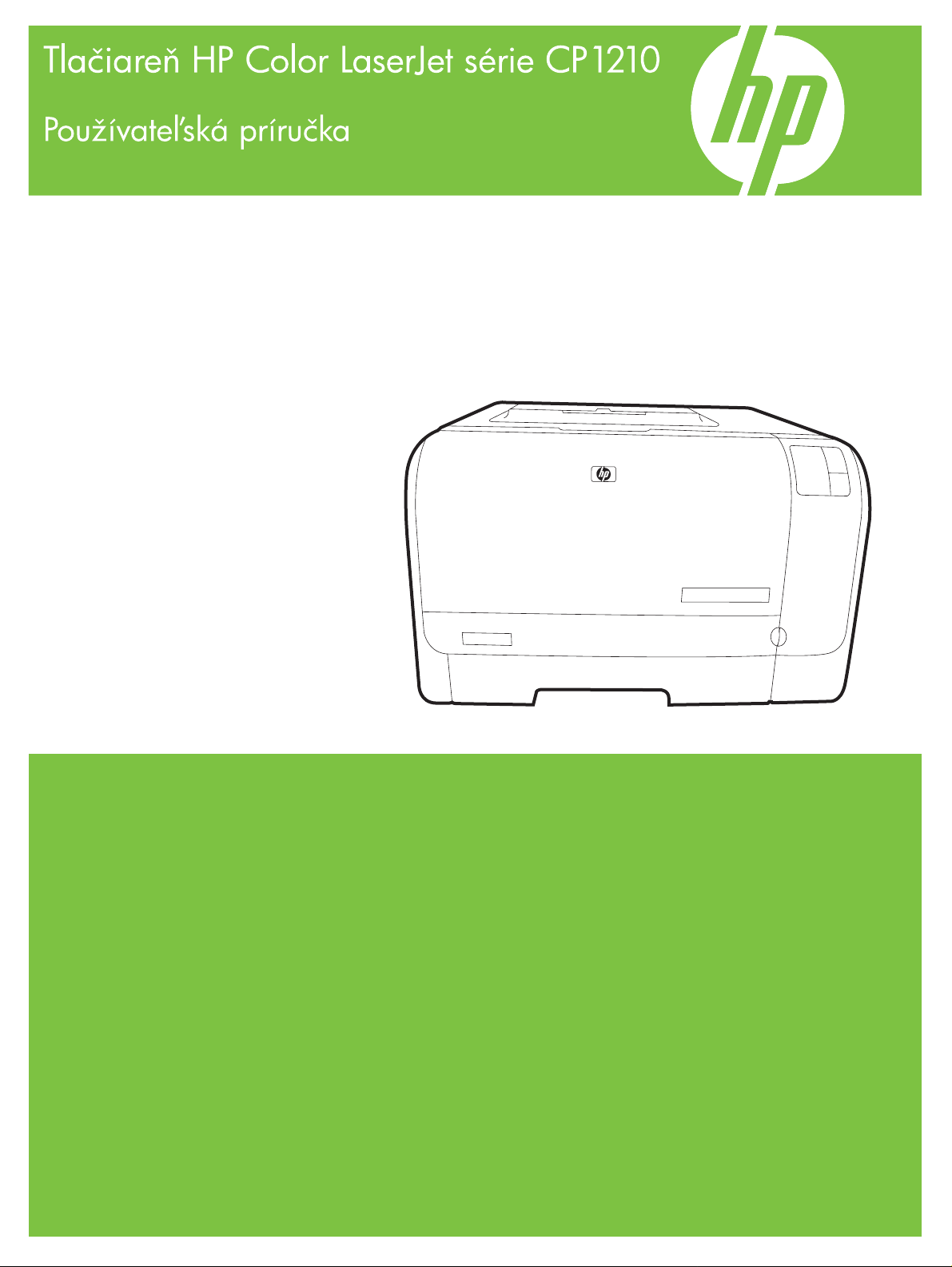
Page 2

Page 3
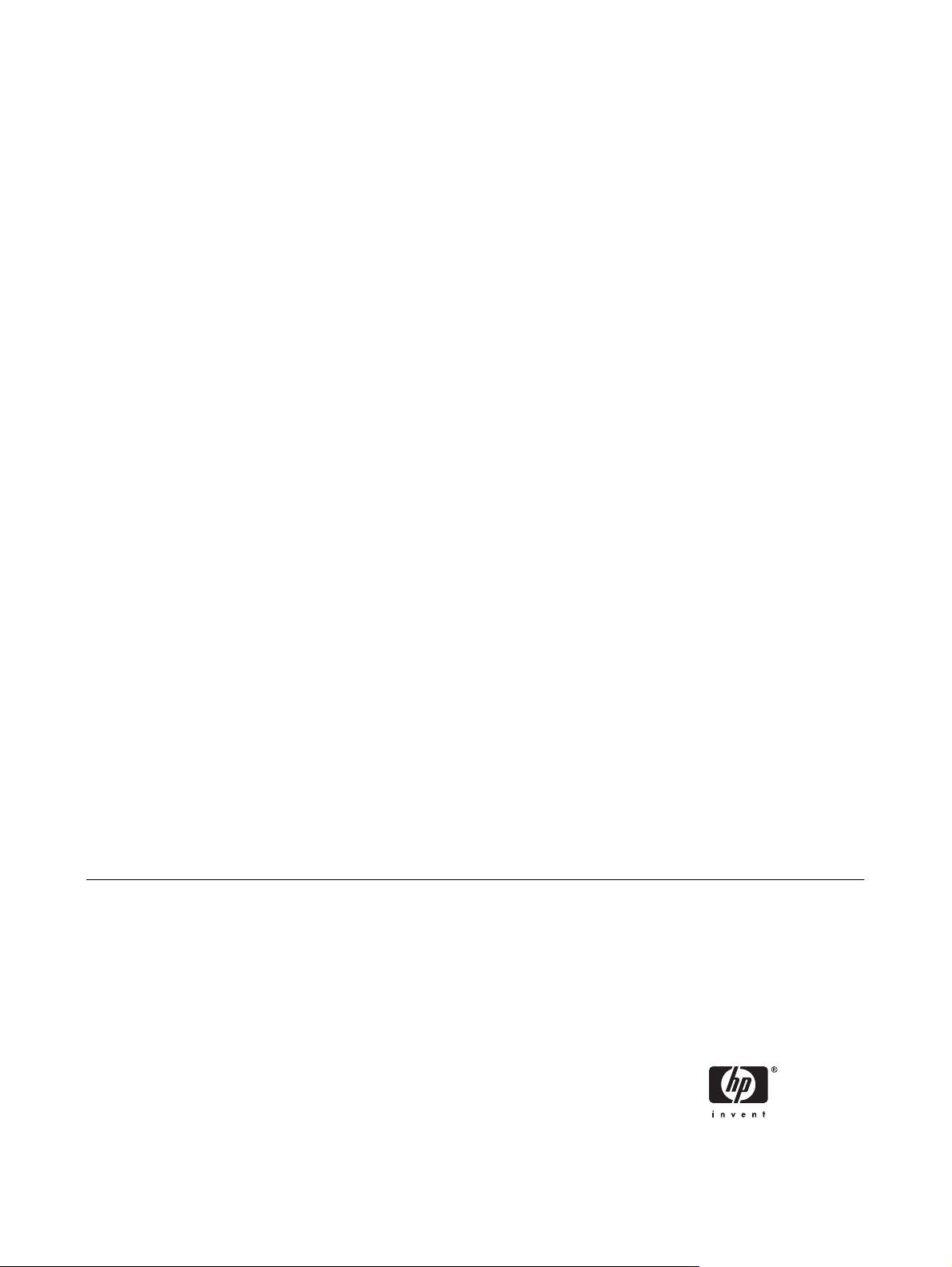
Tlačiareň HP Color LaserJet série CP1210
Používateľská príručka
Page 4
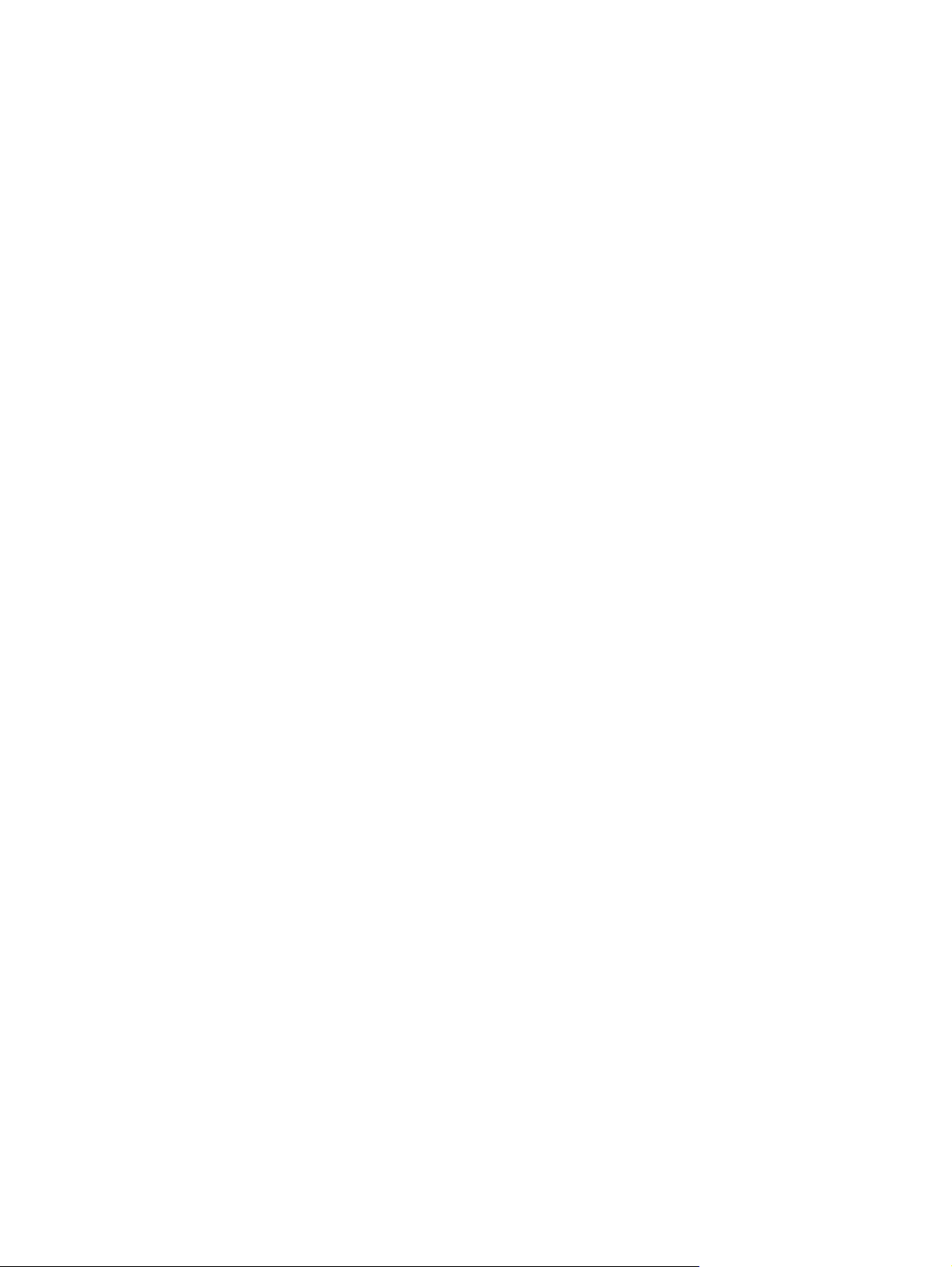
Autorské práva a licencia
© 2007 Copyright Hewlett-Packard
Development Company, L.P.
Kopírovanie, upravovanie alebo preklad bez
predchádzajúceho písomného súhlasu sú
zakázané s výnimkou podmienok, ktoré
povoľujú zákony o autorských právach.
Informácie obsiahnuté v tomto dokumente
sa môžu meniť bez upozornenia.
V záruke dodanej spolu s týmito produktmi a
službami sú uvedené výlučne záruky
týkajúce sa produktov a služieb spoločnosti
HP. Žiadne informácie v tomto dokumente by
sa nemali chápať ako dodatočná záruka.
Spoločnosť HP nebude zodpovedná za
technické ani textové chyby, ani vynechané
časti v tomto dokumente.
Číslo publikácie: CC376-90929
Edition , 10/2007
2
Obchodné známky príslušných
spoločností
Adobe®, AdobePhotoShop® a PostScript®
sú obchodné známky spoločnosti Adobe
Systems Incorporated.
®
ENERGY STAR
a logo ENERGY STAR® sú
v USA registrované značky Agentúry pre
ochranu životného prostredia Spojených
štátov (Environmental Protection Agency).
Corel® je obchodná známka alebo
registrovaná obchodná známka spoločnosti
Corel Corporation alebo Corel Corporation
Limited.
Microsoft®, Windows® a Windows®XP sú
americké registrované obchodné známky
spoločnosti Microsoft.
Windows Vista™ je registrovaná obchodná
známka alebo obchodná známka
spoločnosti Microsoft Corporation v USA a/
alebo iných krajinách.
Page 5
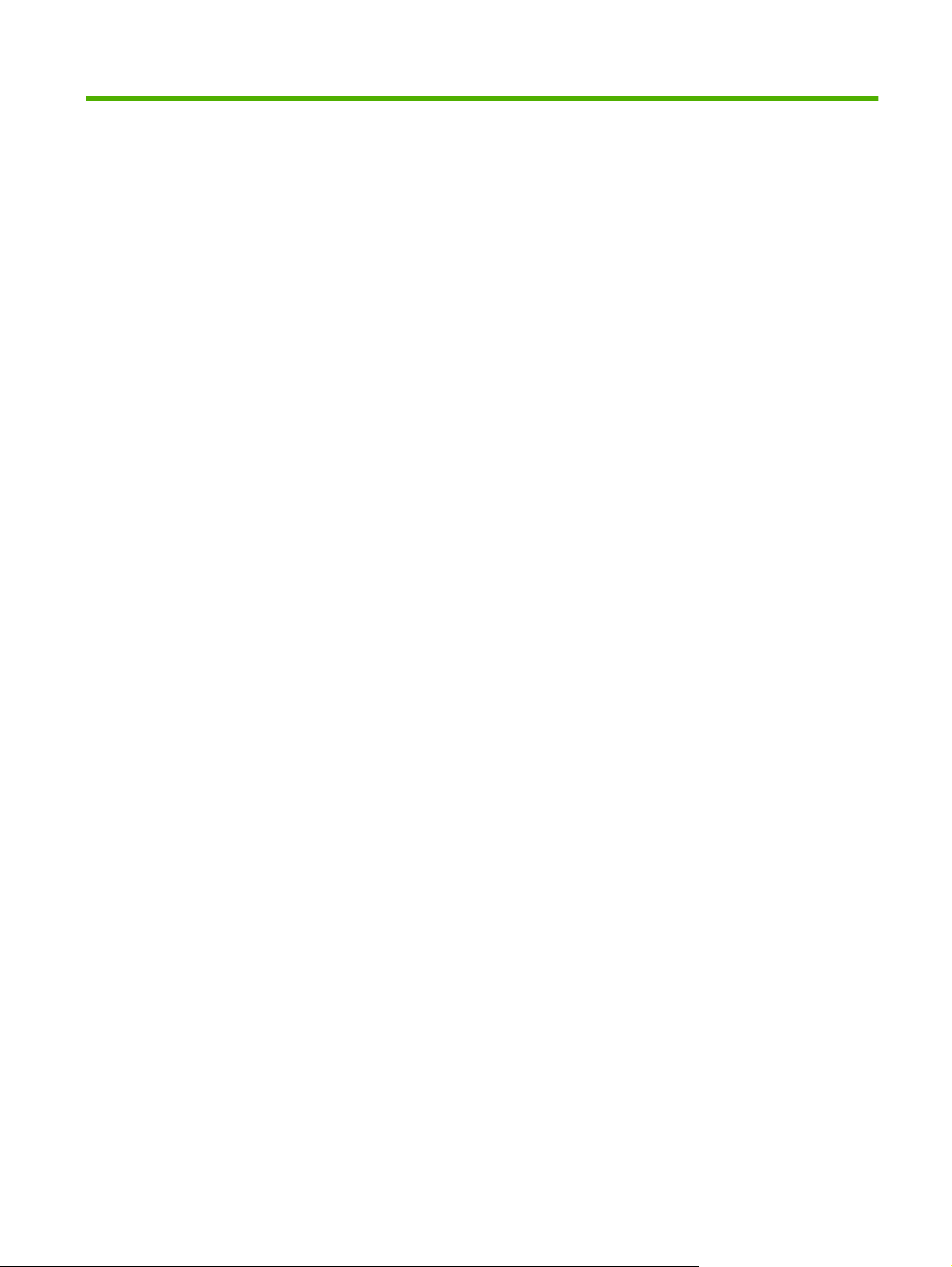
Obsah
1 Základné funkcie
Vlastnosti produktu ............................................................................................................................... 2
Vzhľad zariadenia ................................................................................................................................. 3
2 Softvér
Podporované operačné systémy .......................................................................................................... 8
Ovládač tlačiarne .................................................................................................................................. 9
Poradie dôležitosti pre nastavenia tlače ............................................................................................. 10
Otvorenie ovládača tlačiarne a zmenenie nastavenia tlače ............................................................... 11
Odstránenie softvéru produktu ........................................................................................................... 12
Pomocné programy ............................................................................................................................ 13
Pohľad spredu ..................................................................................................................... 3
Pohľad zozadu a zo strany .................................................................................................. 3
Vzhľad ovládacieho panelu .................................................................................................. 4
Pripojenie USB .................................................................................................................... 4
Číslo modelu a sériové číslo ................................................................................................ 5
softvér Panel s nástrojmi HP Color LaserJet série CP1210 .............................................. 13
Výstražný softvér stavu ...................................................................................................... 13
3 Papier a tlačové médiá
Vysvetlenie používania papiera a tlačových médií ............................................................................. 16
Podporované rozmery papiera a tlačových médií .............................................................................. 17
Podporované typy papiera a kapacita zásobníkov ............................................................................. 19
Špeciálne pokyny týkajúce sa papiera alebo tlačových médií ............................................................ 20
Vložte papier a tlačové médiá ............................................................................................................ 21
4 Tlačové úlohy
Zmeňte ovládač tlače, aby zodpovedal typu a veľkosti médií ............................................................ 24
Pomocník ovládača tlačiarne ............................................................................................................. 25
Zrušenie tlačovej úlohy ....................................................................................................................... 26
Vytvorenie a používanie klávesových skratiek pre tlač v systéme Windows ..................................... 27
Tlač brožúr ......................................................................................................................................... 28
Nastavenie kvality tlače ...................................................................................................................... 29
Tlač na špeciálne médiá ..................................................................................................................... 30
Zmena veľk
Nastavenie orientácie tlače ................................................................................................................ 32
Použitie vodoznakov .......................................................................................................................... 33
Tlač na obe strany stránky (manuálna duplexná tlač) ........................................................................ 34
SKWW iii
osti dokumentov .............................................................................................................. 31
Page 6
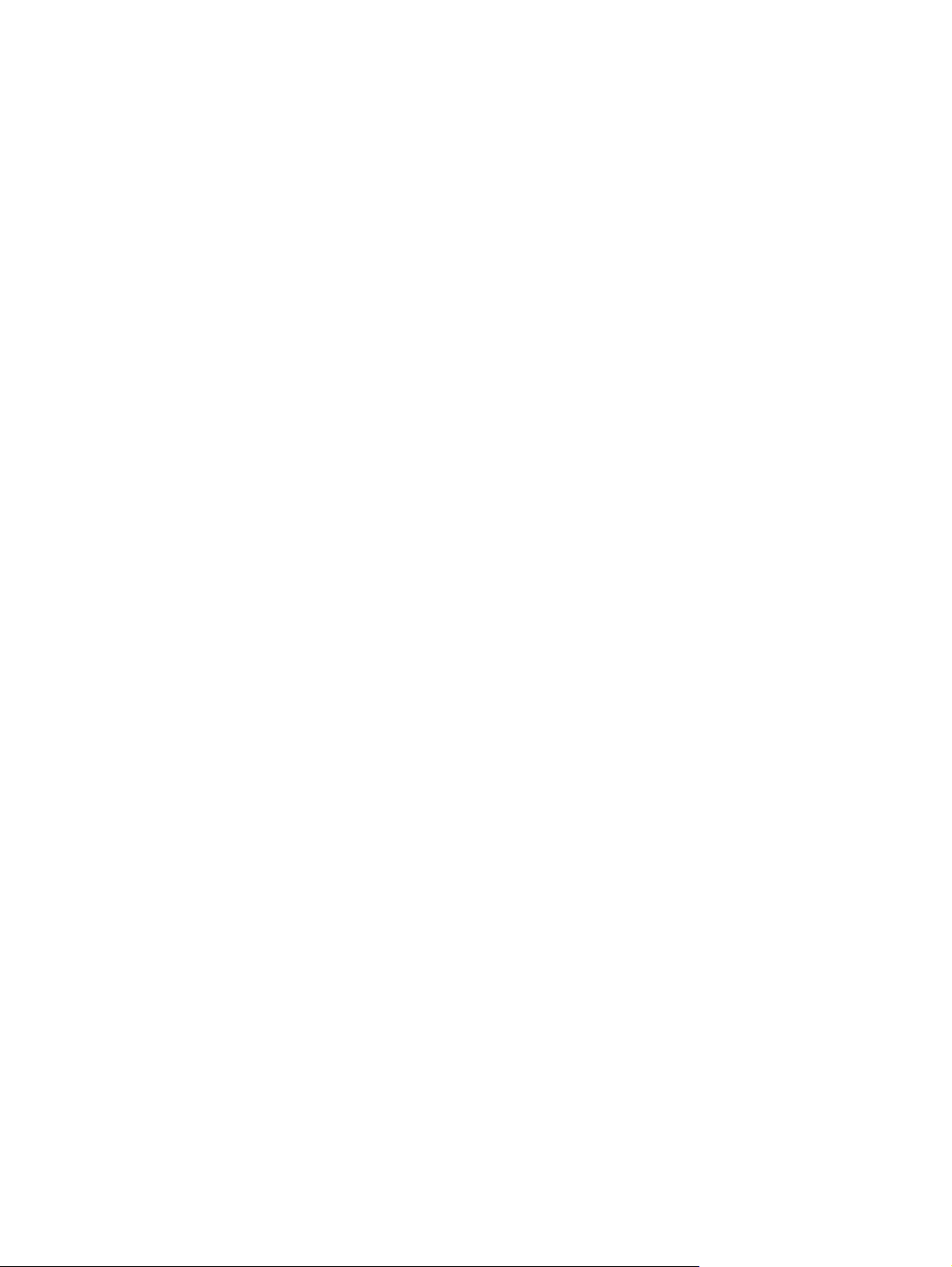
Tlač viacerých strán na jeden hárok papiera v systéme Windows ..................................................... 35
5 Farba
Správa farieb ...................................................................................................................................... 38
Pokročilé používanie farieb ................................................................................................................ 40
Prispôsobenie farieb ........................................................................................................................... 42
6 Správa a údržba
Stránky s informáciami o tlači ............................................................................................................. 44
Používanie softvéru Panel s nástrojmi HP Color LaserJet série CP1210 ......................................... 45
Správa spotrebného materiálu ........................................................................................................... 51
Výmena tlačových kaziet .................................................................................................................... 53
Vyčistenie produktu ............................................................................................................................ 56
Vytlačiť v odtieňoch sivej ................................................................................................... 38
Automatické alebo manuálne nastavenie farieb ................................................................ 38
Možnosti manuálnej farby ................................................................................. 38
Farebné témy .................................................................................................... 39
HP ImageREt 2400 ............................................................................................................ 40
Výber médií ........................................................................................................................ 40
Možnosti farieb .................................................................................................................. 40
Norma červená-zelená-modrá (sRGB) .............................................................................. 40
Použitie programu Panel s nástrojmi HP Color LaserJet série CP1210 na tlač palety
základných farieb Microsoft Office ..................................................................................... 42
Zobrazenie programu Panel s nástrojmi HP Color LaserJet série CP1210 ....................... 45
Status (Stav). ..................................................................................................................... 45
Denník udalostí ................................................................................................. 46
Pomocník ........................................................................................................................... 46
Nastavenia zariadenia ....................................................................................................... 46
Manipulácia s papierom .................................................................................... 47
Print Quality (Kvalita tlače) ................................................................................ 47
Hustota tlače ..................................................................................................... 48
Režimy tlače ...................................................................................................... 48
Typy papiera ..................................................................................................... 48
Nastavenie systému .......................................................................................... 49
Nastavenie výstrah o stave ............................................................................... 49
Údržba ............................................................................................................... 49
Nakúpenie spotrebného materiálu ..................................................................................... 49
Iné prepojenia .................................................................................................................... 49
Uskladnenie tlačových kaziet ............................................................................................. 51
Stratégia spoločnosti HP vo vzťahu k tlačovým kazetám od iných výrobcov .................... 51
Protipirátska linka a webová lokalita spoločnosti HP ......................................................... 51
Potlačenie upozornenia na minutú kazetu ......................................................................... 51
7 Riešenie problémov
Zoznam jednoduchého riešenia problémov ....................................................................................... 58
Faktory ovplyvňujúce výkon produktu ................................................................................ 58
Vzory stavu indikátorov ...................................................................................................................... 59
Výstražné správy o stave ................................................................................................................... 63
Zaseknutia .......................................................................................................................................... 67
iv SK
WW
Page 7
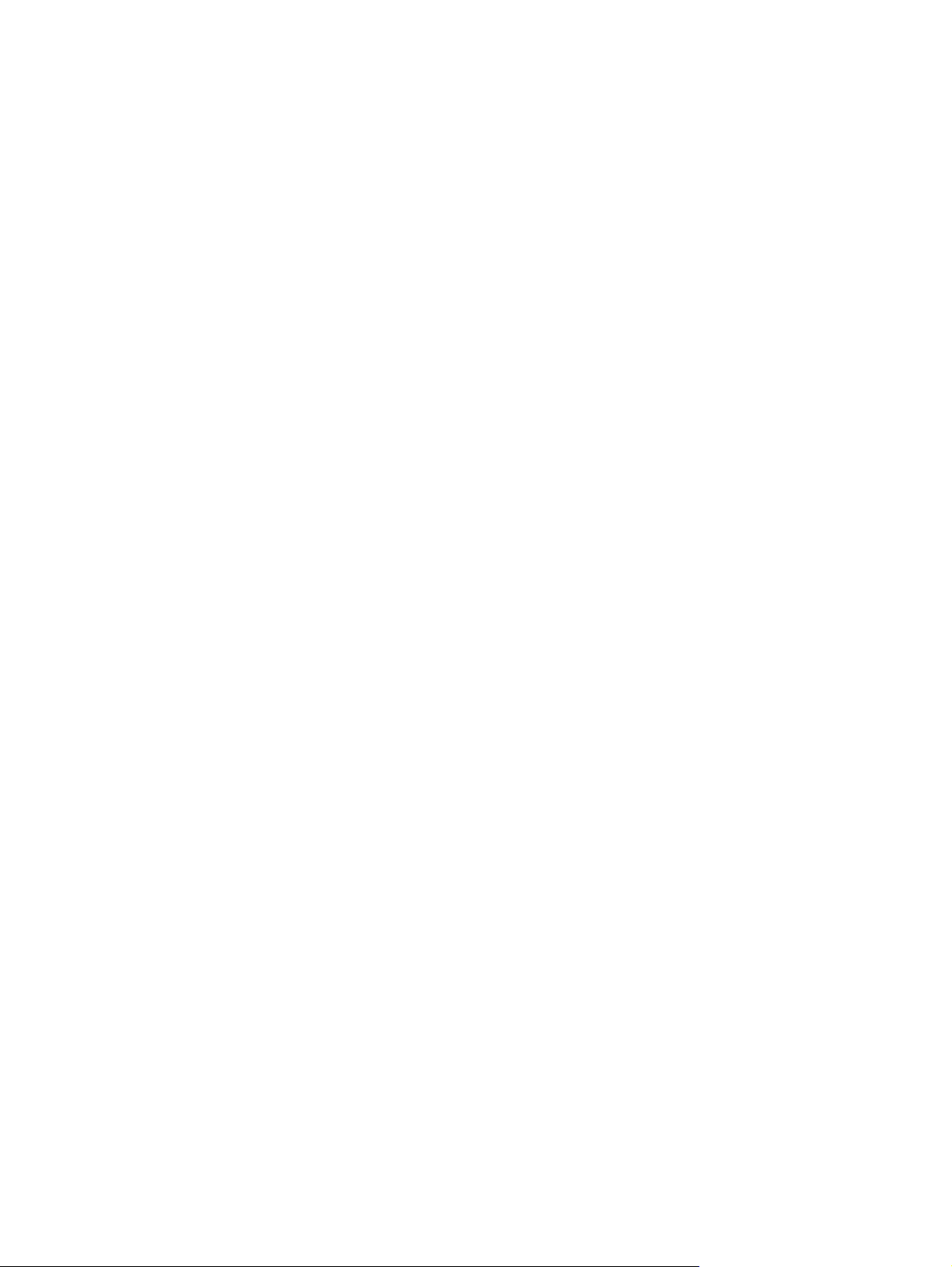
Obnovenie po zaseknutí média ......................................................................................... 67
Bežné príčiny zaseknutí ..................................................................................................... 67
Odstránenie zaseknutia ..................................................................................................... 68
Zaseknutie na tray 1 (zásobník 1) ..................................................................... 68
Zaseknutie v oblasti natavovacej jednotky ........................................................ 69
Zaseknutý papier vo výstupnej priehradke ........................................................ 70
Problémy s kvalitou tlače .................................................................................................................... 72
Zlepšenie kvality tlače ........................................................................................................ 72
Identifikovanie a odstránenie tlačových chýb .................................................................... 72
Kontrolný zoznam kvality tlače .......................................................................... 72
Všeobecné problémy s kvalitou tlače ................................................................ 73
Riešenie problémov s farebnými dokumentmi .................................................. 77
Používanie programu Panel s nástrojmi HP Color LaserJet série CP1210 na
riešenie problémov s kvalitou tlače .................................................................. 79
Kalibrácia produktu ........................................................................................... 80
Problémy s výkonom .......................................................................................................................... 81
Problémy so softvérom produktu ........................................................................................................ 82
Príloha A Spotrebné materiály a príslušenstvá
Objednajte si diely, príslušenstvo a spotrebný materiál ..................................................................... 84
Objednávanie priamo zo spoločnosti HP ........................................................................... 84
Objednávanie prostredníctvom poskytovateľov služieb alebo technickej podpory ............ 84
Objednávanie priamo cez softvér Panel s nástrojmi HP Color LaserJet série
CP1210 ............................................................................................................................. 84
Čísla dielov ......................................................................................................................................... 85
Príloha B Služba a podpora
Prehlásenie o obmedzenej záruke spoločnosti Hewlett-Packard ....................................................... 88
Vyhlásenie o obmedzenej záruke na tlačové kazety .......................................................................... 90
HP Starostlivosť o zákazníkov ........................................................................................................... 91
Služby poskytované on-line ............................................................................................... 91
Telefonická podpora .......................................................................................................... 91
Softvérové pomôcky, ovládače a elektronické informácie ................................................. 91
Priame objednávanie príslušenstva a spotrebného materiálu od spoločnosti HP ............. 91
Informácie o servise HP ..................................................................................................... 91
Servisné zmluvy spoločnosti HP ........................................................................................ 91
Panel s nástrojmi HP Color LaserJet série CP1210 .......................................................... 92
Servisné zmluvy spoločnosti HP ........................................................................................................ 93
Služby a servisné zmluvy HP Care Pack™ ....................................................................... 93
Rozšírená záruka ............................................................................................................... 93
Opätovné zabalenie produktu ............................................................................................................ 94
Formulár servisných informácií .......................................................................................................... 95
Príloha C Technické údaje
Fyzické technické údaje ..................................................................................................................... 98
Technické údaje prevádzkového prostredia ....................................................................................... 99
Elektrické parametre ........................................................................................................................ 100
Technické údaje príkonu .................................................................................................................. 101
Akustické emisie ............................................................................................................................... 102
SKWW v
Page 8
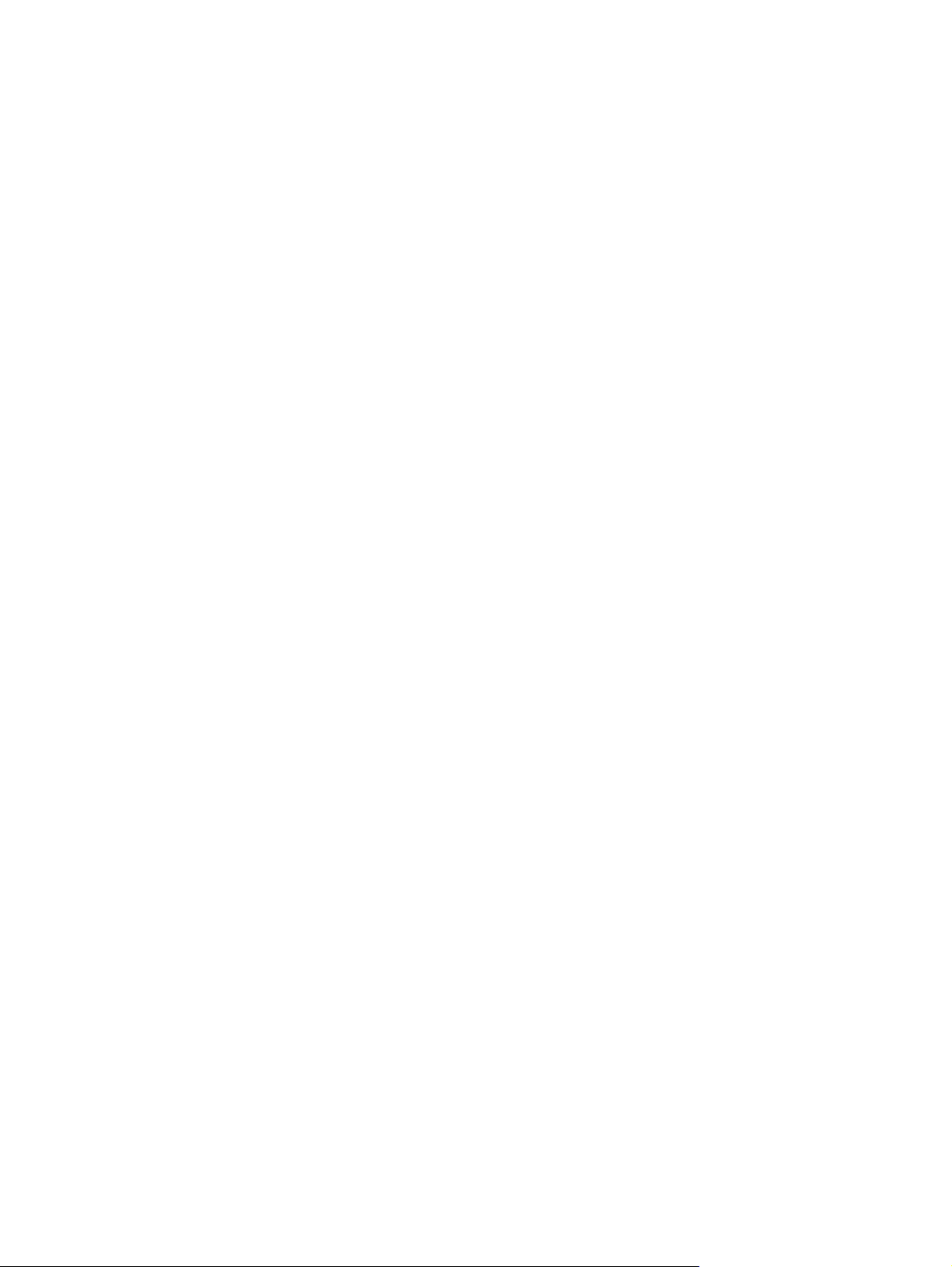
Technické údaje papiera a tlačových médií ..................................................................................... 103
Technické údaje zošikmenia ............................................................................................................ 104
Príloha D Regulačné informácie
Smernice komisie FCC ..................................................................................................................... 106
Program ekologického dozoru nad nezávadnosťou výrobkov ......................................................... 107
Ochrana životného prostredia .......................................................................................... 107
Produkcia ozónu .............................................................................................................. 107
Spotreba energie ............................................................................................................. 107
Spotreba papiera ............................................................................................................. 107
Plasty ............................................................................................................................... 107
Spotrebný materiál tlačiarne HP LaserJet ....................................................................... 107
Pokyny k vráteniu a recyklácii .......................................................................................... 108
Spojené štáty a Portoriko ................................................................................ 108
Postup pri recyklácii mimo USA ...................................................................... 108
Papier .............................................................................................................................. 108
Obmedzenia materiálov ................................................................................................... 108
Odstránenie opotrebovaných zariadení používateľmi v domácnostiach v rámci
Európskej únie ................................................................................................................. 10 9
Hárok s údajmi o bezpečnosti materiálu (MSDS) ............................................................ 109
Ďalšie informácie ............................................................................................................. 109
Vyhlásenie o zhode ......................................................................................................................... 110
vyhlásenia o bezpečnosti ................................................................................................................. 111
Bezpečnosť laserového zariadenia ................................................................................. 111
Predpisy a vyhlásenie o spôsobilosti výrobku pre Kanadu .............................................. 111
Vyhlásenie VCCI (Japonsko) ........................................................................................... 111
Vyhlásenie o sieťovom elektrickom kábli (Japonsko) ...................................................... 111
Vyhlásenie EMI (Kórea) ................................................................................................... 111
Vyhlásenie o laserovom zariadení pre Fínsko ................................................................. 111
Tabuľka susbtancií (Čína) ................................................................................................ 112
Vrátenie viacerých kaziet naraz (dve až osem) .............................. 108
Vrátenie jednotlivých kaziet ............................................................ 108
Preprava ......................................................................................... 108
Register ............................................................................................................................................................ 115
vi SKWW
Page 9

1 Základné funkcie
Vlastnosti produktu
●
Vzhľad zariadenia
●
SKWW 1
Page 10
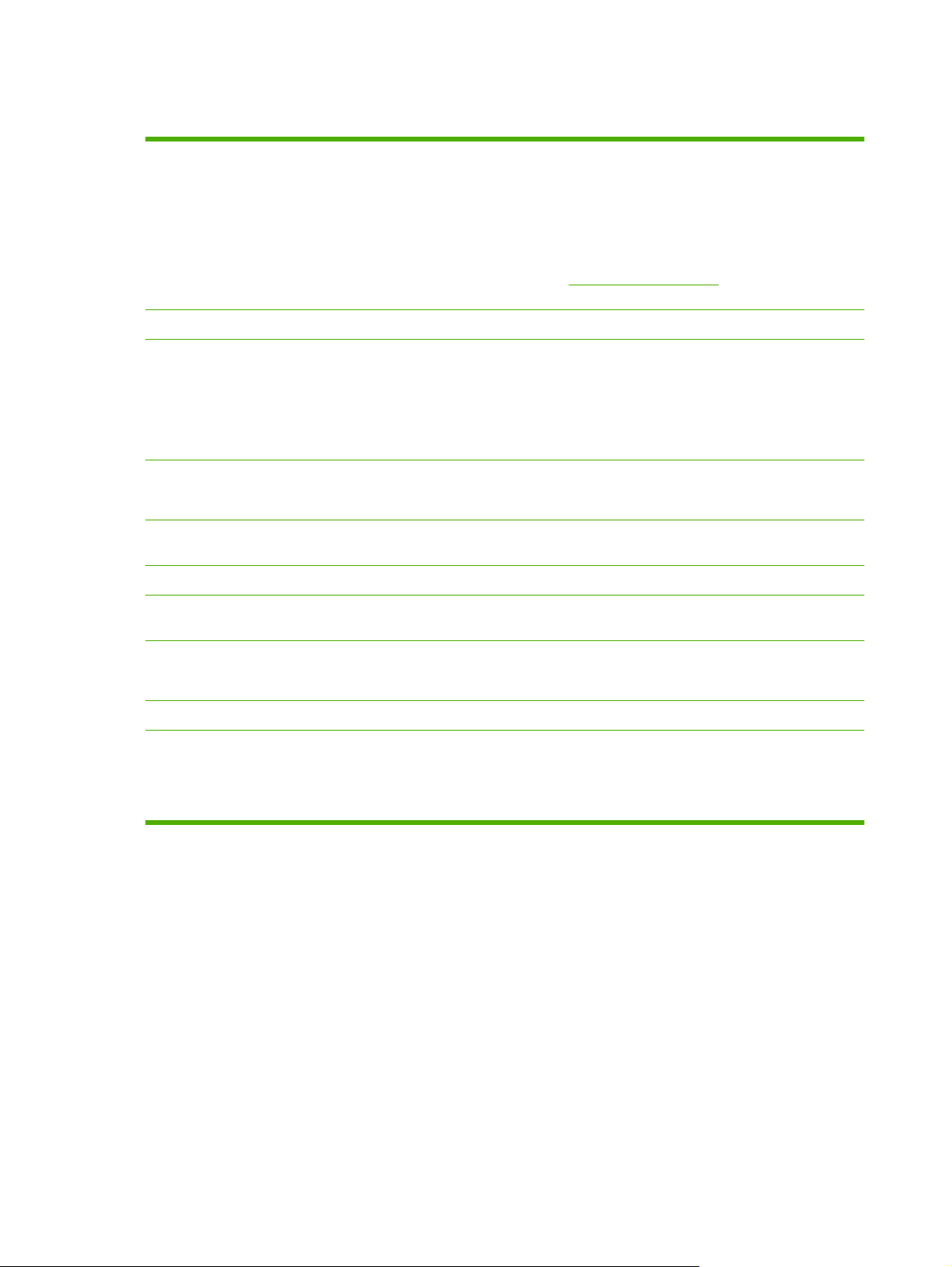
Vlastnosti produktu
Tlač
Pamäť
Podporované operačné
systémy
Manipulácia s papierom
Funkcie ovládača tlačiarne
Pripojenia rozhrania
Vlastnosti pre ochranu
životného prostredia
Tlačí stránky vo formáte Letter a A4 pri rýchlosti až 8 farebných stránok za minútu (ppm)
●
a 12 čiernobielych stránok za minútu.
Tlačí pri 600 bodoch na palec (dpi).
●
Zahŕňa upraviteľné nastavenia na optimalizovanie kvality tlače
●
Tlačové kazety používajú toner HP ColorSphere. Informácie o tom, koľko strán môžete s
●
kazetami vytlačiť, nájdete na lokalite
od spôsobu použitia.
Obsahuje 16-megabajtovú (MB) pamäť s náhodným prístupom (RAM)
●
Windows 2000
●
Windows XP Home/Professional
●
Windows Server 2003 (len 32-bitový)
●
Windows Vista
●
Do zásobníka 1 sa zmestí až 150 hárkov tlačových médií alebo 10 obálok.
●
Výstupný zásobník má kapacitu až do 125 listov tlačových médií.
●
ImageREt 2400 dosahuje kvalitu tlače s rozlíšením 2400 bodov na palec (dpi), vhodnú
●
pre rýchlu a vysokokvalitnú tlač obchodných textov a grafiky
Obsahuje vysokorýchlostný port USB 2.0
●
Aby ste určili stav kvalifikácie programu ENERGY STAR® pre tento produkt, pozrite si
●
leták s údajmi o produkte alebo leták s technickými údajmi.
www.hp.com/go/pageyield. Skutočná výdrž závisí
Ekonomická tlač
Spotrebný materiál
Prístupnosť
Zabezpečuje tlač N-stránok (tlač viacerých stránok na jeden hárok).
●
Ovládač tlačiarne poskytuje možnosť manuálnej tlače na obidve strany.
●
Používa tlačovú kazetu s dizajnom bez potreby zatrasenia
●
Elektronická používateľská príručka je kompatibilná s programami na čítanie textu.
●
Tlačové kazety sa dajú nainštalovať a vybrať pomocou jednej ruky.
●
Všetky dvierka a kryty sa dajú otvoriť pomocou jednej ruky.
●
2 Kapitola 1 Základné funkcie SKWW
Page 11
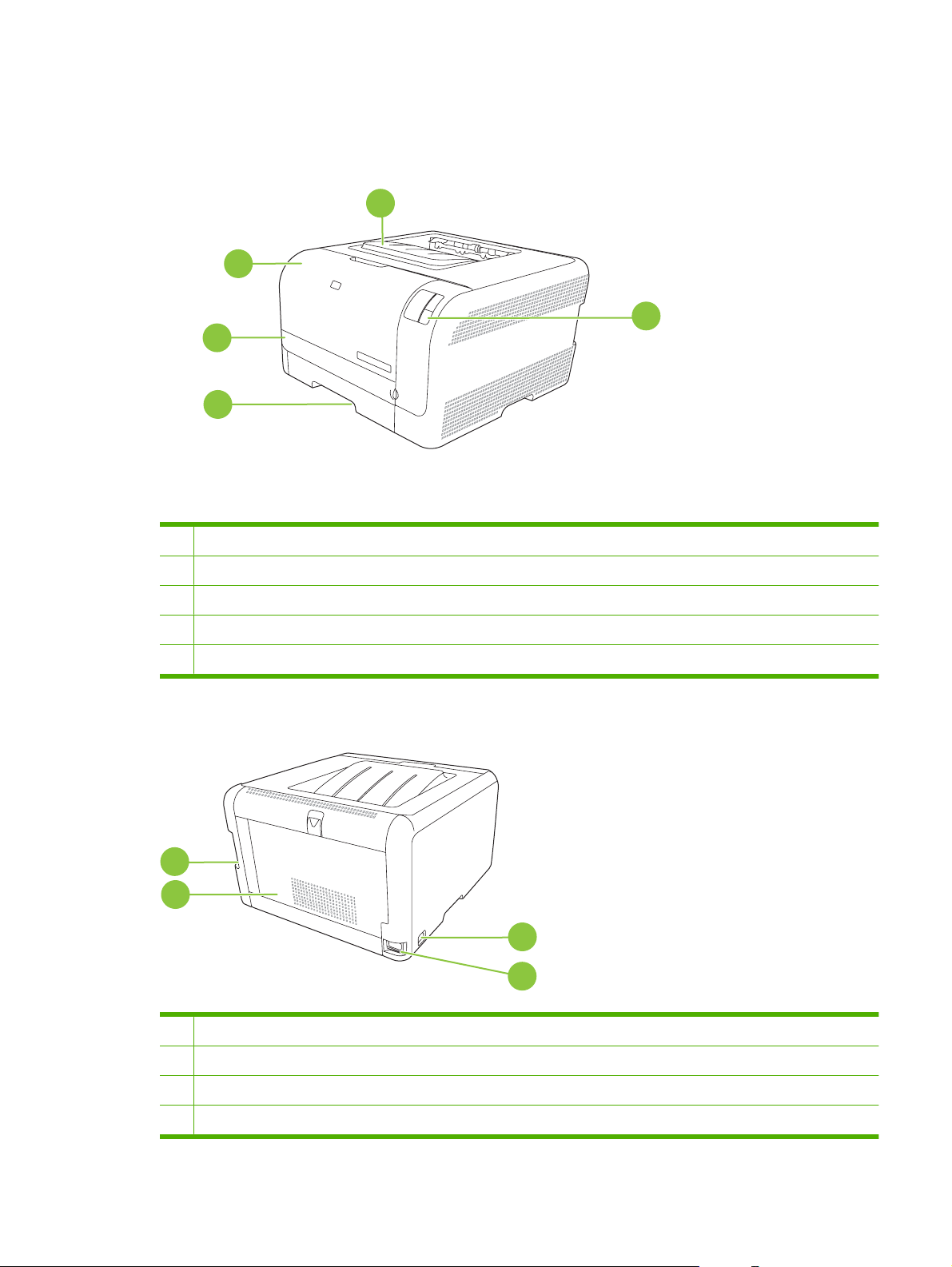
Vzhľad zariadenia
Pohľad spredu
2
3
4
1 Výstupný zásobník (zmestí sa do neho 125 hárkov bežného papiera)
2 Predné dvierka (umožňuje prístup k tlačovým kazetám)
1
5
3 Prístupové dvierka k uviaznutému médiu
4 Zásobník 1 (zmestí sa do neho 150 hárkov bežného papiera)
5 Ovládací panel
Pohľad zozadu a zo strany
1
2
1 Vysokorýchlostný port USB 2.0
2 Zadné dvierka (pre prístup k zaseknutému médiu)
3
4
3 Spínač napájania
4 Pripojenie napájania
SKWW Vzhľad zariadenia 3
Page 12
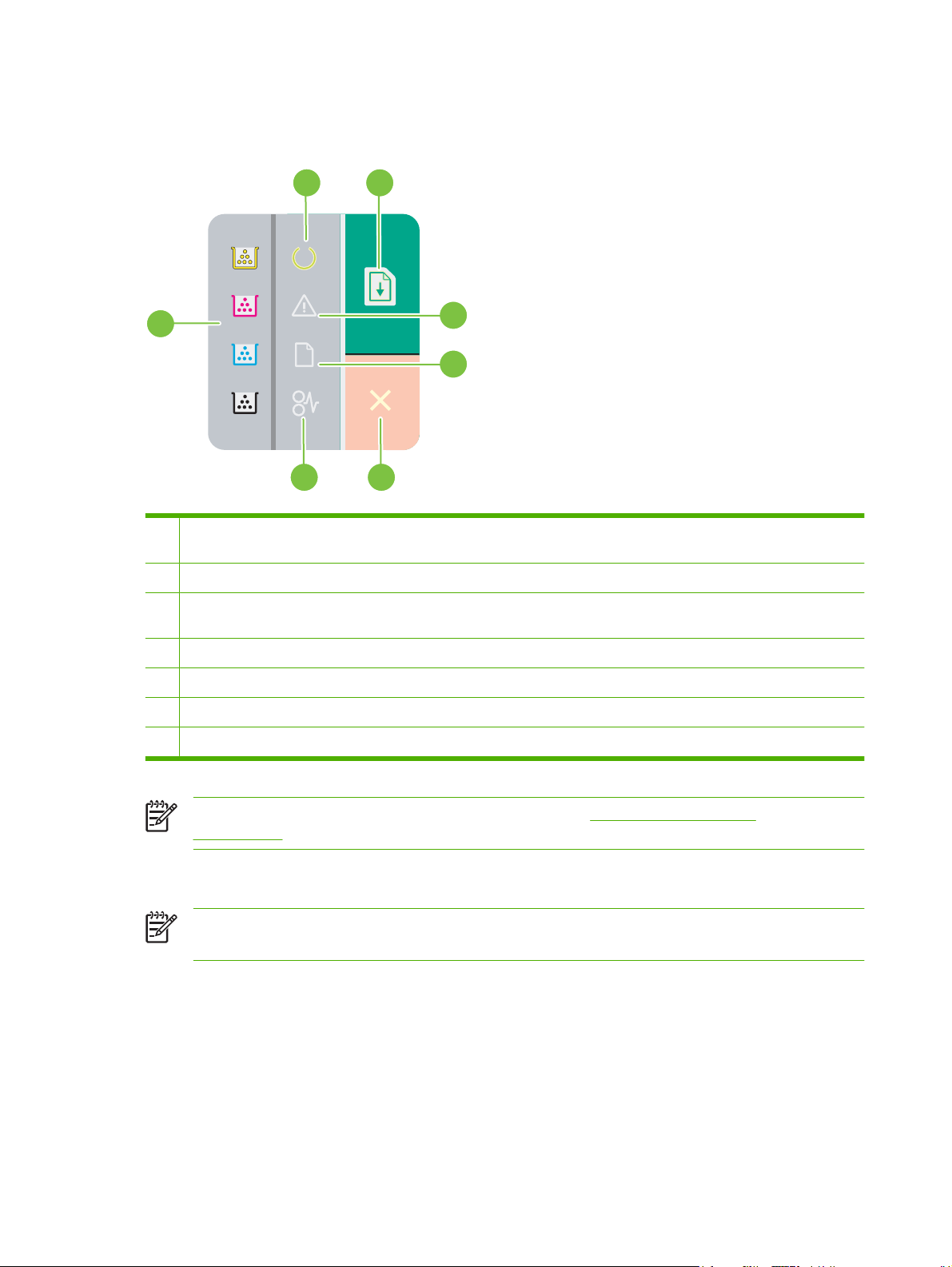
Vzhľad ovládacieho panelu
Na ovládacom paneli produktu sa nachádzajú nasledujúce kontrolky a tlačidlá:
2
1
3
4
5
7
1 Kontrolky tonera: Naznačujú, že je potrebné vymeniť tlačovú kazetu. Keď je tlačová kazeta vybratá z produktu, príslušná
kontrolka bliká.
2 Kontrolka pripravenosti: Naznačuje, že produkt je pripravený na tlač.
3 Tlačidlo a kontrolka obnovenia: Naznačuje, že úloha je pozastavená. Stlačte toto tlačidlo na pokračovanie v tlači
aktuálnej úlohy.
6
4 Kontrolka upozornenia: Naznačuje, že sú otvorené dvierka, alebo sa vyskytli iné chyby.
5 Kontrolka minutia papiera: Naznačuje, že sa v produkte minul papier.
6 Tlačidlo Zrušiť: Ak chcete zrušiť aktuálne tlačenú tlačovú úlohu, stlačte tlačidlo Zrušiť.
7 Kontrolka uviaznutého média: Naznačuje, že sa v produkte zaseklo médium.
POZNÁMKA: Popisy vzorov kontroliek nájdete v časti Vzory stavu indikátorov
na strane 59.
Pripojenie USB
POZNÁMKA: Kábel USB nepripájajte pred inštaláciou softvéru. Inštalačný program vás
upovedomí, keď bude potrebné pripojiť kábel USB.
Toto zariadenie podporuje pripojenie cez USB 2.0. Pri tlači je potrebné použiť kábel USB typu A do B.
4 Kapitola 1 Základné funkcie SKWW
Page 13

Číslo modelu a sériové číslo
Číslo modelu a sériové číslo sú uvedené na identifikačnom štítku, ktorý sa nachádza z vnútornej strany
predných dvierok.
Štítok obsahuje informácie o krajine/oblasti pôvodu a o úrovni kontroly, dátume výroby, kóde produkcie
a čísle produkcie produktu. Štítok tiež obsahuje informácie o napätí a regulačné informácie.
Product No
C
HEWLETT
C
N
11311 CHINDEN BL
N
B
B
R
BOISE, ID
Serial No.
R
2
USA
2
1
CNBR212347
.
1
2
CNBR212347
Q3948M
2
3
-PA
Product of Japan
3
4
Produit du Japon
4
7
AHO 83714
CKARD
CN
7
BB123456
VD.
220- 240V ~A
50/60 Hz, 2.5A (2,5A)
Manufactured
Jan
uary 3, 2007
C
N
u
R
m
e
g
e
é
u
ro
T
la
h
R
re
is
to
u
é
c
d
o
le
g
ry
in
n
e
le
s
M
d
v
te
in
.
m
O
ic
itio
rfe
m
te
o
e
e
p
a
rfe
c
d
n
n
e
re
y
s
e
ta
ra
o
T
c
:
re
n
l N
m
(1
h
ra
ire
tio
c
a
n
is
e
p
u
C
d
c
u
)
n
, a
lie
p
d
s
ia
e
m
T
F
is
e
ro
re
s
u
h
R
tio
n
u
b
w
s
is
m
d
d
c
e
n
c
n
(2
u
u
d
ith
e
r B
h
d
p
c
o
b
iv
a
e
e
t c
)
je
d
e
P
p
s
v
e
O
T
e
rfo
é
ir
ic
c
te
d
o
a
le
h
t to
a
IS
, in
e
n
rt 1
r 1
r
is
b
m
f
m
o
le
B
d
th
, s
c
rm
a
5
-0
a
o
lu
e
n
o
y
e
u
v
p
s
d
c
4
n
ic
b
f th
e
w
e
fo
i
0
n
-c
o
e
r
s
5
g
l
a
t c
ith
m
lo
h
e
-
ta
in
tio
0
a
w
a
C
F
u
n
0
p
te
n
in
u
s
C
d
te
.
D
s
t a
rfe
a
g
C
e
r J
R
rd
tw
h
c
re
H
2
.
c
a
o
n
e
1
rm
c
p
e
t a
fu
th
n
l
a
y
t
SITE:B
O
I
>PET<
SKWW Vzhľad zariadenia 5
Page 14
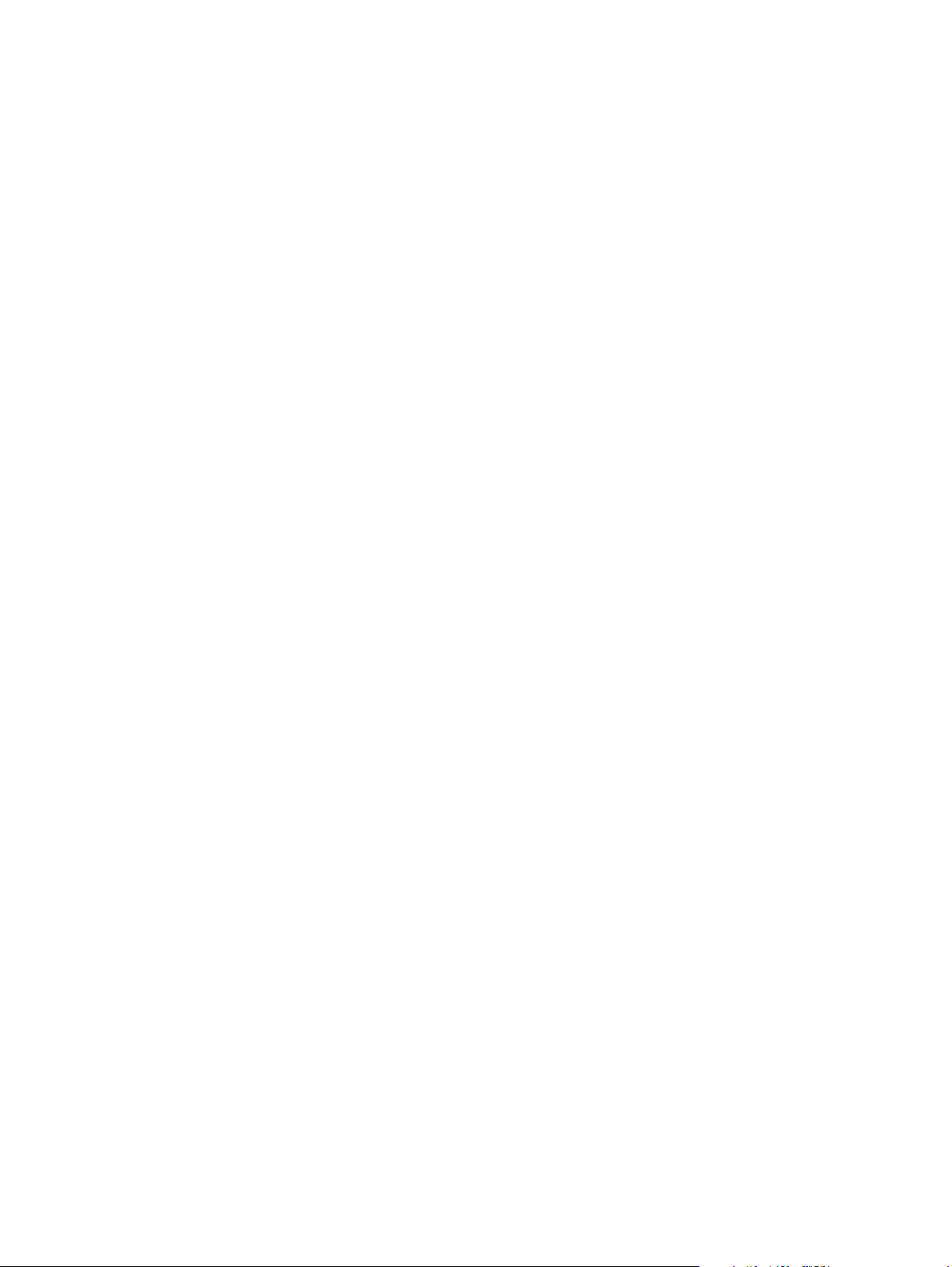
6 Kapitola 1 Základné funkcie SKWW
Page 15
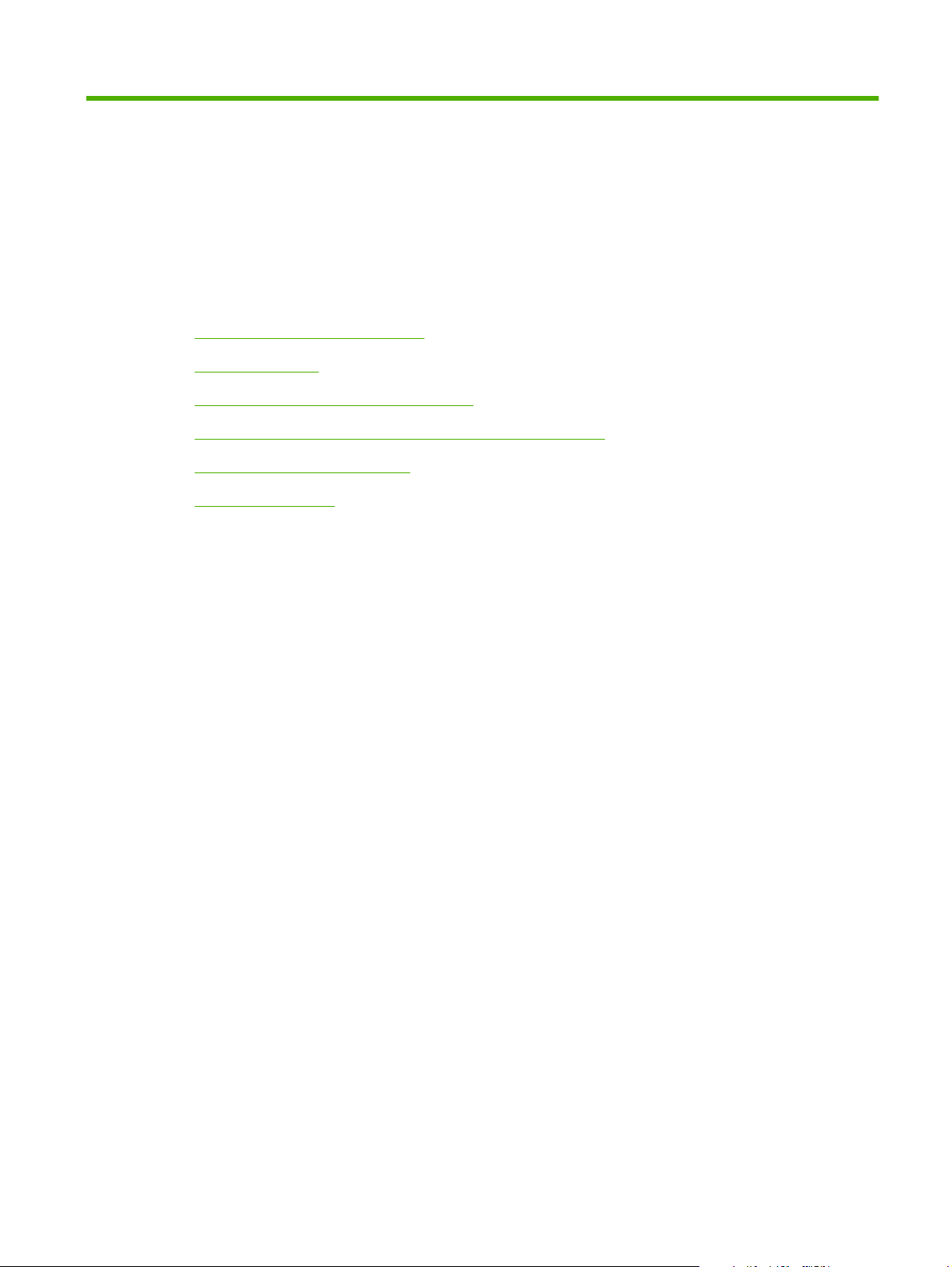
2 Softvér
Podporované operačné systémy
●
Ovládač tlačiarne
●
Poradie dôležitosti pre nastavenia tlače
●
Otvorenie ovládača tlačiarne a zmenenie nastavenia tlače
●
Odstránenie softvéru produktu
●
Pomocné programy
●
SKWW 7
Page 16
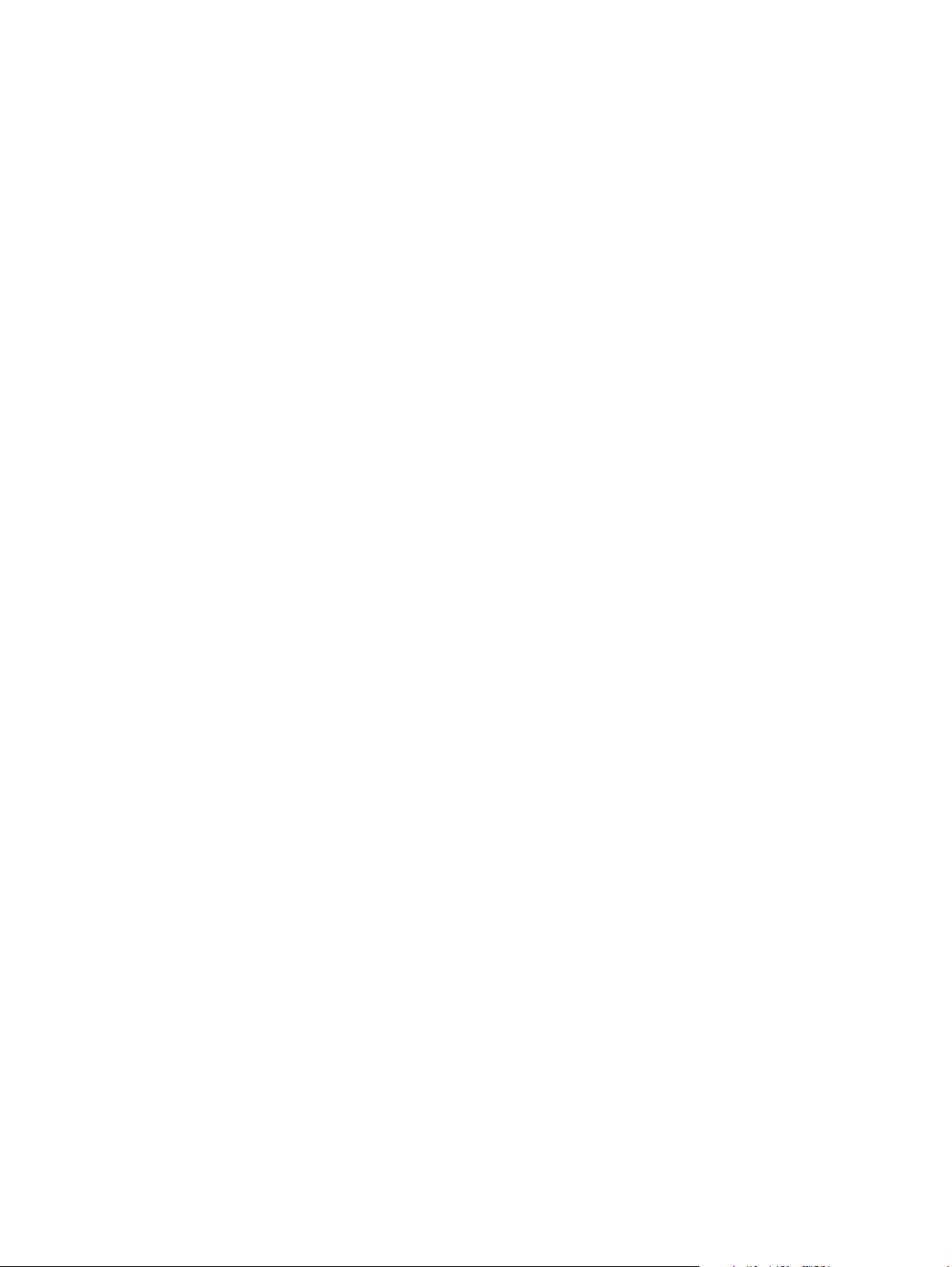
Podporované operačné systémy
Produkt podporuje nasledovné operačné systémy:
Windows 2000
●
Windows XP Home/Professional
●
Windows Server 2003 (len 32-bitový)
●
Windows Vista
●
8 Kapitola 2 Softvér SKWW
Page 17
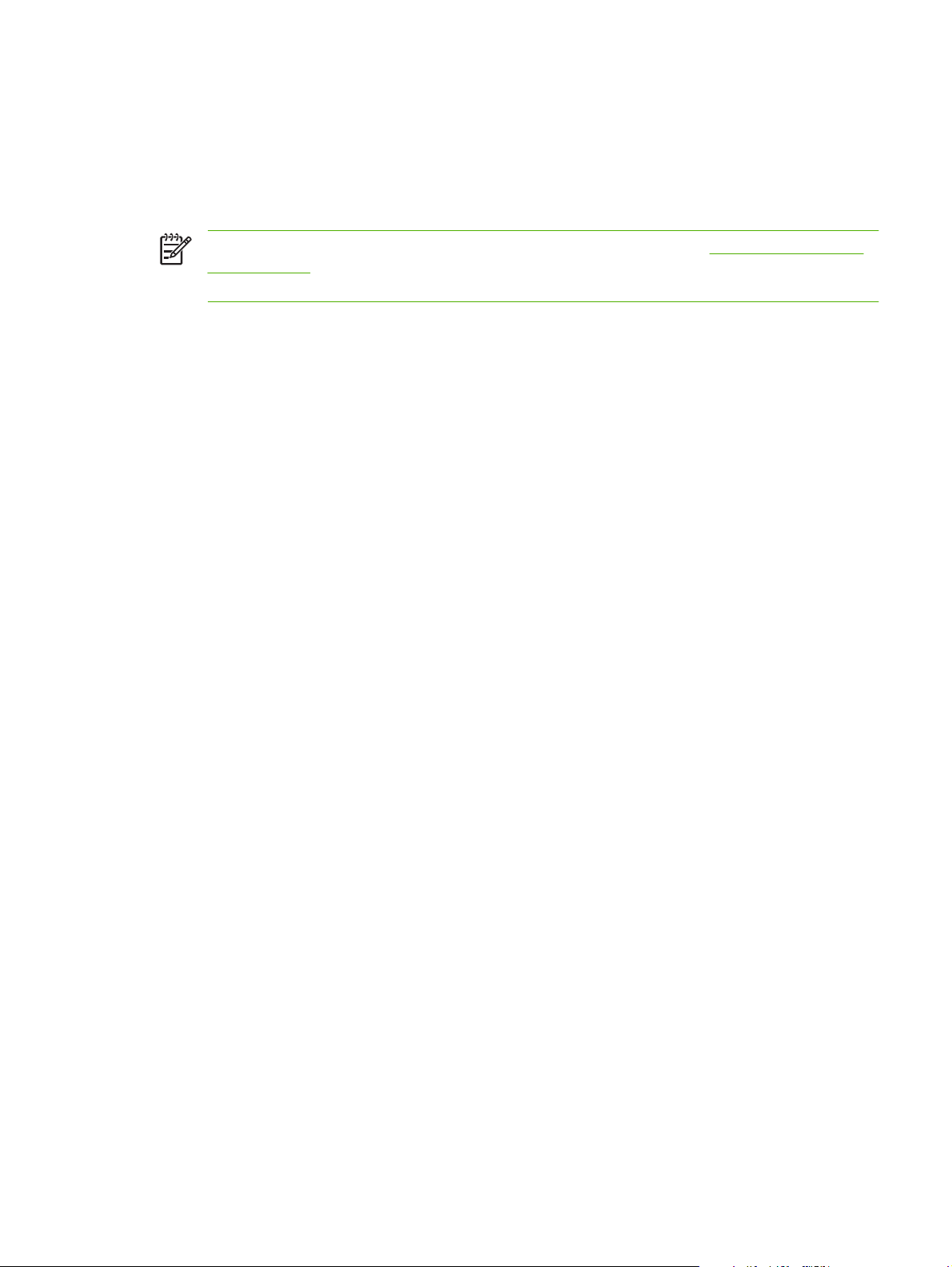
Ovládač tlačiarne
Produkt sa dodáva so softvérom pre operačný systém Windows, ktorý umožňuje, aby počítač
komunikoval s produktom. Tento softvér sa nazýva ovládač tlačiarne. Ovládače tlačiarne poskytujú
prístup k funkciám produktu, ako napríklad tlač na papier vlastnej veľkosti, zmena veľkosti dokumentov
a vkladanie vodoznakov.
POZNÁMKA: Najnovšie ovládače tlačiarne sú k dispozícii na lokalite www.hp.com/support/
ljcp1210series. V závislosti od konfigurácie počítačov s operačným systémom Windows softvér
produktu automaticky skontroluje prístup počítača k internetu, aby získal najnovšie ovládače.
SKWW Ovládač tlačiarne 9
Page 18
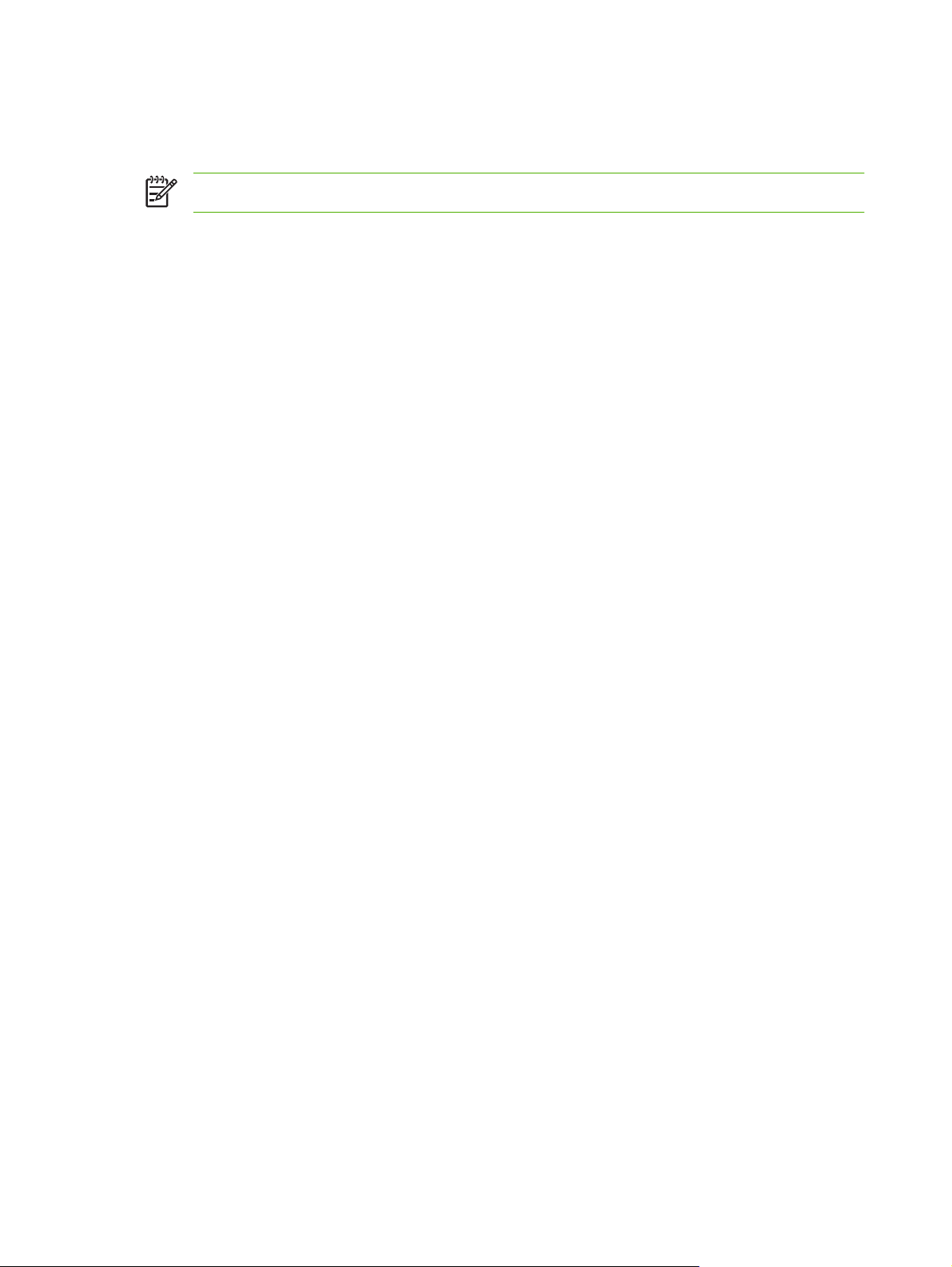
Poradie dôležitosti pre nastavenia tlače
Zmeny v nastavení tlače sú zoradené podľa dôležitosti v závislosti od toho, ktoré nastavenia sa menia:
POZNÁMKA: Názvy príkazov a dialógových okien sa môžu meniť v závislosti od softvéru.
dialógové okno Page Setup (Nastavenie strany): Kliknite na tlačidlo Page Setup (Nastavenie
●
strany) alebo na podobný príkaz v ponuke File (Súbor) v programe, s ktorým pracujete pri otváraní
tohto dialógového okna. Zmeny v nastavení, ktoré urobíte v tomto dialógovom okne, majú prednosť
pred zmenami urobenými kdekoľvek inde.
dialógové okno Print (Tlač): Kliknite na tlačidlo Print (Tlač), Print Setup (Nastavenie tlače) alebo
●
na podobný príkaz v ponuke File (Súbor) v programe, v ktorom pracujete pri otváraní tohto
dialógového okna. Zmeny v nastavení, ktoré urobíte v dialógovom okne Print (Tlač), majú nižšiu
prioritu a neprepíšu zmeny, ktoré urobíte v dialógovom okne Page Setup (Nastavenie strany).
Dialógové okno Printer Properties (Vlastnosti tlačiarne) (ovládač tlačiarne): Kliknutím na
●
tlačidlo Properties (Vlastnosti) v dialógovom okne Print (Tlačiť) otvoríte ovládač tlačiarne. Zmena
v nastaveniach v dialógovom okne Printer Properties (Vlastnosti tlačiarne) neprepíše nastavenia
zadané na iných miestach softvéru tlačiarne.
Predvolené nastavenia ovládača tlačiarne: Predvolené nastavenia ovládača tlačiarne určujú
●
nastavenia použité pri všetkých tlačových úlohách, pokiaľ nedôjde k zmene nastavení v
dialógových oknách Page Setup (Nastavenie strany), Print (Tlačiť)
(Vlastnosti tlačiarne).
alebo Printer Properties
10 Kapitola 2 Softvér SKWW
Page 19
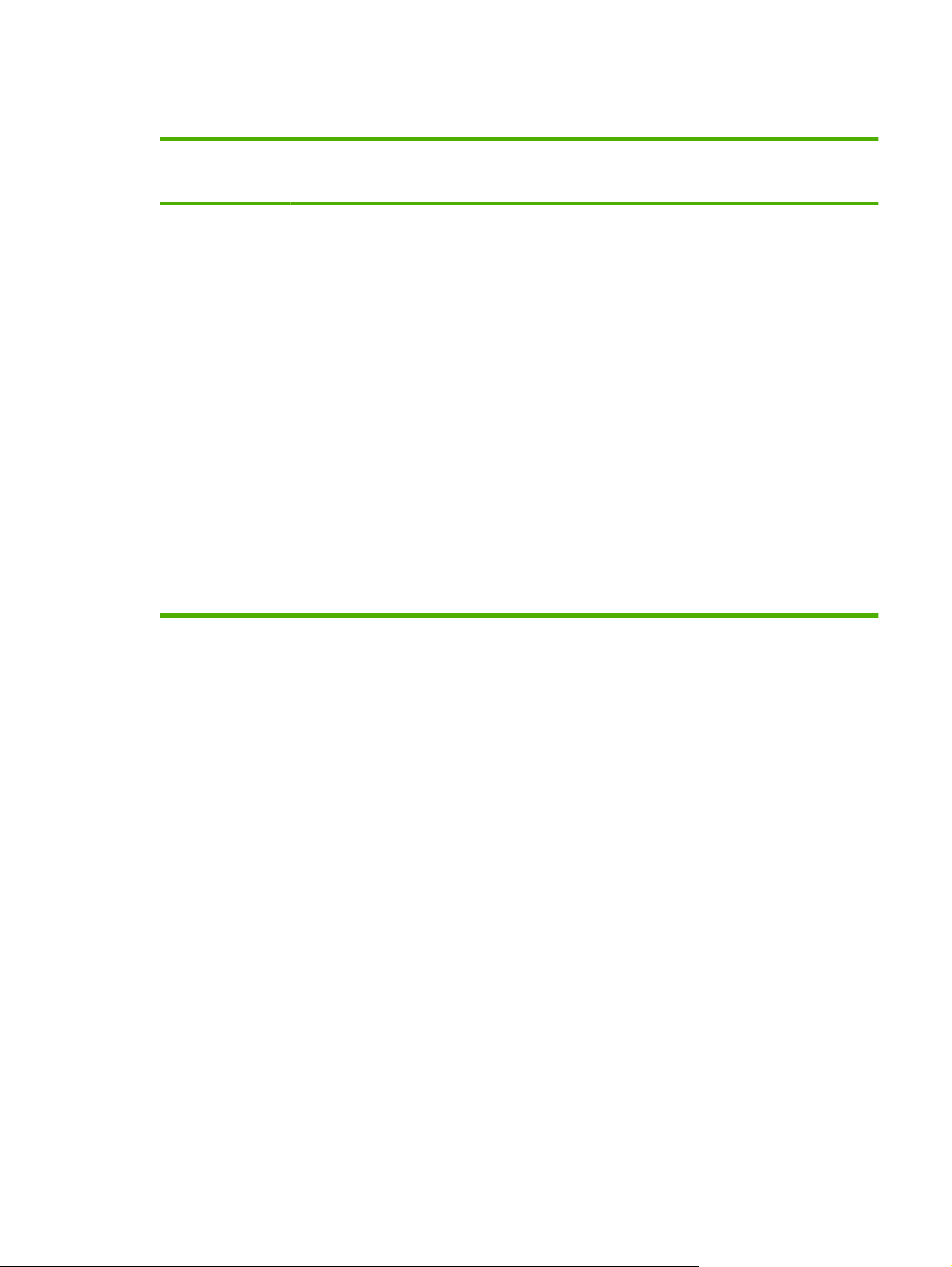
Otvorenie ovládača tlačiarne a zmenenie nastavenia tlače
Operačný systém Zmena nastavení všetkých
Windows 2000, XP,
Server 2003 a Vista
úloh tlače, kým sa nezatvorí
program softvéru
1. V ponuke Súbor v
programe softvéru kliknite
na Tlačiť.
2. Vyberte ovládač a kliknite
na položku Properties
(Vlastnosti) alebo
Preferences (Preferencie).
Kroky sa môžu líšiť. Tento
postup je najbežnejší.
Zmena predvolených
nastavení všetkých tlačových
úloh
1. Kliknite na tlačidlo Štart,
potom kliknite na
Nastavenie a potom
kliknite na Tlačiarne
(Windows 2000) alebo
Tlačiarne a faxy (Windows
XP Professional a Server
2003), prípadne Tlačiarne
a iné hardvérové
zariadenia (Windows XP
Home).
V prípade operačného
systému Windows Vista
kliknite na tlačidlo Štart,
potom na Ovládací panel a
následne na Tlačiarne.
2. Pravým tlačidlom myši
kliknite na ikonu ovládača a
potom vyberte položku
Printing preferences
(Predvoľby tlače).
Zmena nastavení konfigurácie
zariadenia
1. Kliknite na tlačidlo Štart,
potom kliknite na
Nastavenie a potom
kliknite na Tlačiarne
(Windows 2000) alebo
Tlačiarne a faxy (Windows
XP Professional a Server
2003), prípadne Tlačia
a iné hardvérové
zariadenia (Windows XP
Home).
V prípade operačného
systému Windows Vista
kliknite na tlačidlo Štart,
potom na Ovládací panel a
následne na Tlačiarne.
2. Pravým tlačidlom myši
kliknite na ikonu ovládača a
potom vyberte položku
Properties (Vlastnosti).
3. Kliknite na kartu
Configure (Konfigurácia).
rne
SKWW Otvorenie ovládača tlačiarne a zmenenie nastavenia tlače11
Page 20
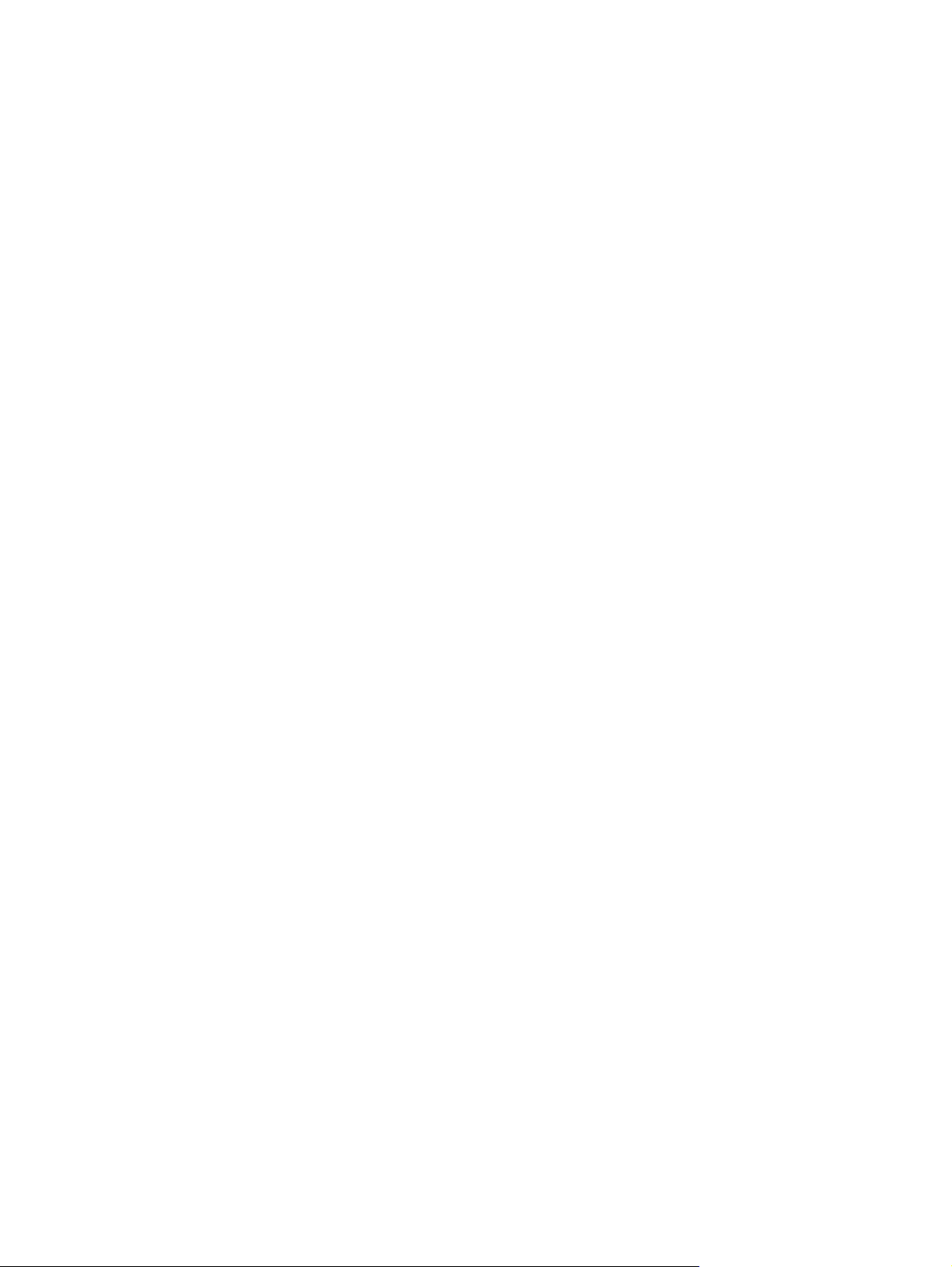
Odstránenie softvéru produktu
1. Kliknite na položku Štart a potom na možnosť Všetky programy.
2. Kliknite na HP a potom kliknite na HP Color LaserJet série CP1210.
3. Kliknite na Odinštalovať a potom postupujte podľa pokynov na obrazovke, aby ste softvér
odstránili.
12 Kapitola 2 Softvér SKWW
Page 21
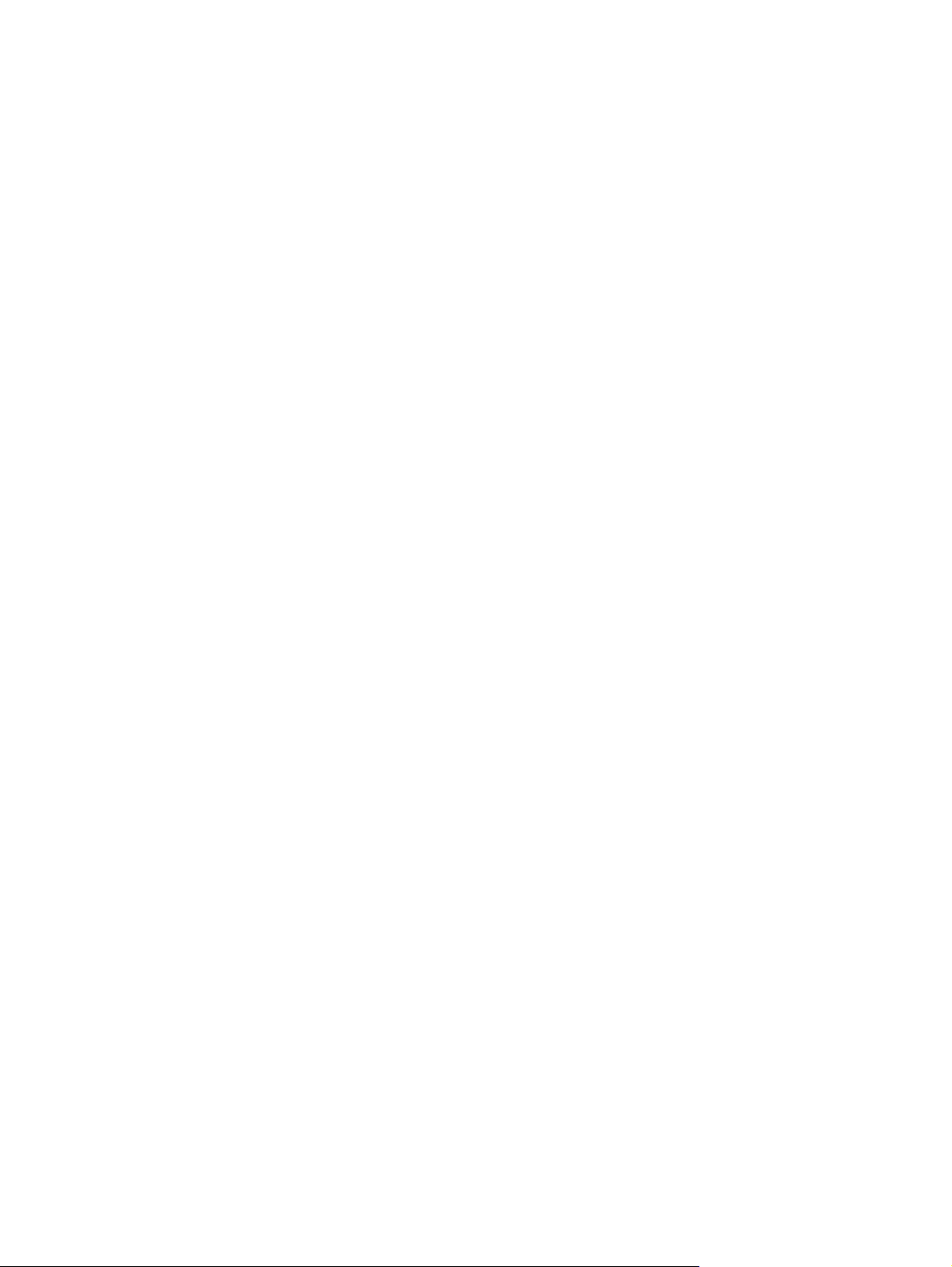
Pomocné programy
softvér Panel s nástrojmi HP Color LaserJet série CP1210
Panel s nástrojmi HP Color LaserJet série CP1210 je softvérový program, ktorý môžete použiť pri
nasledujúcich úlohách:
Kontrola stavu produktu.
●
Konfigurácia nastavení produktu.
●
Konfiguráciu správ zobrazujúcich sa upozornení.
●
Zobrazenie informácií o riešení problémov.
●
Zobrazenie on-line dokumentácie.
●
Výstražný softvér stavu
Výstražný softvér stavu poskytuje informácie o aktuálnom stave produktu.
Softvér tiež poskytuje rozbaľovacie výstrahy pri výskyte určitých udalostí, ako napríklad prázdny
zásobník alebo problém s produktom. Výstraha zahŕňa informácie o riešení problému.
SKWW Pomocné programy 13
Page 22
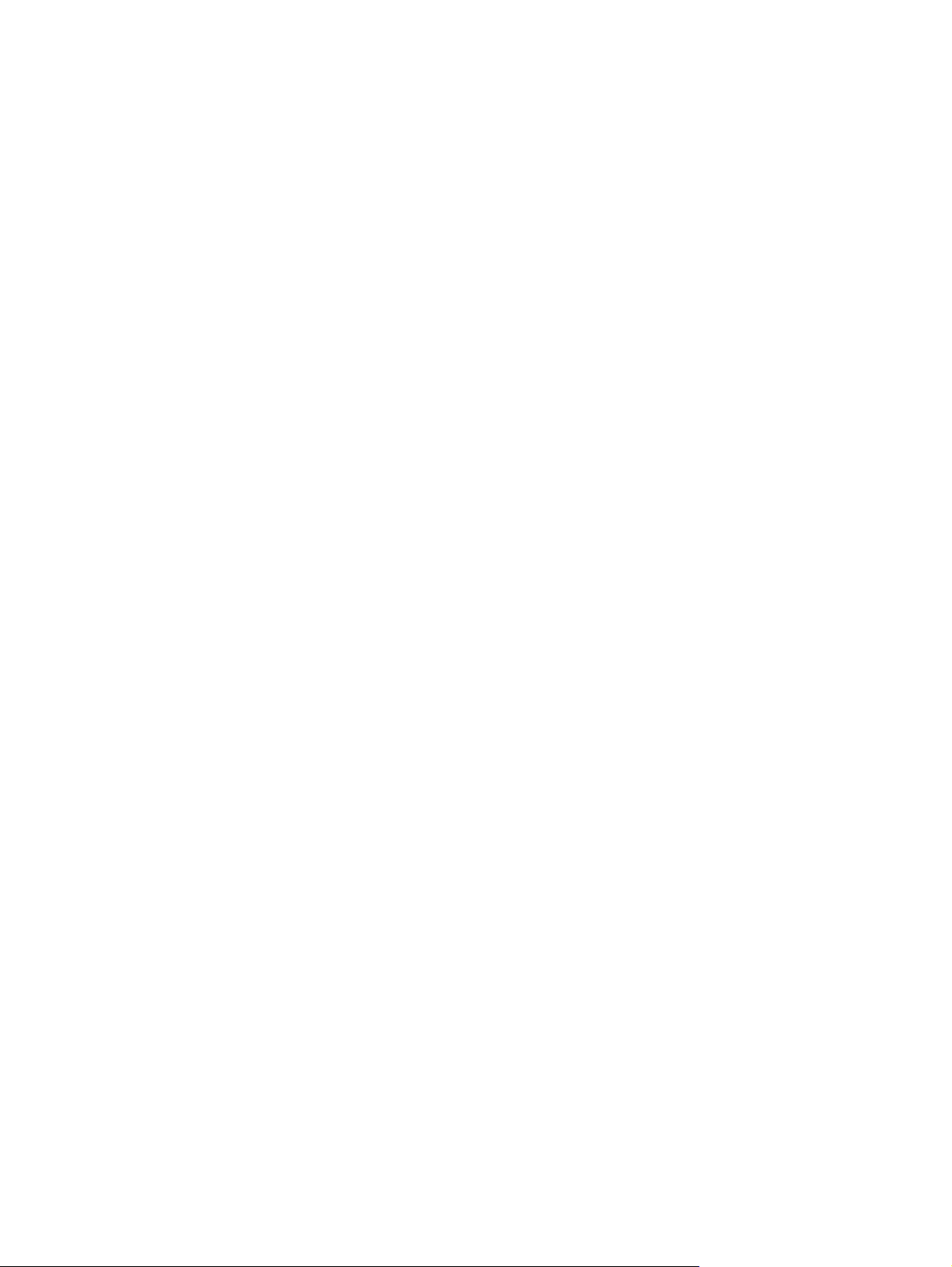
14 Kapitola 2 Softvér SKWW
Page 23
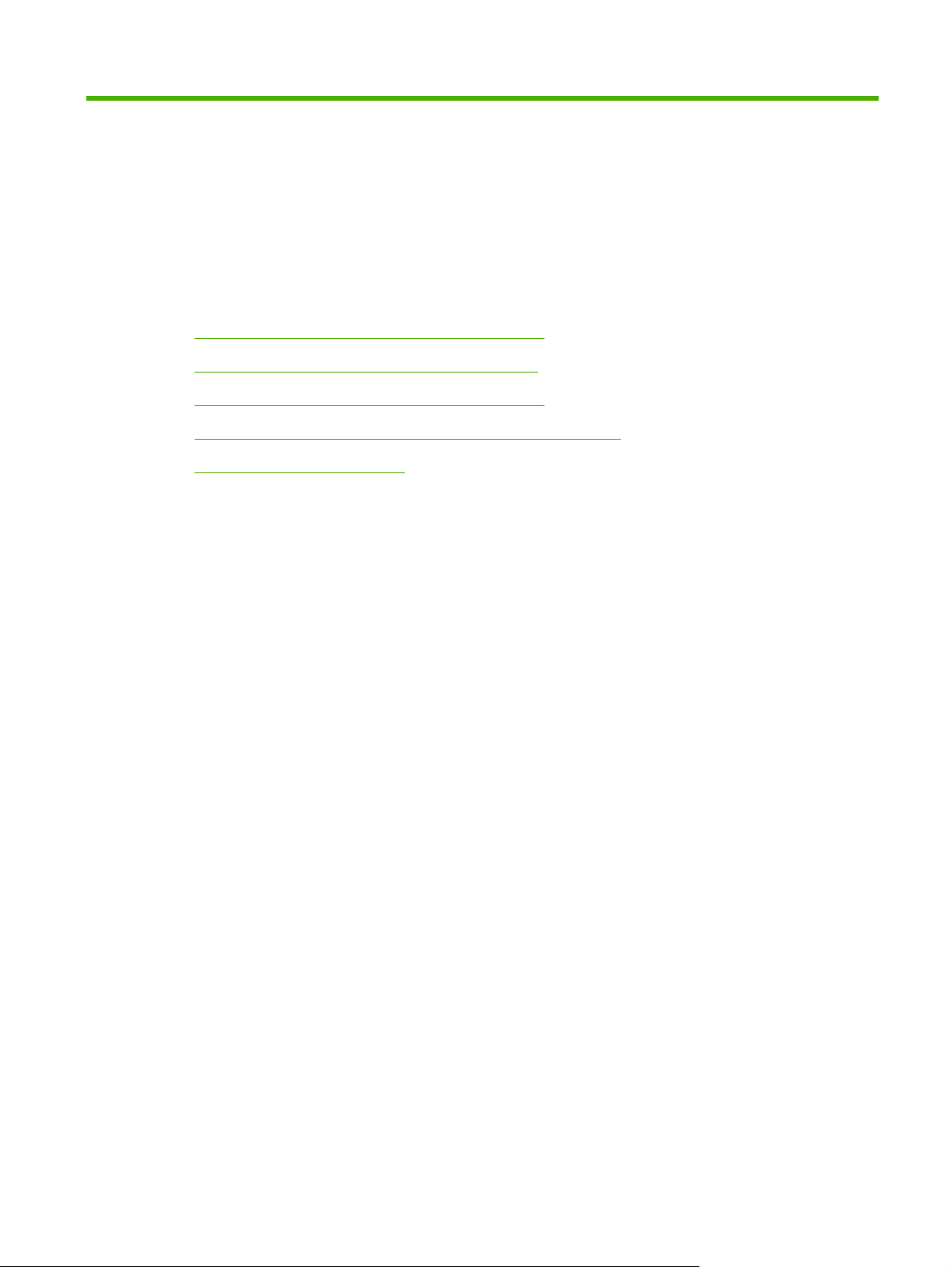
3 Papier a tlačové médiá
Vysvetlenie používania papiera a tlačových médií
●
Podporované rozmery papiera a tlačových médií
●
Podporované typy papiera a kapacita zásobníkov
●
Špeciálne pokyny týkajúce sa papiera alebo tlačových médií
●
Vložte papier a tlačové médiá
●
SKWW 15
Page 24
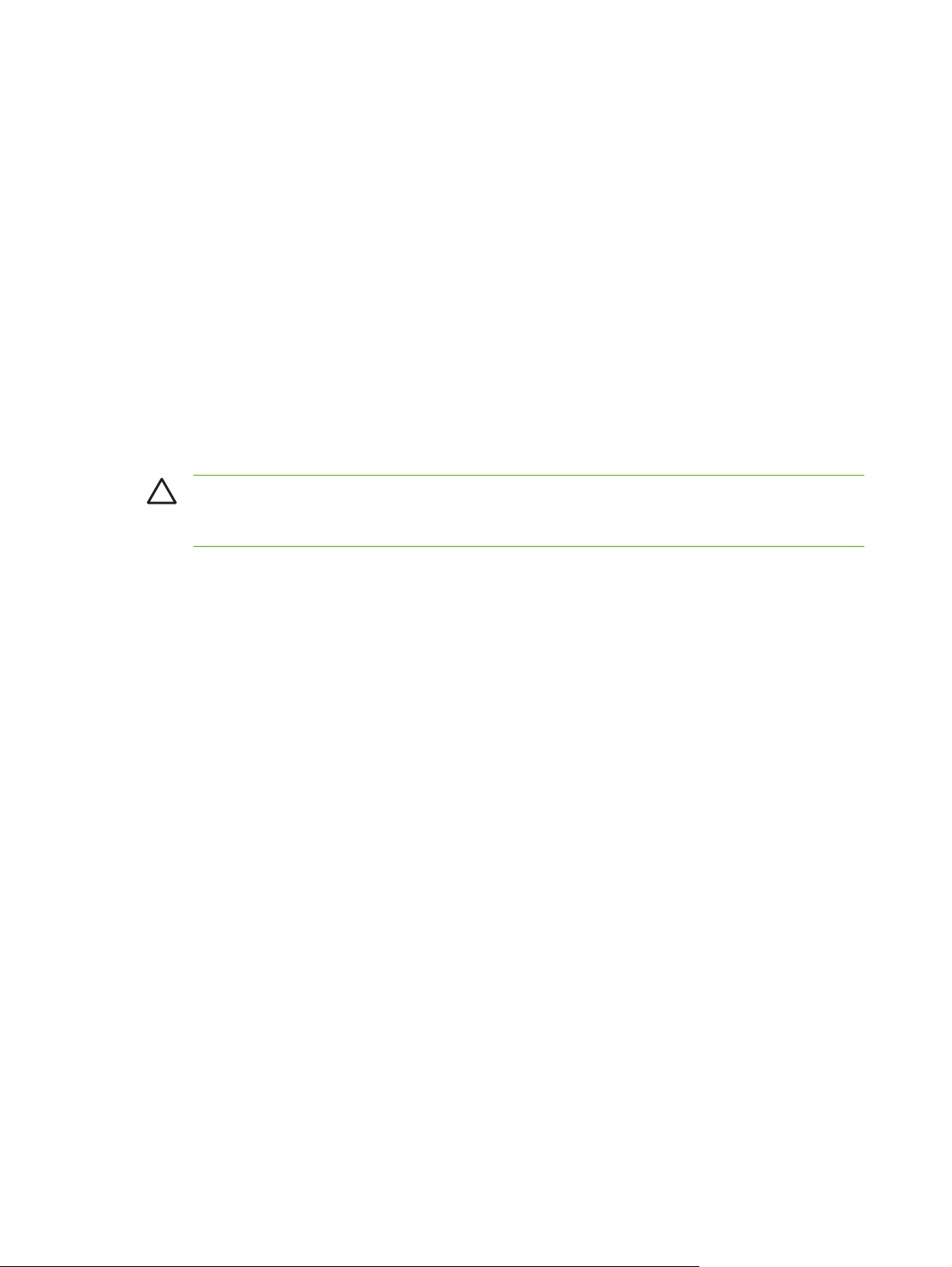
Vysvetlenie používania papiera a tlačových médií
Tento produkt podporuje rôzne druhy papiera a ďalšie tlačové médiá v súlade s požiadavkami
uvedenými v tejto používateľskej príručke. Papier alebo tlačové médiá, ktoré nezodpovedajú
požiadavkám uvedeným v tejto príručke, môžu spôsobiť nasledujúce problémy:
nízka kvalita tlače,
●
častejšie uviaznutie papiera,
●
predčasné opotrebovanie tlačiarne vyžadujúce opravu.
●
Najlepšie výsledky dosiahnete používaním značkového papiera a tlačových médií od spoločnosti HP
navrhnutých pre laserové tlačiarne alebo univerzálne používanie. Nepoužívajte papier alebo médiá
určené pre atramentové tlačiarne. Spoločnosť Hewlett-Packard nemôže odporúčať použitie iných
značiek alebo médií, pretože nemôže kontrolovať ich kvalitu.
Môže sa stať, že papier spĺňa všetky požiadavky uvedené v tejto príručke a napriek tomu výsledky tlače
stále nie sú uspokojivé. Môže to byť spôsobené nesprávnou manipuláciou, extrémnou teplotou alebo
vlhkosťou, prípadne inými faktormi, ktoré spoločnosť Hewlett-Packard nemôže nijako ovplyvniť.
UPOZORNENIE: Používanie papiera alebo tlačových médií, ktoré nevyhovujú požiadavkám
spoločnosti HP, môže spôsobiť problémy a nutnosť opravy tlačiarne. Na takéto opravy sa záruka
spoločnosti Hewlett-Packard ani servisné zmluvy nevzťahujú.
16 Kapitola 3 Papier a tlačové médiá SKWW
Page 25
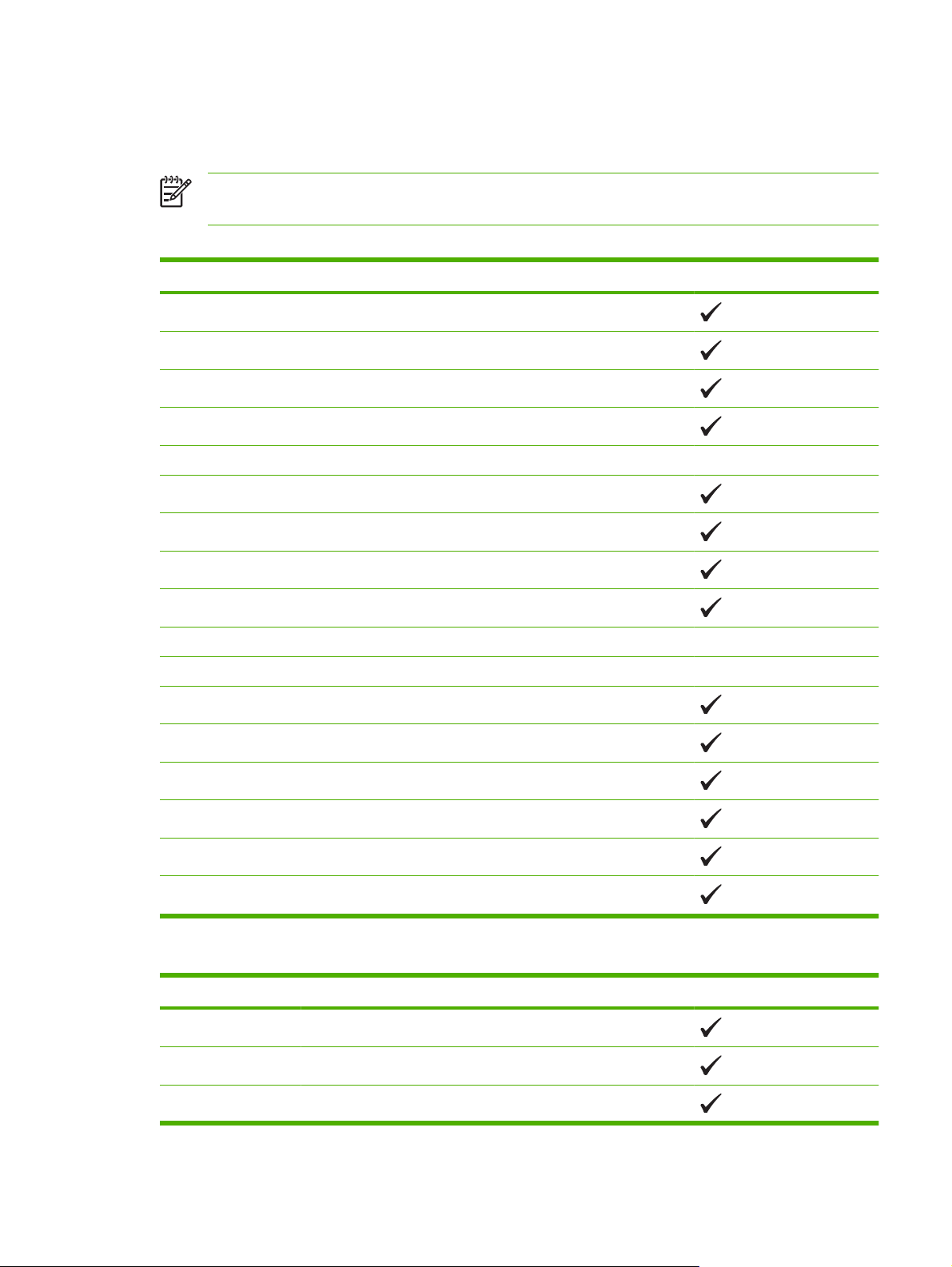
Podporované rozmery papiera a tlačových médií
Tento produkt podporuje množstvo rozmerov papiera a je vhodný pre rôzne médiá.
POZNÁMKA: Aby ste získali najlepšie tlačové výsledky, pred tlačou vyberte v ovládači
tlačiarne správny rozmer a typ papiera.
Tabuľka 3-1 Podporované rozmery papiera a tlačových médií
Formát Rozmery Zásobník 1
Letter 216 x 279 mm
Legal 216 x 356 mm
A4 210 x 297 mm
Executive 184 x 267 mm
A3 297 x 420 mm
A5 148 x 210 mm
A6 105 x 148 mm
B4 (JIS) 257 x 364 mm
B5 (JIS) 182 x 257 mm
B5 (ISO) 176 x 250 mm
B6 (ISO) 125 x 176 mm
16k 197 x 273 mm
8,5 x 13 216 x 330 mm
4 x 6 107 x 152 mm
5 x 8 127 x 203 mm
10 x 15 cm 100 x 150 mm
Vlastný (76 - 216) x (127 - 356) mm
Tabuľka 3-2 Podporované obálky a pohľadnice
Formát Rozmery Zásobník 1
Obálka č. 10 105 x 241 mm
Obálka DL 110 x 220 mm
Obálka C5 162 x 229 mm
SKWW Podporované rozmery papiera a tlačových médií 17
Page 26
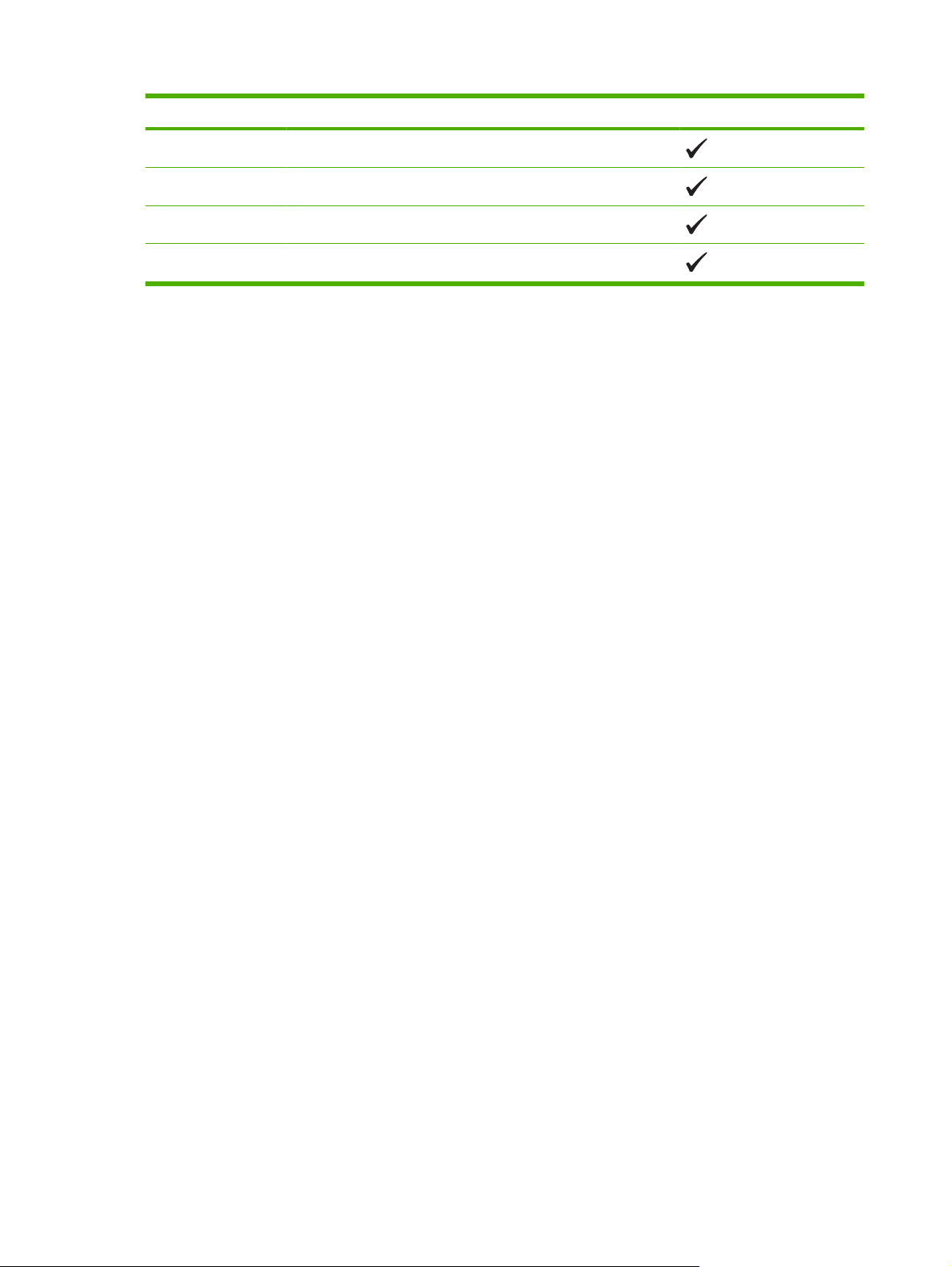
Tabuľka 3-2 Podporované obálky a pohľadnice (pokračovanie)
Formát Rozmery Zásobník 1
Obálka B5 176 x 250 mm
Obálka Monarch 98 x 191 mm
Pohľadnica 100 x 148 mm
Dvojitá pohľadnica 148 x 200 mm
18 Kapitola 3 Papier a tlačové médiá SKWW
Page 27
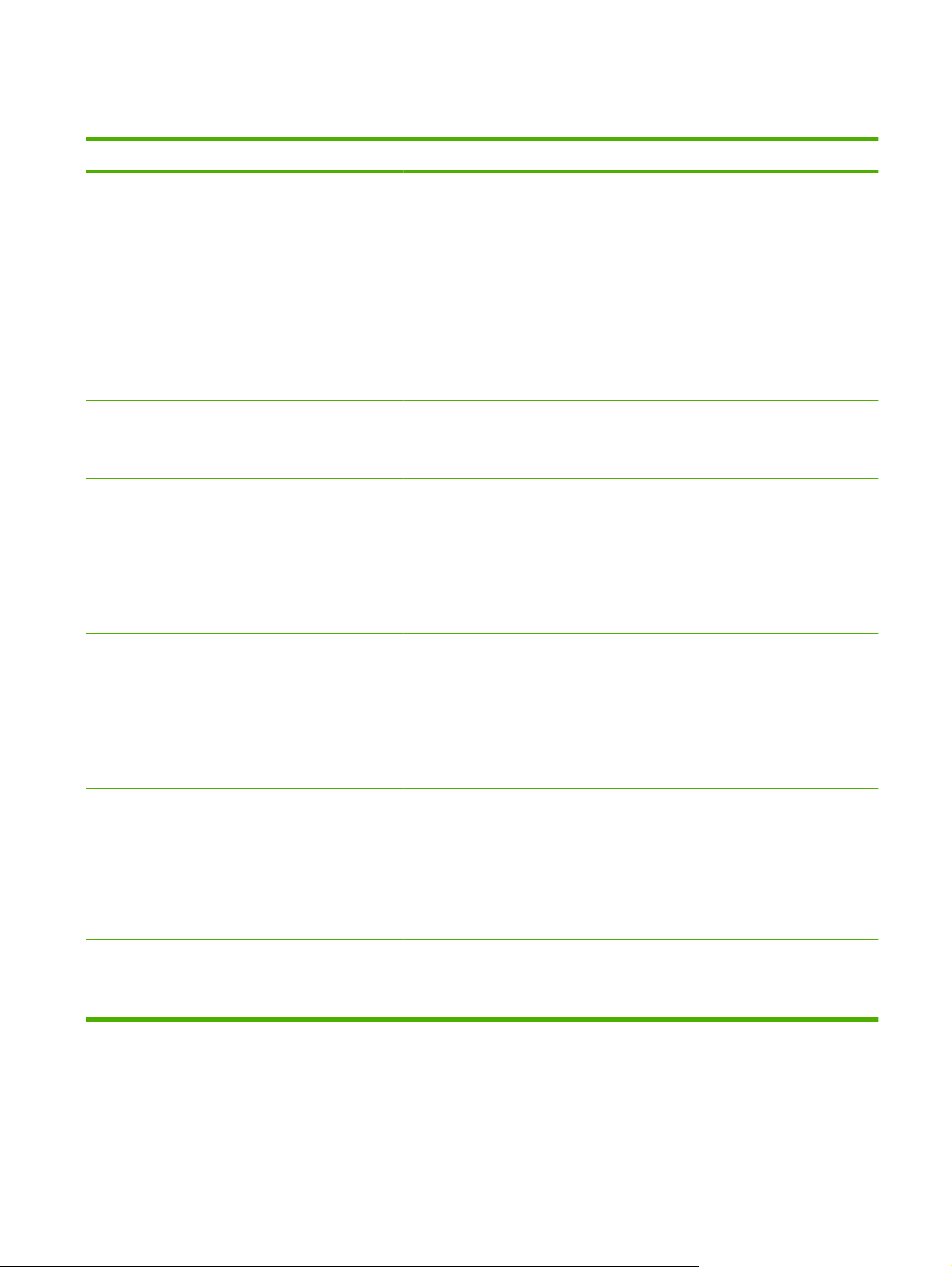
Podporované typy papiera a kapacita zásobníkov
Typ média Rozmery
Papier, a to vrátane
nasledujúcich typov:
Obyčajný
●
Minimálne: 76 x 127 mm
(3 x 5 palcov)
Maximálne: 216 x 356 mm
1
(8,5 x 14 palcov)
Hlavičkový
●
Farebný
●
Predtlačený
●
Preddierovaný
●
Recyklovaný
●
Hrubý papier Rovnaké ako pri papieri
Papier obálky Rovnaké ako pri papieri
Lesklý papier Rovnaké ako pri papieri
Hmotnosť Kapacita
60 až 90 g/m2 (16 až
24 libier)
Až do 150 hárkov
2
75 g/m
(20 librový kancelársky)
Až do 200 g/m2 (53 libier)
Výška stohu až do 15 mm
(0,6 palca)
Až do 200 g/m2 (53 libier)
Výška stohu až do 15 mm
(0,6 palca)
Až do 220 g/m2 (59 libier)
Výška stohu až do 15 mm
(0,6 palca)
2
Otočenie papiera
Strana, na ktorú sa bude
tlačiť smerom nahor s
horným okrajom k zadnej
strane zásobníka
Strana, na ktorú sa bude
tlačiť smerom nahor s
horným okrajom k zadnej
strane zásobníka
Strana, na ktorú sa bude
tlačiť smerom nahor s
horným okrajom k zadnej
strane zásobníka
Strana, na ktorú sa bude
tlačiť smerom nahor s
horným okrajom k zadnej
strane zásobníka
Priehľadné fólie A4 alebo Letter Hrúbka: 0,12 až 0,13 mm
(4,7 až 5,1 tisícin palca)
3
Štítky
A4 alebo Letter Hrúbka: Až do 0,23 mm
(až do 9 tisícin palca)
Obálky
Pohľadnice alebo
kartotékové lístky
1
Zariadenie podporuje široký rozsah štandardných a vlastných formátov tlačových médií. Podporované veľkosti nájdete v
COM 10
●
Monarch
●
DL
●
C5
●
B5
●
100 x 148 mm
(3,9 x 5,8 palcov)
Až do 90 g/m2 (24 libier)
Až do 50 listov Strana, na ktorú sa bude
ovládači tlačiarne.
2
Kapacita sa môže líšiť v závislosti od hmotnosti a hrúbky média a tiež od podmienok prostredia.
3
Jemnosť: 100 až 250 (Sheffield).
Až do 50 listov Strana, na ktorú sa bude
tlačiť smerom nahor s
horným okrajom k zadnej
strane zásobníka
Až do 50 listov Strana, na ktorú sa bude
tlačiť smerom nahor s
horným okrajom k zadnej
strane zásobníka
Až do 10 obálok Strana, na ktorú sa bude
tlačiť smerom nahor s
okrajom pre známku k
zadnej strane zásobníka
tlačiť smerom nahor s
horným okrajom k zadnej
strane zásobníka
SKWW Podporované typy papiera a kapacita zásobníkov 19
Page 28
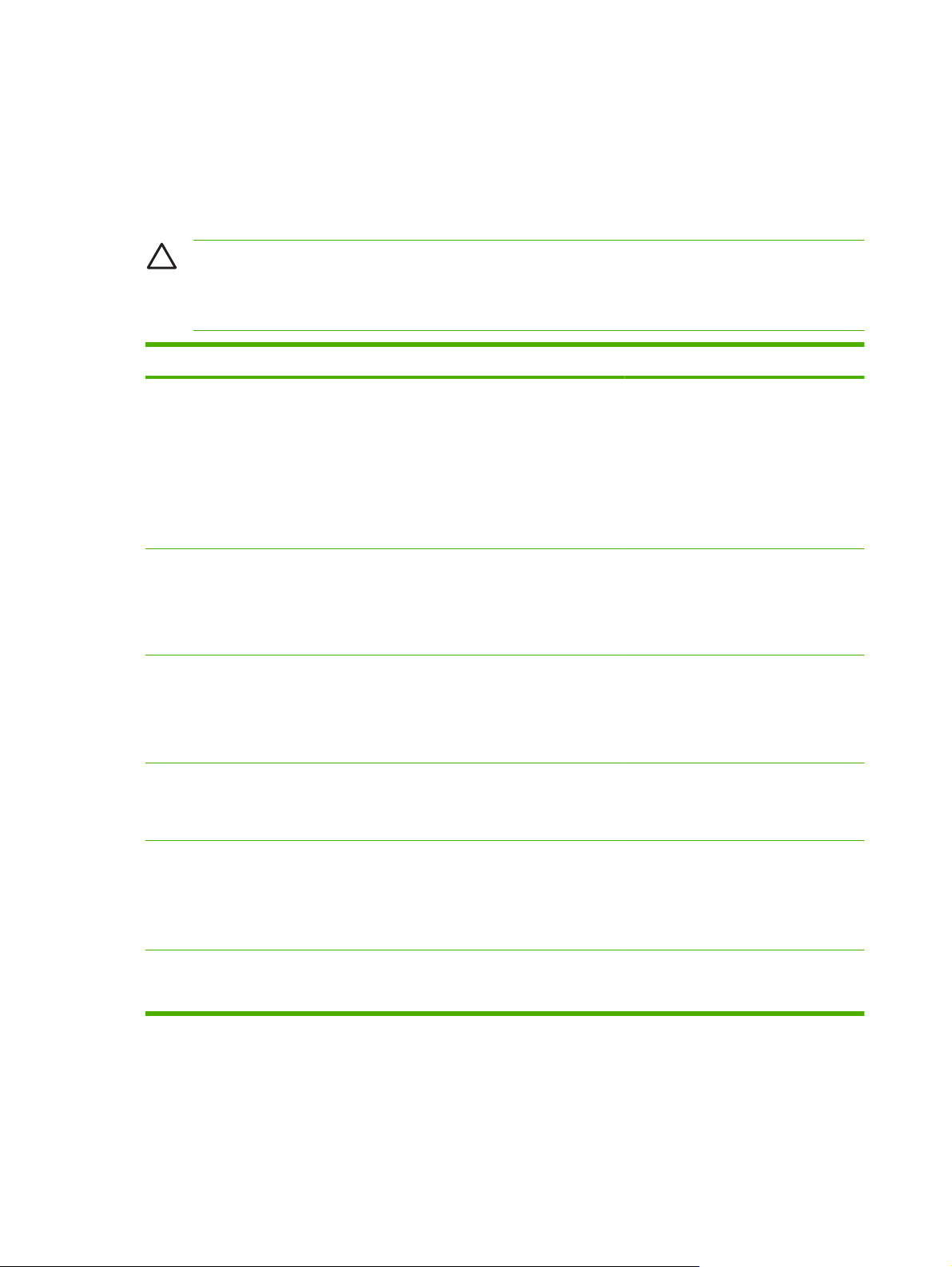
Špeciálne pokyny týkajúce sa papiera alebo tlačových médií
Tento produkt podporuje tlač na špeciálne médiá. Ak chcete dosiahnuť uspokojivé výsledky, postupujte
podľa nasledujúcich pokynov. Keď používate špeciálny papier alebo tlačové médiá, skontrolujte, či ste
v ovládači tlače nastavili príslušný typ a veľkosť na dosiahnutie najlepších výsledkov tlače.
UPOZORNENIE: Tlačiarne HP LaserJet používajú fixačné jednotky, ktoré viažu suché častice
tonera na papier ako veľmi presné body. Papier HP laser vydrží aj takúto extrémnu teplotu.
Použitie papiera pre tlačiarne inkjet, ktorý nie je vhodný pre túto technológiu, by mohlo poškodiť
tlačiareň.
Typ médií Možno Nemožno
Obálky
Štítky
Fólie
Hlavičkový papier alebo predtlačené
formuláre
Ťažký papier
Skladovať obálky na rovnom
●
povrchu.
Používať obálky so spojom po
●
celom okraji obálky.
Používať obálky so samolepiacimi
●
prúžkami schválené na používanie
v laserových tlačiarňach.
Používať len štítky bez medzier
●
medzi jednotlivými štítkami.
Používať štítky, ktoré ležia rovno.
●
Používať len kompletný list štítkov.
●
Používať len fólie schválené na
●
používanie v laserových
tlačiarňach.
Umiestňovať fólie na rovný povrch
●
po vybratí z tlačiarne.
Používať len hlavičkový papier
●
alebo predtlačené formuláre
schválené na používanie v
laserových tlačiarňach.
Používať len ťažký papier
●
schválený na používanie v
laserových tlačiarňach,
zodpovedajúci hmotnostným
špecifikáciám stanoveným pre
tento produkt.
Používať pokrčené, zlepené
●
obálky, obálky so zárezmi alebo
inak poškodené obálky.
Používať obálky, ktoré obsahujú
●
zapínanie, úchytky, priesvitné okná
alebo natierané okraje.
Používať samolepiace alebo iné
●
syntetické materiály.
Používať štítky so záhybmi,
●
bublinami alebo poškodené štítky.
Tlačiť na listy s chýbajúcimi
●
štítkami.
Používať priesvitné tlačové médiá,
●
ktoré nie sú schválené pre laserové
tlačiarne.
Používať hlavičkové papiere s
●
kovovými časťami alebo so silným
reliéfom.
Používať ťažší papier, ako sa
●
odporúča v špecifikáciách
príslušného média pre tento
produkt, s výnimkou papiera od
spoločnosti HP schváleného pre
tento produkt.
Lesklý alebo natieraný papier
Používať len lesklý alebo natieraný
●
papier schválený na používanie v
laserových tlačiarňach.
Používať lesklý alebo natieraný
●
papier určený na používanie v
tlačiarňach inkjet.
20 Kapitola 3 Papier a tlačové médiá SKWW
Page 29
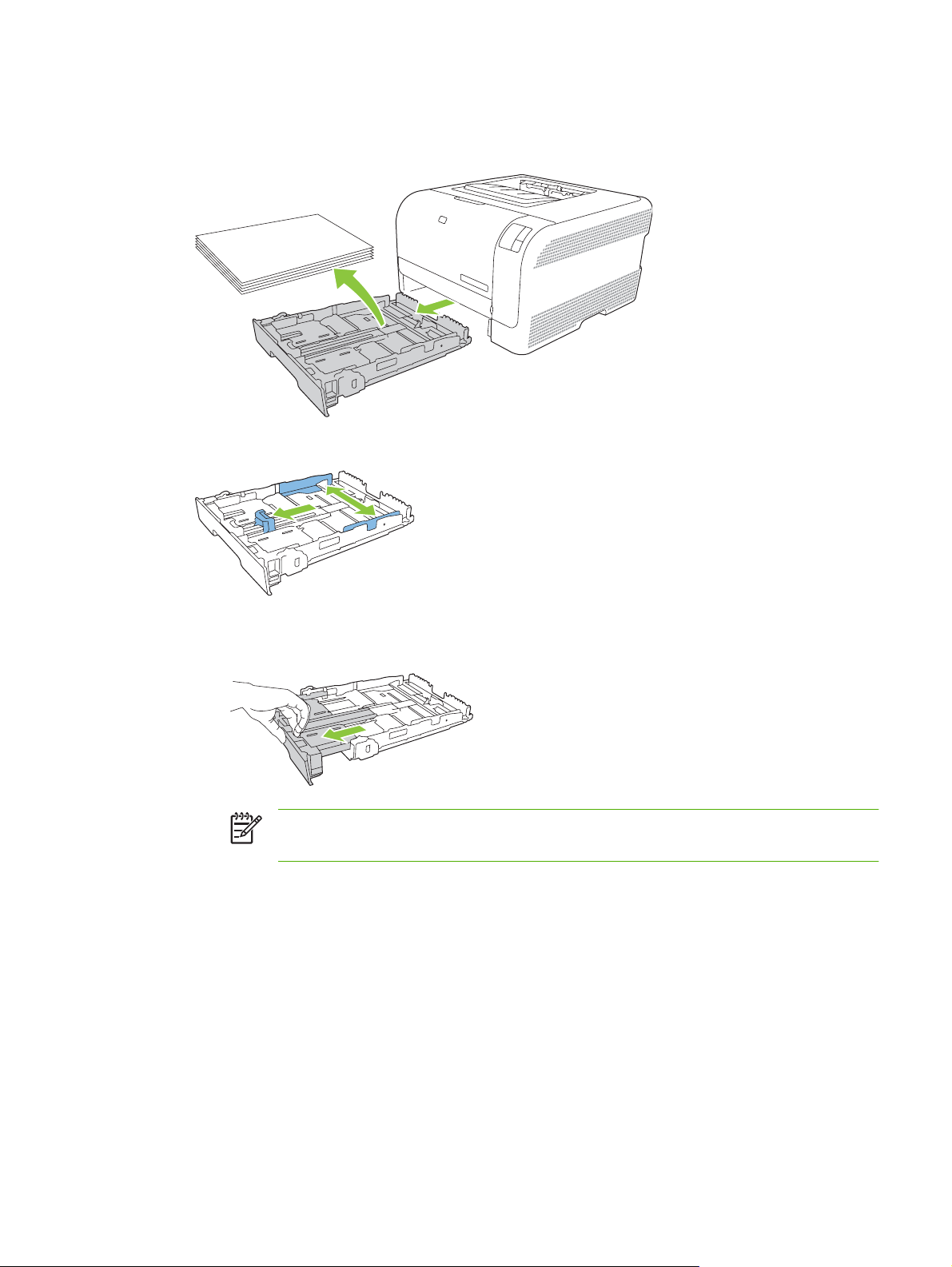
Vložte papier a tlačové médiá
1. Vysuňte zásobník zo zariadenia a vyberte z neho všetok papier.
2. Posunutím roztvorte vodiace lišty dĺžky a šírky papiera.
Aby ste vložili papier veľkosti Legal, rozšírte zásobník tak, že stlačíte a podržíte stlačenú
●
zarážku rozšírenia zatiaľ, čo potiahnete prednú časť zásobníka smerom k sebe.
POZNÁMKA: Keď je v zásobníku vložený papier veľkosti Legal, rozšíri sa za úroveň
prednej strany produktu o približne 51 mm (2 palce).
SKWW Vložte papier a tlačové médiá 21
Page 30
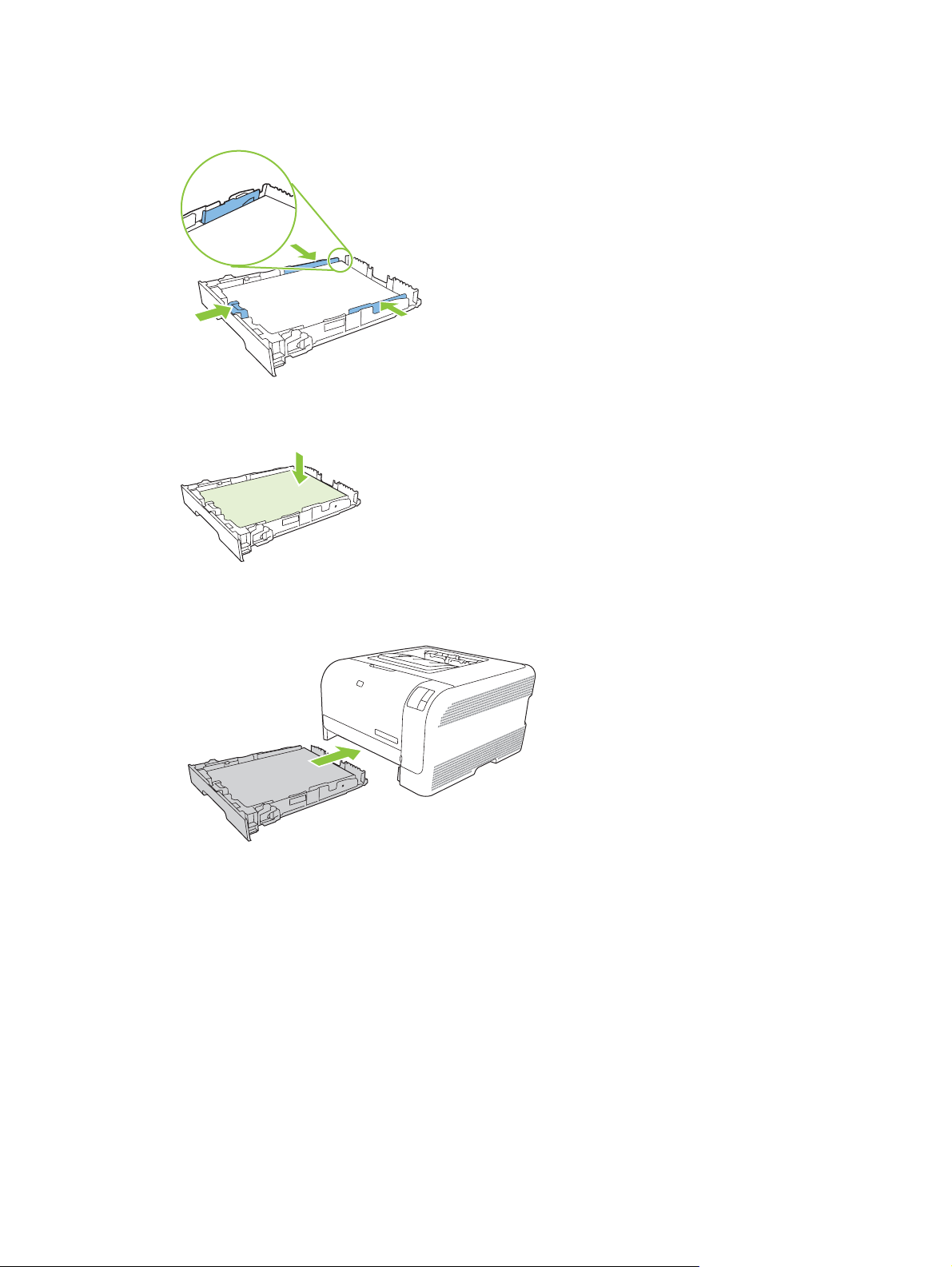
3. Papier vložte do zásobníka a uistite sa, že je rovný vo všetkých štyroch rohoch. Posuňte vodiace
lišty dĺžky a šírky papiera tak, aby sa jemne dotýkali stohu papiera.
4. Zatlačte na papier, aby ste sa uistili, že stoh papiera sa nachádza pod zarážkami limitujúcimi
množstvo papiera na bočnej strane zásobníka.
5. Zasuňte zásobník do zariadenia.
22 Kapitola 3 Papier a tlačové médiá SKWW
Page 31

4Tlačové úlohy
Zmeňte ovládač tlače, aby zodpovedal typu a veľkosti médií
●
Pomocník ovládača tlačiarne
●
Zrušenie tlačovej úlohy
●
Vytvorenie a používanie klávesových skratiek pre tlač v systéme Windows
●
Tlač brožúr
●
Nastavenie kvality tlače
●
Tlač na špeciálne médiá
●
Zmena veľkosti dokumentov
●
Nastavenie orientácie tlače
●
Použitie vodoznakov
●
Tlač na obe strany stránky (manuálna duplexná tlač)
●
Tlač viacerých strán na jeden hárok papiera v systéme Windows
●
SKWW 23
Page 32

Zmeňte ovládač tlače, aby zodpovedal typu a veľkosti médií
Výber médií podľa typu a veľkosti bude mať za následok značne lepšiu kvalitu tlače pri ťažkom papieri,
lesklom papieri a priehľadných fóliách pre spätné projektory. Použitie nesprávneho nastavenia môže
mať za následok neuspokojivú kvalitu tlače. Pri špeciálnych tlačových médiách, ako napríklad štítkoch
alebo priehľadných fóliách vždy tlačte podľa Type (Typu). Pri obálkach vždy tlačte podľa Size (Veľkosti).
1. V ponuke File (Súbor) v softvérovom programe kliknite na položku Print (Tlačiť).
2. Vyberte ovládač a potom kliknite na položku Properties (Vlastnosti) alebo Preferences
(Preferencie).
3. Kliknite na kartu Papier a kvalita.
4. V okne zoznamu Type is (Typ je) alebo Size is (Veľkosť je) vyberte správny typ alebo veľkosť
médií.
5. Kliknite na tlačidlo OK.
24 Kapitola 4 Tlačové úlohy SKWW
Page 33

Pomocník ovládača tlačiarne
Pomocník ovládača tlačiarne je odlišný ako pomocník programu. Pomocník ovládača tlačiarne
poskytuje vysvetlenia tlačidiel, zaškrtávacích políčok a rozbaľovacích zoznamov, ktoré sa nachádzajú
v ovládači tlačiarne. Tiež obsahuje pokyny pre vykonávanie bežných tlačových úloh, ako napríklad tlač
na obidve strany, tlač viacerých stránok na jeden hárok a tlač prvej strany alebo obalov na rôzny papier.
Obrazovky pomocníka ovládača tlačiarne aktivujte jedným z nasledujúcich spôsobov:
V dialógovom okne Properties (Vlastnosti) ovládača tlačiarne kliknite na tlačidlo Help (Pomocník).
●
Stlačte tlačidlo F1 na klávesnici počítača.
●
Kliknite na symbol otáznika v pravom hornom rohu ovládača tlačiarne.
●
Kliknite pravým tlačidlom na ktorúkoľvek položku v ovládači a potom kliknite na možnosť What's
●
This? (Čo je toto?).
SKWW Pomocník ovládača tlačiarne 25
Page 34

Zrušenie tlačovej úlohy
Tlačovú úlohu je možné zrušiť z týchto miest:
Ovládací panel produktu: Tlačovú úlohu zrušíte stlačením a pustením tlačidla Zrušiť na
●
ovládacom paneli produktu.
Softvérová aplikácia: Po spustení tlače sa zvyčajne na obrazovke krátko objaví dialógové okno,
●
umožňujúce zrušiť tlačovú úlohu.
Tlačový rad Windows: Ak tlačová úloha čaká v tlačovom rade (pamäti počítača) alebo v tlačovom
●
zoraďovači, vymažte ju tam.
Kliknite na tlačidlo Štart, potom kliknite na Nastavenie a potom kliknite na Tlačiarne
●
(Windows 2000) alebo Tlačiarne a faxy (Windows XP Professional a Server 2003), prípadne
Tlačiarne a iné hardvérové zariadenia (Windows XP Home).
V prípade operačného systému Windows Vista kliknite na tlačidlo Štart, potom na Ovládací
●
panel a následne na Tlačiarne.
Dvojitým kliknutím na ikonu HP Color LaserJet série CP1210 otvorte okno, vyberte svoju tlačovú
úlohu a kliknite na položku Odstrániť.
Ak po zrušení tlačovej úlohy stavové indikátory na ovládacom paneli tlači
počítač ešte stále posiela úlohu do tlačiarne. Buď zrušíte úlohu v tlačovom fronte alebo počkajte, kým
počítač neskončí s posielaním údajov. Tlačiareň sa vráti do stavu Pripravené.
arne pokračujú v blikaní,
26 Kapitola 4 Tlačové úlohy SKWW
Page 35

Vytvorenie a používanie klávesových skratiek pre tlač v systéme Windows
Použite klávesové skratky pre tlač, aby ste uložili aktuálne nastavenia ovládača pre opätovné použitie.
Vytvorenie klávesovej skratky pre tlač
1. V ponuke File (Súbor) v softvérovom programe kliknite na položku Print (Tlačiť).
2. Vyberte ovládač a potom kliknite na položku Properties (Vlastnosti) alebo Preferences
(Preferencie).
3. Kliknite na kartu Printing Shortcuts (Klávesové skratky pre tlač).
4. Vyberte nastavenia tlače, ktoré chcete použiť. Kliknite na Uložiť ako.
5. V okne Klávesové skratky pre tlač napíšte názov klávesovej skratky.
6. Kliknite na tlačidlo OK.
Používanie klávesových skratiek pre tlač
1. V ponuke File (Súbor) v softvérovom programe kliknite na položku Print (Tlačiť).
2. Vyberte ovládač a potom kliknite na položku Properties (Vlastnosti) alebo Preferences
(Preferencie).
3. Kliknite na kartu Printing Shortcuts (Klávesové skratky pre tlač).
4. Z okna Klávesové skratky pre tlač vyberte klávesovú skratku, ktorú chcete použiť.
5. Kliknite na tlačidlo OK.
POZNÁMKA: Aby ste použili predvolené nastavenia ovládača tlačiarne, vyberte Predvolené
nastavenia výrobcu.
SKWW Vytvorenie a používanie klávesových skratiek pre tlač v systéme Windows 27
Page 36

Tlač brožúr
Brožúry môžete tlačiť na papier rozmeru letter, legal a A4.
1. Do zásobníka vložte papier.
2. V ponuke File (Súbor) v softvérovom programe kliknite na položku Print (Tlačiť).
3. Vyberte ovládač a potom kliknite na položku Properties (Vlastnosti) alebo Preferences
(Preferencie).
4. Kliknite na kartu Finishing (Dokončovanie).
5. Zaškrtnite políčko Print On Both Sides (Manually) (Tlač na obe strany (Manuálne)).
6. Z rozbaľovacieho zoznamu Booklet Layout (Rozloženie brožúry) vyberte Left Binding (Väzba
vľavo) alebo Right Binding (Väzba vpravo).
7. Kliknite na tlačidlo OK.
8. Vytlačte dokument.
Ovládač tlačiarne vás vyzve, aby ste opätovne vložili stránky na vytlačenie druhých strán.
9. Listy zložte a zošite.
28 Kapitola 4 Tlačové úlohy SKWW
Page 37

Nastavenie kvality tlače
Nastavenie kvality tlače ovplyvňuje rozlíšenie tlače a spotrebu toneru.
1. V ponuke File (Súbor) v softvérovom programe kliknite na položku Print (Tlačiť).
2. Vyberte ovládač a potom kliknite na položku Properties (Vlastnosti) alebo Preferences
(Preferencie).
3. Na karte Paper/Quality (Papier/kvalita) vyberte nastavenie kvality tlače, ktoré chcete použiť.
Výberom možnosti Print all Text as Black (Vytlačiť všetok text ako čiernobiely) odstavíte farebné
tlačové kazety. Produkt používa len čiernu tlačovú kazetu na tlač čierneho textu namiesto použitia
kombinácie štyroch farieb na vytvorenie čierneho textu.
SKWW Nastavenie kvality tlače29
Page 38

Tlač na špeciálne médiá
Používajte iba médiá, ktoré sa odporúčajú pre tento produkt. Ďalšie informácie nájdete v časti Papier a
tlačové médiá na strane 15.
UPOZORNENIE: Nezabudnite v nastavení tlačiarne nastaviť správny typ médií. Produkt
upravuje teplotu natavovacej jednotky podľa nastavenia typu médií. Pri tlači na špeciálne médiá
táto úprava zabraňuje zničeniu média natavovacou jednotkou pri prechode cez produkt.
1. Médiá vložte do zásobníka.
Vložte obálky lícom nahor a okrajom so známkou smerom do zadnej časti zásobníka.
●
Vložte všetok zostávajúci papier a tlačové médiá lícom nahor a hornou stranou stránky
●
smerom k zadnej časti zásobníka.
Keď tlačíte na obidve strany, vložte papier prednou stranou nadol a hornou stranou stránky
●
smerom k zadnej časti zásobníka.
2. Nastavte vodiace lišty dĺžky a šírky médií na veľkosť tlačového média.
3. V ponuke File (Súbor) v softvérovom programe kliknite na položku Print (Tlačiť).
4. Vyberte ovládač a potom kliknite na položku Properties (Vlastnosti) alebo Preferences
(Preferencie).
5. Na karte Paper/Quality (Papier/kvalita) vyberte správny typ média. Prípadne vyberte vhodnú
možnosť na karte Printing Shortcuts (Klávesové skratky pre tlač).
6. Vytlačte dokument.
30 Kapitola 4 Tlačové úlohy SKWW
Page 39

Zmena veľkosti dokumentov
Použite možnosti zmeny veľkosti dokumentov na škálovanie dokumentu na percentuálnu hodnotu
normálnej veľkosti. Taktiež si môžete zvoliť tlač dokumentu na papier odlišnej veľkosti, so škálovaním
alebo bez neho.
Zmenšite alebo zväčšite dokument
1. V ponuke File (Súbor) v softvérovom programe kliknite na Print (Tlač).
2. Vyberte ovládač a kliknite na položku Properties (Vlastnosti) alebo Preferences (Preferencie).
3. Na karte Efekty vedľa položky % skutočnej veľkosti napíšte percento, o ktoré chcete zmenšiť
alebo zväčšiť svoj dokument.
Na prispôsobenie percentuálnej hodnoty môžete tiež použiť posúvač.
4. Kliknite na tlačidlo OK.
Dokument vytlačte na papier iného formátu.
1. V ponuke File (Súbor) v softvérovom programe kliknite na Print (Tlač).
2. Vyberte ovládač a kliknite na položku Properties (Vlastnosti) alebo Preferences (Preferencie).
3. Na karte Efekty kliknite na položku Tlačiť dokument na.
4. Zvoľte veľkosť papiera, na ktorý sa bude tlačiť.
k tlačíte dokument bez prispôsobenia mierky, uistite sa, že možnosť Prispôsobenie mierky
5. A
nie je zvolená.
6. Kliknite na tlačidlo OK.
SKWW Zmena veľkosti dokumentov 31
Page 40

Nastavenie orientácie tlače
1. V ponuke File (Súbor) v softvérovom programe kliknite na položku Print (Tlačiť).
2. Na karte Finishing (Dokončovanie) vyberte možnosť Portrait (Na výšku) alebo Landscape (Na
šírku) v časti Orientation (Orientácia).
3. Kliknite na tlačidlo OK.
32 Kapitola 4 Tlačové úlohy SKWW
Page 41

Použitie vodoznakov
Vodotlač je poznámka ako „Dôverné“, ktorá sa tlačí na pozadí každej strany dokumentu.
1. V ponuke File (Súbor) softvérového programu kliknite na položku Print (Tlačiť).
2. Vyberte ovládač a kliknite na položku Properties (Vlastnosti) alebo Preferences (Preferencie).
3. V karte Efekty kliknite na rozbaľovací zoznam Vodotlače.
4. Kliknite na vodotlač, ktorú chcete použiť. Aby ste vytvorili novú vodotlač, kliknite na položku
Upraviť.
5. Ak chcete, aby sa objavila vodotlač len na prvej strane dokumentu, kliknite na položku Iba prvá
strana.
6. Kliknite na tlačidlo OK.
Vodotlač odstránite kliknutím na položku (žiadna) v rozbaľovacom zozname Vodotlače.
SKWW Použitie vodoznakov 33
Page 42

Tlač na obe strany stránky (manuálna duplexná tlač)
Aby ste tlačili na obidve strany papiera, musíte najskôr vytlačiť prvú stranu, otočiť papier a opätovne ho
vložiť do zásobníka a potom tlačiť druhú stranu.
1. Na ploche systému Windows kliknite na tlačidlo Štart, položku Nastavenia a potom Tlačiarne
(alebo Tlačiarne a faxy v niektorých verziách systému Windows).
2. Pravým tlačidlom myši kliknite na HP Color LaserJet série CP1210 a potom vyberte možnosť
Properties (Vlastnosti).
3. Kliknite na kartu Configure (Konfigurácia).
4. V časti Paper Handling Options (Možnosti narábania s papierom) vyberte možnosť Allow Manual
Duplexing (Povolenie manuálnej obojstrannej tlače).
5. Kliknite na tlačidlo OK.
6. V softvérovom programe, z ktorého chcete tlačiť, otvorte dialógové onko Tlačiť. Vo väčšine
programov najprv kliknete na položku ponuky Súbor a potom na položku Tlačiť.
7. Vyberte HP Color LaserJet série CP1210.
8. Kliknite na položku Vlastnosti alebo Predvoľby. Presný názov položky závisí od softvérového
programu, z ktorého chcete tlačiť.
9. Kliknite na kartu Fi
10. Zaškrtnite políčko Print On Both Sides (Manually) (Tlač na obe strany (Manuálna)).
11. Kliknite na tlačidlo OK.
12. Vytlačte prvú stranu dokumentu.
13. Po vytlačení prvej strany vyberte zvyšný papier zo zásobníka a dajte ho nabok až do ukončenia
manuálnej obojstrannej tlačovej úlohy.
14. Pozbierajte vytlačené listy a stoh vyrovnajte.
15. Stoh dajte späť do zásobníka s vytlačenou stranou smerom nadol a hornou hranou smerom k
zadnej časti zásobníka.
16. Druhú stranu vytlačíte stlačením tlačidla Obnovenie.
nishing (Dokončovanie).
34 Kapitola 4 Tlačové úlohy SKWW
Page 43

Tlač viacerých strán na jeden hárok papiera v systéme Windows
Môžete tlačiť viac ako jednu stranu na jedinú stranu papiera.
1. V ponuke File (Súbor) v softvérovom programe kliknite na položku Print (Tlačiť).
2. Vyberte ovládač a kliknite na položku Properties (Vlastnosti) alebo Preferences (Preferencie).
3. Kliknite na kartu Dokončovanie.
4. V časti pre Možnosti dokumentu vyberte počet strán, ktoré chcete vytlačiť na každú stranu (1, 2,
4, 6, 9 alebo 16).
5. Ak je počet strán vyšší ako 1, zvoľte správne možnosti pre Okraje tlačenej strany a Poradie
strán.
Ak chcete zmeniť orientáciu strany, kliknite na kartu Na výšku alebo na Na šírku.
●
6. Kliknite na tlačidlo OK. Výrobok sa teraz nastaví na tlač takého počtu strán na jednu stranu, aký
ste si zvolili.
SKWW Tlač viacerých strán na jeden hárok papiera v systéme Windows 35
Page 44

36 Kapitola 4 Tlačové úlohy SKWW
Page 45

5Farba
Správa farieb
●
Pokročilé používanie farieb
●
Prispôsobenie farieb
●
SKWW 37
Page 46

Správa farieb
Nastavenie možností farieb na možnosť Automatic (Automatické) väčšinou poskytuje najlepšiu možnú
kvalitu tlače farebných dokumentov. Avšak, niekedy sa môže stať, že budete chcieť tlačiť farebný
dokument v odtieňoch sivej (čierna a biela) alebo zmeniť niektorú z možností farby tlačiarne.
V systéme Windows použite nastavenia na karte Color (Farba) v ovládači tlačiarne, aby ste tlačili
●
v odtieňoch sivej alebo zmenili možnosti farby.
Vytlačiť v odtieňoch sivej
Vyberte možnosť Print in Grayscale (Vytlačiť v odtieňoch sivej) z ovládača tlačiarne na tlačenie
farebného dokumentu v čiernej a bielej. Táto možnosť je užitočná pre tlačenie farebných dokumentov,
ktoré sa budú kopírovať alebo faxovať.
Ak ste vybrali Print in Grayscale (Vytlačiť v odtieňoch sivej), produkt používa monochromatický režim
znižujúci opotrebenie farebných kaziet.
Automatické alebo manuálne nastavenie farieb
Možnosť nastavenia farieb Automatic (Automatické) optimalizuje zaobchádzanie s neutrálnou sivou
farbou, polovičnými odtieňmi a rozšírením okrajov pre každý prvok v dokumente. Ďalšie informácie
nájdete v on-line pomocníkovi ovládača tlačiarne.
POZNÁMKA: Možnosť Automatic (Automatické) je predvolené nastavenie a odporúča sa na
tlačenie všetkých farebných dokumentov.
Možnosť nastavenia farieb Manual (Manuálne) použite na nastavenie zaobchádzania s neutrálnou
sivou farbou, polovičnými odtieňmi a rozšírením okrajov pre text, grafiky a fotografie. Aby ste získali
prístup k možnostiam manuálnej farby z karty Color (Farba), vyberte Manual (Manuálne) a potom
vyberte Settings (Nastavenia).
Možnosti manuálnej farby
Použite manuálne nastavenie farieb, aby ste individuálne nastavili možnosti Halftoning (Polovičné
tieňovanie) pre text, grafiku a fotografie.
POZNÁMKA: V programoch, ktoré menia text alebo grafiky na rastrové obrázky, tiež
nastavenia ovládajú text a grafiky Photographs (Fotografie).
Tabuľka 5-1 Možnosti manuálnej farby
Popis nastavenia Možnosti nastavenia
Polovičné odtiene
Možnosti Halftone (Polovičné odtiene) ovplyvňujú
rozlíšenie a svetlosť farebného výstupu.
Smooth (Jemnosť) poskytuje lepšie výsledky pri veľkých
●
jednoliatych tlačených plochách a zlepšuje fotografie
zjemňovaním stupňovania farieb. Túto možnosť vyberte, ak sú
prioritou rovnomerné a pravidelné plochy.
Detail (Detail) je užitočný pre text a grafiky vyžadujúce ostré
●
rozlíšenia medzi čiarami alebo farbami alebo obrázky obsahujúce
vzor alebo vysoký stupeň detailu. Túto možnosť vyberte, ak sú
prioritou ostré okraje a detaily.
38 Kapitola 5 Farba SKWW
Page 47

Tabuľka 5-1 Možnosti manuálnej farby (pokračovanie)
Popis nastavenia Možnosti nastavenia
Neutrálne sivé
Nastavenie Neutral Grays (Neutrálne sivé)
ovplyvňuje metódu vytvárania sivých farieb použitých
v texte, grafikách a fotografiách.
Ovládanie okrajov
Nastavenie Edge Control (Ovládanie okrajov)
určuje, ako sú zobrazené okraje. Ovládanie okrajov
má dve časti: prispôsobivé polovičné tieňovania a
zachytávanie. Prispôsobivé polovičné tieňovania
zvyšuje ostrosť okrajov. Zachytávanie znižuje efekt
nesprávneho umiestňovania farebnej plochy jemným
prekrývaním okrajov priľahlých objektov.
Farebné témy
Popis nastavenia Možnosti nastavenia
Farba RGB
Black Only (Iba čierna farba) vytvára neutrálne farby (sivé a
●
čiernu) s použitím len čierneho tonera. To zaručuje neutrálne farby
bez farebných odtieňov.
4-Color (4-farebné) vytvára neutrálne farby (sivé a čiernu)
●
kombinovaním farieb všetkých štyroch tonerov. Táto metóda
vytvára jemnejšie vzostupy a prechody do iných farieb a vytvára
najtmavšiu čiernu.
Možnosť Maximum (Maximálne) je najdôraznejším nastavením
●
zachytávania. Prispôsobivé polovičné tieňovanie je zapnuté.
Normal (Normálne). Zachytávanie je na strednej úrovni a
●
prispôsobivé polovičné tieňovanie je zapnuté.
Možnosť Off (Vypnuté) vypína aj zachytávanie aj prispôsobivé
●
polovičné tieňovanie.
Možnosť Default (sRGB) (Predvolené sRGB) dáva tlačiarni
●
pokyn, aby interpretovala farbu RGB ako sRGB. Norma sRGB je
prijatá norma spoločnosti Microsoft a Konzorcia celosvetovej
internetovej siete (
http://www.w3.org).
Možnosť Vivid (Jasné) dáva tlačiarni pokyn na zvýšenie nasýtenia
●
farieb v stredných odtieňoch. Menej farebné objekty sú zobrazené
farebnejšie. Toto nastavenie sa odporúča na tlačenie komerčnej
grafiky.
Photo (Fotografia) interpretuje farby RGB tak, ako keby sa vytlačili
●
ako fotografia s použitím digitálneho minilabu. Vykresľuje hlbšie a
sýtejšie farby odlišne ako predvolený režim. Na tlač fotografií
použite toto nastavenie.
Photo (AdobeRGB 1998) (Fotografia (AdobeRGB 1998)) je pre
●
digitálne fotografie, ktoré používajú priestor farieb AdobeRGB
namiesto sRGB. Keď tlačíte z profesionálneho softvérového
programu, ktorý používa AdobeRGB, je dôležité, aby ste vypli
správu farieb v softvérovom programe a nechali produkt riadiť
priestor farieb.
None (Žiadne) nastaví tlačiareň tak, aby tlačila RGB údaje v
●
režime neupravenia zariadením. Aby sa pri výbere tejto možnosti
správne vykresľovali fotografie, musíte spravovať farbu v
programe, v ktorom pracujete, alebo v operačnom systéme.
SKWW Správa farieb 39
Page 48

Pokročilé používanie farieb
Produkt poskytuje automatické funkcie farieb, ktoré vytvárajú vynikajúce farebné výsledky. Starostlivo
navrhnuté a testované tabuľky farieb poskytujú jemné presné stvárnenie farby všetkých vytlačiteľných
farieb.
Produkt taktiež poskytuje premyslené nástroje pre skúsených profesionálov.
HP ImageREt 2400
ImageREt 2400 poskytuje kvalitu farieb laserovej triedy 2400 bodov na palec (dpi) prostredníctvom
viacúrovňového procesu tlače. Tento proces precízne ovláda farbu kombináciou až štyroch farieb v
rámci jedného bodu a zmenou množstva toneru v danej oblasti. ImageREt 2400 sa pre tento produkt
vylepšilo. Zdokonalenia ponúkajú technológie zachytávania, väčšie ovládanie nad umiestnením bodov
a presnejšie ovládanie kvality tonera v bode. Tieto nové technológie, ktoré sú spojené s viacúrovňovým
procesom tlače HP, vytvárajú tlačiareň 600 x 600 dpi, ktorá poskytuje kvalitu farieb laserovej triedy 2400dpi s miliónmi jemných farieb.
V porovnaní jednoúrovňový proces tlače, ktorý sa nachádza v predvolenom režime iných farebných
laserových tlačiarní, neumožňuje zmiešavanie farieb v rámci jedného bodu. Tento proces, ktorý sa
označuje zrnenie, značne obmedzuje schopnosť vytvoriť široký rozsah farieb bez obmedzenej ostrosti
alebo viditeľnej štruktúry bodov.
Výber médií
Pre najlepšiu farbu a kvalitu obrázku vyberte príslušný typ média zo softvérovej ponuky tlačiarne alebo
ovládača tlačiarne.
Možnosti farieb
Možnosti farieb automaticky poskytnú optimálny farebný výstup. Tieto možnosti používajú značenie
objektov, čo poskytuje optimálne nastavenia farieb a polovičných odtieňov pre odlišné objekty (text,
grafika a fotky) na stránke. Ovládač tlačiarne určí, ktoré objekty sa zobrazia na stránke a použije
nastavenia polovičných odtieňov a farieb, ktoré poskytujú najlepšiu kvalitu tlače každého objektu.
V prostredí systému Windows sa možnosti farieb Automatic (Automatické) a Manual (Manuálne)
nachádzajú v ovládači tlačiarne na karte Color (Farba).
Norma červená-zelená-modrá (sRGB)
Norma červená-zelená-modrá (sRGB) je celosvetový farebný štandard, ktorý spoločnosti HP a
Microsoft vyvinuli ako bežný jazyk farieb pre monitory, vstupné zariadenia (skenery a digitálne
fotoaparáty) a výstupné zariadenia (tlačiarne a plotre). Je predvoleným farebným rozhraním výrobkov
spoločnosti HP, operačných systémov spoločnosti Microsoft, celosvetovej siete (World Wide Web) a
väčšiny kancelárskeho softvéru. Norma RGB predstavuje typický monitor systému Windows a zbieha
sa so štandardom pre televízory s vysokým rozlíšením.
POZNÁMKA: Faktory ako typ používaného monitora a osvetlenie miestnosti môžu ovplyvniť
vzhľad farieb na obrazovke. Ďalšie informácie nájdete v časti
na strane 42.
Prispôsobenie farieb
Najnovšie verzie programov Adobe PhotoShop®, CorelDRAW®, Microsoft Office a mnohých ďalších
programov používajú sRGB na komunikáciu s farbou. Norma sRGB je všeobecne prijatá, pretože je
predvoleným farebným rozhraním v operačných systémoch spoločnosti Microsoft. Keď programy a
40 Kapitola 5 Farba SKWW
Page 49

zariadenia používajú normu sRGB na výmenu informácií o farbe, skúsenosti typického užívateľa značne
zvyšujú prispôsobovanie farieb.
Norma sRGB zvyšuje vašu schopnosť prispôsobiť farby medzi tlačiarňou, monitorom počítača a inými
vstupnými zariadeniami automaticky a eliminuje potrebu stať sa expertom na farby.
SKWW Pokročilé používanie farieb 41
Page 50

Prispôsobenie farieb
Postup prispôsobovania výstupnej farby tlačiarne k obrazovke počítača je zložitý, pretože tlačiarne a
monitory počítačov používajú odlišné metódy vytvárania farieb. Monitory zobrazujú farby s použitím
svetelných pixelov, ktoré používajú postup RGB (červené, zelené, modré), ale tlačiarne tlačia farby s
použitím postupu CMYK (azúrová, purpurová, žltá a čierna).
Vašu schopnosť prispôsobiť tlačené farby farbám na monitore môžu ovplyvniť viaceré faktory:
Tlačové médium
●
Farbivá (napríklad atramenty alebo tonery)
●
Postup tlačenia (napríklad atramentová, tlačiarenská alebo laserová technológia)
●
Stropné osvetlenie
●
Odlišné vnímanie farby jednotlivými osobami
●
Softvérové programy
●
Ovládače tlačiarne
●
Operačné systémy počítača
●
Monitory
●
Grafické karty a ovládače
●
Operačné prostredie (napríklad vlhkosť)
●
Majte tieto faktory na zreteli, ak farby na obrazovke úplne nesedia s vytlačenými farbami.
Pre väčšinu používateľov je najlepšou metódou prispôsobovania farieb tlačenie farbami sRGB.
Použitie programu Panel s nástrojmi HP Color LaserJet série CP1210 na tlač
palety základných farieb Microsoft Office
Na tlač palety základných farieb Microsoft Office môžete použiť program Panel s nástrojmi HP Color
LaserJet série CP1210. Použite túto paletu pre výber farieb, ktoré chcete použiť v tlačených
dokumentoch. Ukazuje aktuálne farby, ktoré sa tlačia, keď zvolíte tieto základné farby v programe
Microsoft Office.
1. V programe Panel s nástrojmi HP Color LaserJet série CP1210 vyberte priečinok Help (Pomocník).
2. V časti Troubleshooting (Riešenie problémov) vyberte možnosť Print Basic Colors (Vytlačiť
základné farby).
42 Kapitola 5 Farba SKWW
Page 51

6 Správa a údržba
Stránky s informáciami o tlači
●
Používanie softvéru Panel s nástrojmi HP Color LaserJet série CP1210
●
Správa spotrebného materiálu
●
Výmena tlačových kaziet
●
Vyčistenie produktu
●
SKWW 43
Page 52

Stránky s informáciami o tlači
Použite ovládací panel na vytlačenie stránok konfigurácie a stavu spotrebného materiálu, ktoré vám
poskytnú podrobnosti o produkte a jeho aktuálnych nastaveniach.
Stlačte a dve alebo tri sekundy podržte stlačené tlačidlo Obnovenie, aby ste vytlačili konfiguračnú
▲
stránku a stránku so stavom spotrebného materiálu.
POZNÁMKA: Skôr, ako budete môcť vytlačiť konfiguračnú stránku, musíte nainštalovať softvér
produktu a pripojiť produkt k počítaču.
44 Kapitola 6 Správa a údržba SKWW
Page 53

Používanie softvéru Panel s nástrojmi HP Color LaserJet série CP1210
Vykonajte kompletnú inštaláciu softvéru, aby ste mohli používať aplikáciu Panel s nástrojmi HP Color
LaserJet série CP1210.
Panel s nástrojmi HP Color LaserJet série CP1210 je softvérový program, ktorý môžete použiť pri
nasledujúcich úlohách:
Kontrola stavu zariadenia.
●
Konfigurácia nastavení produktu.
●
Konfiguráciu správ zobrazujúcich sa upozornení.
●
Zobrazenie informácií o riešení problémov.
●
Zobrazenie on-line dokumentácie.
●
Zobrazenie programu Panel s nástrojmi HP Color LaserJet série CP1210
Program Panel s nástrojmi HP Color LaserJet série CP1210 otvorte jedným z nasledujúcich spôsobov:
●
V priečinku systému Windows dvakrát kliknite na ikonu tlačiarne (
V ponuke Štart operačného systému Windows kliknite na Programy (alebo Všetky programy v
●
operačnom systéme Windows XP), kliknite na HP, kliknite na HP Color LaserJet série CP1210
a potom kliknite na Panel s nástrojmi HP Color LaserJet série CP1210.
Softvér Panel s nástrojmi HP Color LaserJet série CP1210 obsahuje nasledujúce časti pre každý
produkt v okne Devices (Zariadenia):
Status (Stav). Pozrite si časť
●
Help (Pomocník). Pozrite si časť
●
Device Settings (Nastavenia zariadenia). Pozrite si časť
●
Okrem týchto častí obsahuje každá strana nasledujúce všeobecné prvky:
Shop for Supplies (Nakúpiť spotrebný materiál). Pozrite si časť
●
na strane 49.
Other links (Iné prepojenia). Pozrite si časť
●
Status (Stav).
Priečinok Status (Stav) obsahuje prepojenia pre nasledujúce hlavné stránky:
Device Status (Stav zariadenia). Zobrazí informácie o stave tlačiarne. Táto strana naznačuje stav
●
produktu, ako napríklad zaseknutie alebo prázdny zásobník. Po odstránení problému s tlačiarňou
kliknite na Refresh status (Obnovenie stavu), aby ste aktualizovali stav produktu.
).
Status (Stav). na strane 45.
Pomocník na strane 46.
Nastavenia zariadenia na strane 46.
Nakúpenie spotrebného materiálu
Iné prepojenia na strane 49.
Supplies Status (Stav spotrebného materiálu). Zobrazí informácie o podrobnom stave
●
spotrebného materiálu, ako napríklad odhadované percento zostávajúceho tonera v tlačovej
kazete a počet strán, ktoré sa vytlačili pomocou aktuálnej tlačovej kazety. Táto strana obsahuje
tiež prepojenia k objednávaniu spotrebného materiálu a k nájdeniu informácií o recyklácii.
SKWW Používanie softvéru Panel s nástrojmi HP Color LaserJet série CP1210 45
Page 54

Device Configuration (Konfigurácia zariadenia). Zobrazí podrobný popis aktuálnej konfigurácie
●
produktu.
Print Info Pages (Tlač informačných stránok). Vytlačte konfiguračnú stránku, stránku s ukážkou
●
a stránku stavu spotrebného materiálu.
Event log (Protokol udalostí). Zobrazí históriu chýb produktu. Najnovšia chyba je na hornej strane
●
zoznamu.
Denník udalostí
Denník udalostí je štvorstĺpcová tabuľka, v ktorej sú pre vašu referenciu zaznamenané chyby produktu.
Číslo v stĺpci Page Count (Počet strán) určuje celkový počet strán, ktoré produkt vytlačil, keď sa chyba
vyskytla. Denník udalostí tiež obsahuje krátky popis chyby. Ďalšie informácie o správach o chybách
nájdete v časti
Pomocník
Priečinok Help (Pomocník) obsahuje prepojenia k nasledujúcim hlavným stránkam:
Troubleshooting (Riešenie problémov). Vytlačte strany s riešením problémov, vyčistite produkt,
●
kalibrujte produkt a otvorte základné farby aplikácie Microsoft Office. Ďalšie informácie o
základných farbách aplikácie Microsoft Office nájdete v časti
How do I? (Ako...?) Prepojenie k registru používateľskej príručky.
●
Výstražné správy o stave na strane 63.
Prispôsobenie farieb na strane 42.
Animated demonstrations (Animované ukážky). Zobrazí animácie postupov spojených s
●
používaním produktu.
User Guide (Používateľská príručka). Zobrazí informácie o používaní produktu, záruke,
●
technických údajoch a podpore. Používateľská príručka je dostupná vo formáte HTML a PDF.
Readme. Zobrazí dokument Readme (čítaj ma) produktu, ktorý obsahuje dôležité poznámky k
●
produktu.
Nastavenia zariadenia
Priečinok Device Settings (Nastavenia zariadenia) obsahuje prepojenia na nasledovné hlavné stránky:
Paper Handling (Manipulácia s papierom). Nakonfiguruje vstupné zásobníky alebo zmení
●
nastavenia tlačiarne pre narábanie s papierom, ako napríklad predvolená veľkosť papiera a
predvolený typ papiera.
Print Quality (Kvalita tlače). Zmení nastavenia kalibrácie a optimalizácie produktu.
●
Print density (Hustota tlače). Zmení nastavenia hustoty tlače, ako napríklad kontrast, zvýraznenia,
●
stredné odtiene a tiene.
Print Modes (Režimy tlače). Zmení režimy natavovacej jednotky, obojstrannej tlače alebo tonera
●
pre každý typ médií.
Paper Types (Typy papiera). Zmení nastavenia režimu tlače pre každý typ médií, ako napríklad
●
hlavičkový papier, preddierovaný alebo lesklý papier.
System Setup (Nastavenie systému). Zmení nastavenia systému tlačiarne, ako napríklad
●
odstránenie zaseknutia a automatické pokračovanie. Zmení nastavenie Cartridge out override
(Potlačenia minutia kazety), ktoré nastaví možnosť pokračovať v tlači, keď tlačová kazeta dosiahla
koniec svojej životnosti.
46 Kapitola 6 Správa a údržba SKWW
Page 55

Setup Status Alerts (Nastavenie výstrah o stave). Nastaví produkt tak, aby sa na počítači
●
zobrazovali rozbaľovacie výstrahy, keď sa vyskytnú určité udalosti.
Service (Servis). Zaistí prístup k rôznych postupom, ktoré sú potrebné pre údržbu produktu.
●
Save/Restore Settings (Uložiť alebo obnoviť nastavenia). Uloží nastavenia produktu, aby ste ich
●
mohli neskôr obnoviť.
Manipulácia s papierom
Použite možnosti Panel s nástrojmi HP Color LaserJet série CP1210 Paper Handling (Manipulácia s
papierom), aby ste nakonfigurovali nastavenia pre prípad, keď je zásobník prázdny.
Vyberte možnosť Wait for paper to be loaded (Čakať na vloženie papiera), aby sa produkt
●
pozastavil, keď sa v zásobníku minú médiá.
Vyberte možnosť Specify time and action (Určiť čas a činnosť), aby ste špecifikovali dobu
●
uplynutia času a činnosť pri minutí papiera.
Políčko Paper out time (Čas v prípade minutia papiera) špecifikuje, ako dlho bude produkt čakať, kým
bude reagovať na vaše výbery. Môžete špecifikovať hodnotu od 0 až po 3600 sekúnd.
POZNÁMKA: Musíte kliknúť na možnosť Apply (Použiť), aby sa zmeny vykonali.
Print Quality (Kvalita tlače)
Použite možnosti Panel s nástrojmi HP Color LaserJet série CP1210 Print Quality (Kvalita tlače), aby
ste zlepšili vzhľad tlačových úloh.
Nasledujúce možnosti poskytujú riadenie kvality tlače:
Kalibrácia farieb
Optimize (Optimalizovať)
Power On Calibration (Kalibrácia pri zapnutí). Určite, či produkt vykoná kalibráciu, keď
●
ho zapnete.
Calibration Timing (Načasovanie kalibrácie). Určite, ako často bude produkt vykonávať
●
kalibráciu. Predvolené nastavenie je 48 hodín.
Calibrate Now (Kalibrovať teraz). Kliknutím na toto tlačidlo sa okamžite spustí kalibrácia.
●
POZNÁMKA: Spoločnosť HP odporúča, aby ste tieto nastavenia zmenili len v
prípade, ak vám to pracovník z centra podpory pre zákazníkov spoločnosti HP
odporučil.
Background Toner (Toner v pozadí) Toto nastavenie zapnite, aby ste obmedzili výskyt
●
tieňovaného pozadia na vytlačených stranách.
Extra Cleaning (Dodatočné čistenie). Toto nastavenie zapnite, aby ste obmedzili výskyt
●
rozmazaných obrázkov.
Drum Banding (Pruhy valca). Toto nastavenie zapnite, aby ste obmedzili výskyt
●
vodorovných pruhov na vytlačených obrázkoch.
Transfer Belt Cleaning (Čistenie prenosového pásu). Toto nastavenie zapnite, aby ste
●
obmedzili výskyt zvislých pruhov v pozadí vytlačených obrázkov.
SKWW Používanie softvéru Panel s nástrojmi HP Color LaserJet série CP1210 47
Page 56

Hustota tlače
Použite nastavenia Print Density (Hustota tlače) na jemné doladenie množstva každej farby tonera,
ktorý sa používa pri tlačených dokumentoch.
●
●
●
Transfer Belt Cleaning Voltage (Napätie pri čistení prenosového pásu). Použite toto
●
nastavenie na jemné doladenie napätia, ktoré sa používa počas procesu čistenia.
Transfer Belt Voltage <color> (Napätie prenosového pásu <farba>). Použite toto
●
nastavenie na jemné doladenie napätia, ktoré sa privádza k vnútorným komponentom
zatiaľ, čo sa vytvára tlačený obrázok.
POZNÁMKA: Musíte kliknúť na možnosť Apply (Použiť), aby sa zmeny vykonali.
Contrasts (Kontrasty). Kontrast je rozsah rozdielu medzi svetlými (zvýraznenými) a tmavými
(tieňovanými) farbami. Na zvýšenie celkového rozsahu medzi svetlými a tmavými farbami zvýšte
nastavenie Contrasts (Kontrasty).
Highlights (Zvýraznenia). Zvýraznenia sú farby, ktoré sú takmer biele. Pre stmavnutie
zvýraznených farieb zvýšte nastavenie Highlights (Zvýraznenia). Toto nastavenie neovplyvňuje
stredné odtiene, ani tieňované farby.
Midtones (Stredné odtiene). Stredné odtiene sú farby, ktoré sú v strede medzi bielou a silnou
hustotou. Pre stmavnutie stredných odtieňov farieb zvýšte nastavenie Midtones (Stredné odtiene).
Toto nastavenie neovplyvňuje zvýraznenia ani tieňované farby.
●
●
Režimy tlače
Použite stránku Print Modes (Režimy tlače) na prispôsobenie nastavení natavovacej jednotky pre
špecifické typy papiera. Zmena režimov tlače môže pomôcť riešiť pretrvávajúce problémy s kvalitou
tlače.
Typy papiera
Použite možnosti Panel s nástrojmi HP Color LaserJet série CP1210 Paper Types (Typy papiera) na
konfiguráciu režimov tlače, ktoré zodpovedajú rôznym typom médií. Keď vyberiete Restore modes
(Obnoviť režimy), obnovíte výrobné nastavenia všetkých režimov.
Shadows (Tiene). Tiene sú farby, ktoré majú takmer silnú hustotu. Pre stmavnutie tieňovaných
farieb zvýšte nastavenie Shadows (Tiene). Toto nastavenie neovplyvňuje zvýraznenia ani stredné
odtiene farieb.
Restore defaults (Obnoviť predvolené nastavenia). Výberom možnosti Restore defaults
(Obnoviť predvolené nastavenia), obnovíte všetky nastavenia hustoty na výrobné nastavenia.
POZNÁMKA: Spoločnosť HP odporúča, aby ste tieto nastavenia zmenili len v prípade, ak vám
to pracovník z centra podpory pre zákazníkov spoločnosti HP odporučil.
POZNÁMKA: Musíte kliknúť na možnosť Apply (Použiť), aby sa zmeny vykonali.
48 Kapitola 6 Správa a údržba SKWW
Page 57

Nastavenie systému
Použite možnosti Panel s nástrojmi HP Color LaserJet série CP1210 System Settings (Nastavenia
systému) na konfiguráciu rôznych nastavení produktu.
Jam recovery (Obnovenie po zaseknutí média). Ak je táto možnosť zapnutá, produkt automaticky
●
opätovne vytlačí stránky, ktoré sa poškodili pri výskyte zaseknutia.
Auto continue (Automaticky pokračovať). Ak je toto nastavenie prepnuté na možnosť Off
●
(Vypnuté), produkt bude neobmedzene čakať, kým nebudete reagovať na výzvy požadujúce
nejakú činnosť. Ak je toto nastavenie prepnuté na možnosť On (Zapnuté), produkt pokračuje v tlači
po určitej dĺžke času, a to aj v prípade, ak ste nereagovali na výzvu.
Sleep time-out (Uplynutie času do prechodu na režim spánku). Určte časový interval v sekundách,
●
po ktorom produkt prejde do režimu spánku, ak sa nevyskytla žiadna činnosť.
Cartridge out override (Potlačenie upozornenia na minutú kazetu). Nastavte možnosť, či sa má
●
pokračovať v tlači potom, čo kazeta dosiahla hranicu svojej životnosti.
Automatic resolution reduction (Obmedzenie automatického rozlíšenia). Nastavte možnosť
●
automatického obmedzenia rozlíšenia tlače, ak stránka vyžaduje priveľa pamäte.
Location (Umiestnenie). Vyberte príslušnú krajinu/oblasť.
●
POZNÁMKA: Musíte kliknúť na možnosť Apply (Použiť), aby sa zmeny vykonali.
Nastavenie výstrah o stave
Použite program Panel s nástrojmi HP Color LaserJet série CP1210, aby ste nastavili produkt tak, aby
sa na počítači zobrazovali rozbaľovacie výstrahy, keď sa vyskytnú určité udalosti. Udalosti, ktoré
spúšťajú výstrahy, zahŕňajú zaseknutia, nízke úrovne tonera v tlačových kazetách HP, používanie
tlačovej kazety od iného výrobcu, prázdne vstupné zásobníky a špecifické správy o chybách.
POZNÁMKA: Musíte kliknúť na možnosť Apply (Použiť), aby sa zmeny vykonali.
Údržba
Kliknutím na tlačidlo Restore (Obnoviť) vrátite nastavenia produktu na predvolené výrobné nastavenia.
Nakúpenie spotrebného materiálu
Toto tlačidlo v hornej časti každej stránky prepína na webovú stránku, kde môžete objednať náhradný
spotrebný materiál. Aby ste mohli túto funkciu používať, musíte mať prístup k internetu.
Iné prepojenia
Táto časť obsahuje prepojenia, ktoré umožňujú pripojenie k internetu. Tieto prepojenia je možné použiť
len v prípade, ak máte prístup k internetu. Ak používate telefonické pripojenie k internetu a nepripojili
ste sa, keď ste prvýkrát otvorili Panel s nástrojmi HP Color LaserJet série CP1210, tak sa musíte pripojiť
SKWW Používanie softvéru Panel s nástrojmi HP Color LaserJet série CP1210 49
Page 58

predtým, ako budete môcť navštíviť tieto webové stránky. Pripojenie môže vyžadovať ukončenie a
opätovné spustenie Panel s nástrojmi HP Color LaserJet série CP1210.
HP Instant Support (Okamžitá podpora HP). Pripojí k webovej stránke okamžitej podpory HP.
●
Product Support (Podpora produktu). Pripojí k stránke podpory produktu, na ktorej môžete hľadať
●
pomoc týkajúcu sa špecifického problému.
Shop for Supplies (Nakúpiť spotrebný materiál). Objednanie spotrebného materiálu na webovej
●
stránke spoločnosti HP.
Product Registration (Registrácia produktu). Pripojí k webovej stránke registrácie produktu
●
značky HP.
50 Kapitola 6 Správa a údržba SKWW
Page 59

Správa spotrebného materiálu
Uskladnenie tlačových kaziet
Nevyberajte tlačovú kazetu z balenia, pokiaľ ju nechcete hneď používať.
UPOZORNENIE: Aby sa tlačová kazeta nepoškodila, nevystavujte ju svetlu na viac ako
niekoľko minút.
Stratégia spoločnosti HP vo vzťahu k tlačovým kazetám od iných výrobcov
Spoločnosť Hewlett-Packard nemôže odporúčať použitie tlačových kaziet od iných výrobcov, a to
nových alebo prerobených.
POZNÁMKA: Záruka poskytovaná spoločnosťou HP ani servisné zmluvy sa nevzťahujú na
poškodenie, ktoré vznikne v dôsledku používania tlačových kaziet od iných výrobcov.
Bližšie informácie o inštalácii novej tlačovej kazety od spoločnosti HP nájdete v časti Výmena tlačových
kaziet na strane 53. Pri recyklácii použitých tlačových kaziet postupujte podľa pokynov pripojených k
novej kazete.
Protipirátska linka a webová lokalita spoločnosti HP
Ak ste nainštalovali tlačovú kazetu od spoločnosti HP a hlásenie na tlačiarni ju označilo ako produkt
iného výrobcu, obráťte sa na protipirátsku linku spoločnosti HP (1-877-219-3183, v Severnej Amerike
bezplatne) alebo na webovú lokalitu
je výrobok pôvodný a podnikne kroky na vyriešenie problému.
Nasledujúce situácie môžu signalizovať, že kazeta nie je pôvodnou kazetou od spoločnosti HP:
Pri používaní kazety sa vyskytuje mnoho problémov.
●
Kazeta nemá obvyklý vzhľad (napríklad chýba oranžová plôška alebo sa balenie kazety líši od
●
balenia produktov spoločnosti HP).
www.hp.com/go/anticounterfeit. Spoločnosť HP pomôže určiť, či
Potlačenie upozornenia na minutú kazetu
Keď sa tlačová kazeta približuje ku koncu svojej životnosti, zobrazí sa správa Order Supplies (Objednať
spotrebný materiál). Po minutí tonera v tlačovej kazete sa zobrazí správa Replace Supplies (Vymeniť
spotrebný materiál). Aby sa zaistila optimálna kvalita tlače, spoločnosť HP odporúča výmenu tlačovej
kazety pri zobrazení správy Replace Supplies (Vymeniť spotrebný materiál). Problémy s kvalitou
tlače sa môžu vyskytnúť, keď používate kazetu, v ktorej je minutý toner, čo má za následok mrhanie
tlačovými médiami a toneru z iných kaziet. Výmenou tlačovej kazety pri zobrazení správy Replace
Supplies (Vymeniť spotrebný materiál) môžete zabrániť tomuto mrhaniu.
Funkcia Cartridge out override (Potlačenie upozornenia na minutú kazetu) v programe Panel s
nástrojmi HP Color LaserJet série CP1210 umožňuje, aby produkt pokračoval pomocou tlačovej kazety,
ktorá dosiahla odporúčaný bod výmeny.
VAROVANIE! Použitie funkcie Cartridge out override (Potlačenie upozornenia na minutú
kazetu) môže mať za následok neuspokojivú kvalitu tlače.
SKWW Správa spotrebného materiálu 51
Page 60

VAROVANIE! Všetky chyby tlače alebo zlyhania spotrebného materiálu, ktoré sa vyskytli v
prípade, keď sa spotrebný materiál značky HP používa v režime potlačenia upozornenia na
minutú kazetu, sa nebudú považovať za chyby v materiáli alebo vyhotovení spotrebného
materiálu v rámci vyhlásenia spoločnosti HP o záruke na tlačové kazety. Informácie o záruke
nájdete v časti
Vyhlásenie o obmedzenej záruke na tlačové kazety na strane 90.
Funkciu Cartridge out override (Potlačenie upozornenia na minutú kazetu) môžete kedykoľvek zapnúť
alebo vypnúť a nemusíte ju opätovne zapnúť, keď nainštalujete novú tlačovú kazetu. Keď je funkcia
Cartridge out override (Potlačenie upozornenia na minutú kazetu) zapnutá, produkt automaticky
pokračuje v tlači, keď tlačová kazeta dosiahne odporúčanú úroveň výmeny. Zatiaľ, čo sa tlačová kazeta
používa v režime potlačenia upozornenia, zobrazí sa správa Replace Supplies Override In Use
(Používa sa potlačenie upozornenia na výmenu spotrebného materiálu). Keď vymieňate tlačovú kazetu
za nový spotrebný materiál, produkt vypne režim potlačenia upozornenia, kým ďalšia tlačová kazeta
nedosiahne odporúčanú úroveň pre výmenu.
Zapnutie alebo vypnutie funkcie potlačenia upozornenia na minutú kazetu
1. Otvorte program Panel s nástrojmi HP Color LaserJet série CP1210. Pozrite si časť
Zobrazenie
programu Panel s nástrojmi HP Color LaserJet série CP1210 na strane 45.
2. Kliknite na priečinok Device Settings (Nastavenia zariadenia) a potom kliknite na stránku System
Setup (Nastavenie systému).
3. Vedľa položky Cartridge out override (Potlačenie upozornenia na minutú kazetu) vyberte
možnosť On (Zapnuté), aby ste funkciu zapli. Vyberte možnosť Off (Vypnuté), aby ste funkciu vypli.
52 Kapitola 6 Správa a údržba SKWW
Page 61

Výmena tlačových kaziet
1. Otvorte predné dvierka.
2. Vytiahnite zásuvku s tlačovými kazetami.
3. Chyťte rukoväť na starej tlačovej kazete a potom ju priamo potiahnite, aby ste ju vybrali.
4. Vyberte novú tlačovú kazetu z obalu.
SKWW Výmena tlačových kaziet 53
Page 62

5. Zo spodnej časti novej tlačovej kazety odstráňte oranžovú plastovú plôšku.
UPOZORNENIE: Nedotýkajte sa prenosného valca na spodnej strane tlačovej kazety.
Odtlačky na prenosnom valci môžu spôsobiť problémy s kvalitou tlače.
6. Do produktu vložte novú tlačovú kazetu.
7. Potiahnite uško na ľavej strane tlačovej kazety priamo nahor, aby ste odstránili tesniacu pásku.
Tesniacu pásku zahoďte.
54 Kapitola 6 Správa a údržba SKWW
Page 63

8. Zatvorte zásuvku s tlačovými kazetami.
9. Zatvorte predné dvierka.
10. Uložte použitú tlačovú kazetu do škatule, v ktorej prišla nová kazeta. Postupujte podľa pokynov na
recykláciu, ktoré sú pribalené v škatuli.
SKWW Výmena tlačových kaziet 55
Page 64

Vyčistenie produktu
V priebehu tlače sa môžu vo vnútri produktu nahromadiť čiastočky papiera, toneru a prachu. Postupom
času môže usadená nečistota spôsobiť problémy s kvalitou tlače, ako napríklad škvrny alebo
rozmazanie toneru. Tento produkt je vybavený režimom čistenia, ktorý umožňuje odstrániť tento typ
problémov a predchádzať im.
1. Otvorte program Panel s nástrojmi HP Color LaserJet série CP1210. Pozrite si časť
programu Panel s nástrojmi HP Color LaserJet série CP1210 na strane 45.
2. Kliknite na priečinok Help (Pomocník) a potom kliknite na stránku Troubleshooting (Riešenie
problémov).
3. V oblasti pre režim čistenia kliknite na Start (Spustiť), aby ste spustili proces čistenia.
4. Produkt spracuje jednu stránku a potom sa po skončení procesu čistenia prepne do pripraveného
stavu.
Zobrazenie
56 Kapitola 6 Správa a údržba SKWW
Page 65

7 Riešenie problémov
Zoznam jednoduchého riešenia problémov
●
Vzory stavu indikátorov
●
Výstražné správy o stave
●
Zaseknutia
●
Problémy s kvalitou tlače
●
Problémy s výkonom
●
Problémy so softvérom produktu
●
SKWW 57
Page 66

Zoznam jednoduchého riešenia problémov
Ak máte problémy s produktom, použite nasledovný kontrolný zoznam na určenie príčiny problému:
Je produkt pripojený k napájaniu?
●
Je produkt zapnutý?
●
Je produkt v stave Ready (Pripravené)?
●
Sú všetky potrebné káble pripojené?
●
Nainštaloval sa originálny spotrebný materiál od spoločnosti HP?
●
Namontovali ste nedávno inštalované tlačové kazety správne a odstránili ste ochrannú kartu na
●
kazete?
Ďalšie informácie o inštalácii a nastavení nájdete v príručke k začiatku práce.
Ak nie je možné nájsť riešenie problémov v tejto príručke, prejdite na
ljcp1210series.
Faktory ovplyvňujúce výkon produktu
Viacero faktorov ovplyvňuje čas, ktorý tlačiareň potrebuje na vykonanie úlohy:
Maximálna rýchlosť tlače na produkte meraná v stranách za minútu (ppm)
●
Použitie špeciálneho papiera (ako priehľadné fólie, ťažký papier a papier s vlastným formátom)
●
Spracovanie tlače na produkte a čas prevzatia
●
Zložitosť a veľkosť grafík
●
Rýchlosť počítača, ktorý používate
●
Pripojenie portu USB
●
www.hp.com/support/
58 Kapitola 7 Riešenie problémov SKWW
Page 67

Vzory stavu indikátorov
POZNÁMKA: Na obrázkoch v nasledujúcej tabuľke naznačujú malé rozpraskané čiary, že
svetlo bliká.
Stav indikátora Stav produktu Odporúčaný postup
Inicializácia/spustenie/kalibrácia
Zatiaľ, čo je zariadenie v režime
spustenia, kontrolky Vykonať, Pripravené
a Pozor svietia cyklicky po sebe (s
frekvenciou 500 ms).
Zrušenie úlohy
Keď sa proces zrušenia ukončí, produkt
sa vráti do stavu Pripravené.
Pripravené
Produkt je pripravený a bez tlačovej
úlohy.
Počas procesov inicializácie a zrušenia
úlohy nemá stláčanie tlačidiel žiaden
efekt.
Aby ste vytlačili stránku konfigurácie a
stránku stavu spotrebného materiálu,
stlačte a dlhšie ako jednu sekundu
podržte stlačené tlačidlo Obnovenie.
Spracovávanie údajov
Produkt spracováva alebo prijíma údaje.
Aktuálnu úlohu zrušíte stlačením tlačidla
Zrušiť úlohu.
SKWW Vzory stavu indikátorov 59
Page 68

Stav indikátora Stav produktu Odporúčaný postup
Pokračovateľná chyba
Všeobecná pokračovateľná chyba
●
Dočasná chyba produktu
●
Pozor
Dvierka sú otvorené.
Stlačením tlačidla Obnovenie obnovíte
tlačiareň z chyby a vytlačíte zostávajúce
údaje.
Ak bolo obnovenie úspešné, produkt
prejde do stavu spracovávania údajov a
dokončí úlohu.
Ak bolo obnovenie neúspešné, produkt
sa vráti do stavu pokračovateľnej chyby.
Zatvorte dvierka.
Fatálna chyba
Minula sa alebo chýba žltá kazeta Životnosť žltej tlačovej kazety sa
Vypnite produkt, počkajte 10
●
sekúnd a zapnite ho.
Ak neviete vyriešiť problém, pozrite
●
skončila.
Kazetu vymeňte. Preverte, či je kazeta
nainštalovaná správne.
HP Starostlivosť
si časť
o zákazníkov na strane 91.
POZNÁMKA: Ak vyberiete
možnosť na zrušenie
zobrazovania Replace <Color>
Cartridge (Vymeniť <farba>
kazetu), kontrolka prestane
blikať a zostane rozsvietená,
kým kazetu nevymeníte.
60 Kapitola 7 Riešenie problémov SKWW
Page 69

Stav indikátora Stav produktu Odporúčaný postup
Minula sa alebo chýba purpurová
kazeta
Minula sa alebo chýba azúrová kazeta Životnosť azúrovej tlačovej kazety sa
Životnosť purpurovej tlačovej kazety sa
skončila.
Kazetu vymeňte. Preverte, či je kazeta
nainštalovaná správne.
POZNÁMKA: Ak vyberiete
možnosť na zrušenie
zobrazovania Replace <Color>
Cartridge (Vymeniť <farba>
kazetu), kontrolka prestane
blikať a zostane rozsvietená,
kým kazetu nevymeníte.
skončila.
Kazetu vymeňte. Preverte, či je kazeta
nainštalovaná správne.
POZNÁMKA: Ak vyberiete
možnosť na zrušenie
zobrazovania Replace <Color>
Cartridge (Vymeniť <farba>
kazetu), kontrolka prestane
blikať a zostane rozsvietená,
kým kazetu nevymeníte.
Minula sa alebo chýba čierna kazeta Životnosť čiernej tlačovej kazety sa
skončila.
Kazetu vymeňte. Preverte, či je kazeta
nainštalovaná správne.
POZNÁMKA: Ak vyberiete
možnosť na zrušenie
zobrazovania Replace <Color>
Cartridge (Vymeniť <farba>
kazetu), kontrolka prestane
blikať a zostane rozsvietená,
kým kazetu nevymeníte.
Uviaznutie Odstráňte uviaznutie. Pozrite si časť
Zaseknutia na strane 67.
SKWW Vzory stavu indikátorov 61
Page 70

Stav indikátora Stav produktu Odporúčaný postup
Minul sa papier Vložte papier alebo iné médiá.
Ručné podávanie Vložte prijateľný papier alebo iné médiá.
Pozrite si časť
na strane 15.
Stlačením tlačidla Obnovenie stav
zmeníte.
Papier a tlačové médiá
62 Kapitola 7 Riešenie problémov SKWW
Page 71

Výstražné správy o stave
Výstražné správy o stave sa zobrazia na obrazovke počítača, ak sa vyskytli určité problémy s
produktom. Tieto problémy vyriešite pomocou informácií v nasledujúcej tabuľke.
Výstražná správa Popis Odporúčaná činnosť
Black Scanner Error (Chyba snímača
čierneho toneru)
Calibrating (Kalibrácia) Produkt vykonáva proces vnútornej
Cartridge Out Override In Use (Používa sa
potlačenie upozornenia na minutú kazetu)
Cool Down Mode (Režim schladenia) Po dlhodobej nepretržitej prevádzke alebo po
Cyan Scanner Error (Chyba snímača
azúrového toneru)
Vyskytla sa interná chyba. Vypnite napájanie spínačom napájania,
kalibrácie, aby sa zaistila najlepšia možná
kvalita tlače.
Tlačová kazeta dosiahla koniec svojej
životnosti, ale vybrali ste možnosť, aby sa
správa potlačila a pokračovalo sa v tlači.
Pri všetkých budúcich tlačových úlohách sa
môže zhoršiť kvalita tlače, kým kazetu
nevymeníte.
tlači na úzky papier sa musí produkt
pozastaviť, aby sa schladil.
Vyskytla sa interná chyba. Vypnite napájanie spínačom napájania,
počkajte najmenej 30 sekúnd, potom zapnite
napájanie a počkajte na spustenie produktu.
V prípade, že používate prepäťovú ochranu,
odpojte ju. Pripojte produkt priamo k sieťovej
zásuvke. Na zapnutie produktu použite
spínač napájania.
Ak správa pretrváva, obráťte sa na podporu
spoločnosti HP. Pozrite si časť
Starostlivosť o zákazníkov na strane 91.
Počkajte, kým sa proces ukončí.
Stlačením tlačidla Obnovenie správu
odstránite.
Tlačovú kazetu vymeňte čo najskôr.
Tlač bude pokračovať po schladení produktu.
počkajte najmenej 30 sekúnd, potom zapnite
napájanie a počkajte na spustenie produktu.
HP
V prípade, že používate prepäťovú ochranu,
odpojte ju. Pripojte produkt priamo k sieťovej
zásuvke. Na zapnutie produktu použite
spínač napájania.
Ak správa pretrváva, obráťte sa na podporu
spoločnosti HP. Pozrite si časť
Starostlivosť o zákazníkov na strane 91.
DC Controller Error (Chyba ovládača DC) Produkt zaznamenal vnútornú chybu. Vypnite napájanie spínačom napájania,
počkajte najmenej 30 sekúnd, potom zapnite
napájanie a počkajte na spustenie produktu.
V prípade, že používate prepäťovú ochranu,
odpojte ju. Pripojte produkt priamo k sieťovej
zásuvke. Na zapnutie produktu použite
spínač napájania.
Ak správa pretrváva, obráťte sa na podporu
spoločnosti HP. Pozrite si časť
Starostlivosť o zákazníkov na strane 91.
Engine Communication Error
(Komunikačná chyba motora)
Produkt zaznamenal internú komunikačnú
chybu.
Vypnite napájanie spínačom napájania,
počkajte najmenej 30 sekúnd, potom zapnite
napájanie a počkajte na spustenie produktu.
HP
HP
SKWW Výstražné správy o stave 63
Page 72

Výstražná správa Popis Odporúčaná činnosť
V prípade, že používate prepäťovú ochranu,
odpojte ju. Pripojte produkt priamo k sieťovej
zásuvke. Na zapnutie produktu použite
spínač napájania.
Front Access Door Open (Sú otvorené
predné dvierka príslušenstva)
Fuser Error (Chyba natavovacej
jednotky)
Chyba pamäte spotrebného materiálu pri
<farba>
Ak správa pretrváva, obráťte sa na podporu
spoločnosti HP. Pozrite si časť
Starostlivosť o zákazníkov na strane 91.
Dvierka sú otvorené. Zatvorte dvierka.
Produkt zaznamenal chybu natavovacej
jednotky.
Elektronický štítok jednej z tlačových kaziet
sa nedá prečítať alebo chýba.
Vypnite napájanie spínačom napájania,
počkajte najmenej 30 sekúnd, potom zapnite
napájanie a počkajte na spustenie produktu.
Ak chyba pretrváva, vypnite produkt,
počkajte najmenej 25 minút, potom produkt
zapnite.
V prípade, že používate prepäťovú ochranu,
odpojte ju. Pripojte produkt priamo k sieťovej
zásuvke. Na zapnutie produktu použite
spínač napájania.
Ak správa pretrváva, obráťte sa na podporu
spoločnosti HP. Pozrite si časť
Starostlivosť o zákazníkov na strane 91.
Preinštalujte tlačovú kazetu.
●
Vypnite produkt a znovu ho zapnite.
●
Ak sa problém nevyriešil, vymeňte
●
kazetu.
HP
HP
Incorrect <color> Cartridge (Nesprávna
<farba> kazeta)
Install <color> cartridge (Nainštalujte
<farba> kazetu)
Jam in <location> (Zaseknutie na
<miesto>)
(<location (výskyt)> zobrazuje miesto, kde
došlo k zaseknutiu)
Load Paper <Type> (Vložte papier <typ>) Zásobník je prázdny. Do zásobníka vložte tlačové médiá.
Magenta Scanner Error (Chyba snímača
purpurového toneru)
Tlačová kazeta je nainštalovaná do
nesprávnej zásuvky.
Kazeta buď nie je nainštalovaná vôbec, alebo
je nainštalovaná nesprávne.
Produkt zistil zaseknutie. Odstráňte zaseknuté médium z miesta
Vyskytla sa interná chyba. Vypnite napájanie spínačom napájania,
Uistite sa, že každá tlačová kazeta je v
správnej zásuvke. Odpredu smerom dozadu
sú tlačové kazety nainštalované v tomto
poradí: čierna, azúrová, purpurová a žltá.
Nainštalujte tlačovú kazetu.
uvedeného v správe. Tlač úlohy by mala
pokračovať. Ak nepokračuje, pokúste sa o
opätovnú tlač úlohy. Pozrite si časť
Zaseknutia na strane 67.
Ak správa pretrváva, obráťte sa na podporu
spoločnosti HP. Pozrite si časť
Starostlivosť o zákazníkov na strane 91.
počkajte najmenej 30 sekúnd, potom zapnite
napájanie a počkajte na spustenie produktu.
V prípade, že používate prepäťovú ochranu,
odpojte ju. Pripojte produkt priamo k sieťovej
zásuvke. Na zapnutie produktu použite
spínač napájania.
HP
64 Kapitola 7 Riešenie problémov SKWW
Page 73

Výstražná správa Popis Odporúčaná činnosť
Ak správa pretrváva, obráťte sa na podporu
spoločnosti HP. Pozrite si časť
Starostlivosť o zákazníkov na strane 91.
HP
Manual feed (Ručné podávanie) Produkt je nastavený do režimu ručného
podávania.
Nie je pripojené Softvér produktu nemôže komunikovať s
Non-HP <Color> cartridge (<farba> kazeta
inej značky)
Order <Color> Cartridge (Objednajte
<farba> kazetu)
Page Too Complex (Strana je príliš
zložitá)
Printer Mispick (Nezachytenie tlačiarňou) Zlyhalo prevzatie média tlačovým
produktom.
Nainštaloval sa nový spotrebný materiál od
inej značky. Táto správa sa zobrazuje, pokiaľ
nie je nainštalovaný spotrebný materiál
spoločnosti HP, alebo keď stlačíte tlačidlo
Obnovenie.
Blíži sa koniec životnosti určenej tlačovej
kazety.
Produkt nedokáže spracovať stranu. Na pokračovanie v tlači úlohy stlačte tlačidlo
motorčekom.
Do zásobníka vložte správne médiá a potom
na odstránenie správy stlačte tlačidlo
Obnovenie.
1. Skontrolujte, či je produkt zapnutý.
2. Ubezpečte sa, že USB kábel je
bezpečne pripojený k produktu v jeho
zadnej časti.
Ak sa domnievate, že ste kúpili spotrebný
materiál spoločnosti HP, kliknite na lokalitu
www.hp.com/go/anticounterfeit.
Záruka poskytovaná spoločnosťou HP sa
nevzťahuje na servisné zásahy a opravy
potrebné v dôsledku používania spotrebného
materiálu od iných výrobcov.
Na pokračovanie v tlači stlačte tlačidlo
Obnovenie.
Objednajte určenú tlačovú kazetu. Tlač bude
pokračovať, až kým sa neobjaví Replace
<Color> Cartridge (Vymeňte <farba>
kazetu).
Obnovenie, ale môže to ovplyvniť výstup.
Opätovne vložte médium do vstupného
zásobníka a na pokračovanie v úlohe stlačte
tlačidlo Obnovenie.
Ak správa pretrváva, obráťte sa na podporu
spoločnosti HP. Pozrite si časť
Starostlivosť o zákazníkov na strane 91.
Printing (Tlač) Produkt tlačí dokument. Počkajte dovtedy, kým sa tlač neskončí.
Rear Access Door Open (Sú otvorené
zadné dvierka príslušenstva)
Replace <Color> Cartridge (Vymeňte
<farba> kazetu)
Replace <Color>Cartridge Override In Use
(Používa sa potlačenie upozornenia na
výmenu <farba> kazety)
Replace Supplies (Vymeniť spotrebný
materiál)
Dvierka sú otvorené. Zatvorte dvierka.
Tlačová kazeta je prázdna. Vymeňte tlačovú kazetu.
Tlačová kazeta dosiahla hranicu svojej
životnosti, ale vybrali ste možnosť potlačiť
správu a pokračovať v tlači.
Môžu sa vyskytnúť problémy s kvalitou tlače.
Je prázdnych viacero tlačových kaziet. Vytlačte stránku stavu spotrebného
Vymeňte tlačovú kazetu.
materiálu, aby ste určili, ktoré kazety sú
prázdne. Pozrite si časť
informáciami o tlači na strane 44.
Vymeňte kazety.
HP
Stránky s
SKWW Výstražné správy o stave 65
Page 74

Výstražná správa Popis Odporúčaná činnosť
Replace Supplies Override In Use
(Používa sa potlačenie upozornenia na
výmenu spotrebného materiálu)
Resolution Reduction (Zníženie
rozlíšenia)
Toner Dam Not Removed (Neodpojila sa
priehradka tonera)
Tray 1 Jam (Zaseknutie zásobníka 1) Produkt zistil zaseknutie v zásobníku. Odstráňte uviaznutie. Pozrite si časť
Unauthorized <Color> Cartridge Installed
(Je nainštalovaná nepovolená <farba>
kazeta)
Viacero tlačových kaziet dosiahlo hranicu
svojej životnosti, ale vybrali ste možnosť
potlačiť správu a pokračovať v tlači.
Môžu sa vyskytnúť problémy s kvalitou tlače.
Stránka vyžaduje viac pamäte, ako má
produkt k dispozícii. Produkt obmedzil
rozlíšenie obrázka, aby sa stránka dala
vytlačiť.
Jedna z tlačových kaziet stále obsahuje
tesniacu pásku z balenia.
Nainštaloval sa nový spotrebný materiál od
inej značky. Táto správa sa zobrazuje, pokiaľ
nie je nainštalovaný spotrebný materiál
spoločnosti HP, alebo keď stlačíte tlačidlo
Obnovenie.
Vymeňte tlačové kazety.
Ak stránka vyžaduje príliš veľké množstvo
pamäte, vyskúšajte ju zjednodušiť v
originálnom softvérovom programe.
Ak nechcete, aby produkt automaticky
obmedzil rozlíšenie, nastavenie môžete
vypnúť v oblasti System Settings
(Nastavenia systému) programu Panel s
nástrojmi HP Color LaserJet série CP1210.
Pozrite si časť
nástrojmi HP Color LaserJet série CP1210
na strane 45.
Otvorte zásuvku s tlačovými kazetami a
uistite sa, že sa z každej tlačovej kazety úplne
odstránila tesniaca páska.
Zaseknutia na strane 67.
Ak sa domnievate, že ste kúpili spotrebný
materiál spoločnosti HP, kliknite na lokalitu
www.hp.com/go/anticounterfeit.
Záruka poskytovaná spoločnosťou HP sa
nevzťahuje na servisné zásahy a opravy
potrebné v dôsledku používania spotrebného
materiálu od iných výrobcov.
Používanie softvéru Panel s
Yellow Scanner Error (Chyba snímača
žltého toneru)
Na pokračovanie v tlači stlačte tlačidlo
Obnovenie.
Vyskytla sa interná chyba. Vypnite napájanie spínačom napájania,
počkajte najmenej 30 sekúnd, potom zapnite
napájanie a počkajte na spustenie produktu.
V prípade, že používate prepäťovú ochranu,
odpojte ju. Pripojte produkt priamo k sieťovej
zásuvke. Na zapnutie produktu použite
spínač napájania.
Ak správa pretrváva, obráťte sa na podporu
spoločnosti HP. Pozrite si časť
Starostlivosť o zákazníkov na strane 91.
HP
66 Kapitola 7 Riešenie problémov SKWW
Page 75

Zaseknutia
Použite tento obrázok, aby ste našli miesta zaseknutí. Pokyny pri odstraňovaní zaseknutého média
nájdete v časti
2
1 Výstupný zásobník
2 Zásobník 1
3 Natavovacia jednotka
Odstránenie zaseknutia na strane 68.
1
3
Obnovenie po zaseknutí média
Keď je funkcia obnovenia po zaseknutí zapnutá, produkt opätovne vytlačí akékoľvek stránky, ktoré sa
poškodili počas zaseknutia.
Použite program Panel s nástrojmi HP Color LaserJet série CP1210 na zapnutie funkcie obnovenia po
zaseknutí.
1. Otvorte program Panel s nástrojmi HP Color LaserJet série CP1210. Pozrite si časť
programu Panel s nástrojmi HP Color LaserJet série CP1210 na strane 45.
2. Kliknite na priečinok Device Settings (Nastavenia zariadenia) a potom kliknite na stránku System
Setup (Nastavenie systému).
3. Vedľa položky Jam Recovery (Obnovenie po zaseknutí) vyberte z rozbaľovacieho zoznamu
možnosť On (Zapnuté).
Bežné príčiny zaseknutí
Bežné príčiny zaseknutí
Príčina Riešenie
Vodiace lišty dĺžky a šírky papiera nie sú správne nastavené. Upravte vodiace lišty tak, aby tesne priliehali k stohu papiera.
Médium nezodpovedá stanoveným technickým údajom. Používajte iba médiá, ktoré zodpovedajú technickým údajom
1
spoločnosti HP. Pozrite si časť
na strane 15.
Zobrazenie
Papier a tlačové médiá
SKWW Zaseknutia 67
Page 76

Bežné príčiny zaseknutí
Príčina Riešenie
1
Používate médium, ktoré už bolo použité pri tlači alebo
kopírovaní.
Vstupný zásobník je nesprávne vložený. Zo vstupného zásobníka vyberte všetky zostávajúce médiá.
Médium je skrútené. Vodiace lišty vstupného zásobníka nie sú správne nastavené.
Médiá sa spájajú a lepia na seba. Odstráňte médiá, ohnite ich, otočte o 180 stupňov alebo ich
Odstráňte médium skôr, ako sa vysunie do výstupného
zásobníka.
Médium je v zlom stave. Vymeňte médium.
Valčeky interného zásobníka nepodávajú médiá. Odstráňte horný hárok média. Ak je médium ťažšie ako 163 g/
Médium má drsné alebo zúbkované okraje. Vymeňte médium.
Médium je perforované alebo reliéfne. Perforované alebo reliéfne médium sa neoddeľuje
Nepoužívajte médium, ktoré už predtým bolo použité pri tlači
alebo kopírovaní.
Skontrolujte, či stoh médií nepresahuje značku maximálnej
výšky médií v zásobníku. Pozrite si časť
tlačové médiá na strane 21.
Nastavte ich tak, aby držali stoh pevne na mieste bez toho, aby
sa ohýbal.
obráťte. Znovu vložte médiá do vstupných zásobníkov.
POZNÁMKA: Nevlňte papier. Vlnenie papiera
môže spôsobiť vznik statickej elektriny, ktorá môže
mať za následok zlepenie papiera.
Nevyberajte stránku skôr, ako sa úplne vysunie do výstupného
zásobníka.
2
m
, môže sa stať, že ho valčeky zo zásobníka nevyberú.
jednoducho. Hárky vkladajte po jednom.
Vložte papier a
Papier nebol správne uskladnený. Vymeňte papier v zásobníkoch. Papier by ste mali uskladniť v
1
Ak sa papier v produkte aj naďalej zasekáva, obráťte sa na zákaznícku podporu spoločnosti HP alebo na autorizovaného
poskytovateľa servisných služieb pre zariadenia HP.
Odstránenie zaseknutia
Zaseknutie na tray 1 (zásobník 1)
1. Vytiahnite tray 1 (zásobník 1) a umiestnite ho na rovný povrch.
1
2
pôvodnom obale v kontrolovanom prostredí.
68 Kapitola 7 Riešenie problémov SKWW
Page 77

2. Zaseknutý list papiera odstráňte tak, že ho priamo vytiahnete.
3. Opätovne nasaďte tray 1 (zásobník 1).
2
1
4. Stlačením tlačidla Resume (Obnovenie) môžete pokračovať v tlači.
Zaseknutie v oblasti natavovacej jednotky
1. Otvorte zadné dvierka.
SKWW Zaseknutia 69
Page 78

2. Odstráňte všetky zaseknuté hárky.
POZNÁMKA: Ak je hárok natrhnutý, uistite sa, že pred pokračovaním v tlači ste odstránili
všetky útržky.
3. Zatvorte zadné dvierka.
Zaseknutý papier vo výstupnej priehradke
1. Hľadajte zaseknutý papier v oblasti výstupnej priehradky.
70 Kapitola 7 Riešenie problémov SKWW
Page 79

2. Odstráňte akékoľvek viditeľné médium.
POZNÁMKA: Ak je hárok natrhnutý, uistite sa, že pred pokračovaním v tlači ste odstránili
všetky útržky.
3. Hlásenie odstránite, ak otvoríte a znovu zatvoríte zadné dvierka.
SKWW Zaseknutia 71
Page 80

Problémy s kvalitou tlače
Príležitostne sa môžete stretnúť s problémami s kvalitou tlače. Informácie v nasledujúcich častiach vám
pomôžu identifikovať a riešiť tieto problémy.
Zlepšenie kvality tlače
Vždy sa uistite, že nastavenie Type is (Typ je) v ovládači tlačiarne zodpovedá používanému typu
papiera.
Používajte nastavenia kvality tlače v ovládači tlačiarne, aby ste predišli problémom s kvalitou tlače.
Pozrite si časť
Použite oblasť Device Settings (Nastavenia zariadenia) v programe Panel s nástrojmi HP Color
LaserJet série CP1210 na úpravu nastavení, ktoré majú vplyv na kvalitu tlače. Pozrite si časť
softvéru Panel s nástrojmi HP Color LaserJet série CP1210 na strane 45. Tiež používajte program Panel
s nástrojmi HP Color LaserJet série CP1210 ako pomocníka pre riešenie problémov s kvalitou tlače.
Pozrite si časť
problémov s kvalitou tlače na strane 79.
Identifikovanie a odstránenie tlačových chýb
Použite kontrolný zoznam a tabuľky s problémami v tejto časti, aby ste vyriešili problémy s kvalitou tlače.
Kontrolný zoznam kvality tlače
Nastavenie kvality tlače na strane 29.
Používanie programu Panel s nástrojmi HP Color LaserJet série CP1210 na riešenie
Používanie
Všeobecné problémy s kvalitou tlače sa dajú riešiť pomocou nasledujúceho kontrolného zoznamu:
1. Skontrolujte, či používaný papier alebo tlačové médium spĺňa technické údaje. Hladší papier vo
všeobecnosti zabezpečuje lepšie výsledky.
2. Ak používate špeciálne tlačové médiá, ako napríklad štítky, priehľadné fólie, lesklý papier alebo
hlavičkový papier, zaistite, že tlačíte podľa typu.
3. Vytlačte konfiguračnú stránku a stránku stavu spotrebného materiálu. Pozrite si časť
informáciami o tlači na strane 44.
Skontrolujte stránku stavu spotrebného materiálu, aby ste sa uistili, či nie je takmer minutý,
●
prípadne minutý akýkoľvek spotrebný materiál. Pri tlačových kazetách od iných spoločností
sa neposkytnú žiadne informácie.
Ak sa stránky správne nevytlačia, máte problém s hardvérom. Kontaktujte stredisko
●
starostlivosti o zákazníkov spoločnosti HP. Pozrite si časť
na strane 91 alebo leták priložený v škatuli.
4. Z programu Panel s nástrojmi HP Color LaserJet série CP1210 vytlačte stránku s ukážkou. Ak sa
strana vytlačí, problém je s ovládačom tlačiarne.
HP Starostlivosť o zákazníkov
Stránky s
72 Kapitola 7 Riešenie problémov SKWW
Page 81

5. Skúste tlačiť z iného programu. Ak sa strana vytlačí správne, problém je s programom, z ktorého
sa uskutočňovala tlač.
6. Reštartujte počítač a produkt a skúste tlačiť znova. Ak sa problém nevyrieši, vyberte jednu z
nasledujúcich možností:
Ak má problém vplyv na všetky tlačené stránky, pozrite si časť
●
tlače na strane 73.
Ak má problém vplyv len na stránky tlačené farebne, pozrite si časť
●
farebnými dokumentmi na strane 77.
Všeobecné problémy s kvalitou tlače
Uvedené príklady znázorňujú papier veľkosti Letter, ktorý prešiel cez produkt kratšou stranou dopredu.
Tieto príklady znázorňujú problémy, ktoré by ovplyvnili všetky tlačené stránky, a to bez ohľadu na to, či
tlačíte farebne alebo len čiernobielo. Nasledujúce témy zahŕňajú bežné príčiny a riešenia pre každý z
týchto príkladov.
Problém Príčina Riešenie
Tlač je svetlá alebo vyblednutá. Médiá nemusia zodpovedať stanoveným
špecifikáciám spoločnosti HP.
Môže byť chybná jedna alebo viacero
tlačových kaziet.
Všeobecné problémy s kvalitou
Riešenie problémov s
Používajte médiá, ktoré zodpovedajú
špecifikáciám spoločnosti HP.
Vytlačte stránku stavu spotrebného
materiálu, aby ste skontrolovali
zostávajúcu životnosť. Pozrite si časť
Stránky s informáciami o tlači
na strane 44.
Vymeňte ktorékoľvek takmer minuté
tlačové kazety. Pozrite si časť
tlačových kaziet na strane 53.
Výmena
Produkt je nastavený tak, aby zrušil
správu Replace <Color> Cartridge
(Vymeňte <farba> kazetu) a pokračoval
v tlači.
Zobrazujú sa škvrny od tonera. Médiá nemusia zodpovedať stanoveným
špecifikáciám spoločnosti HP.
Možno je potrebné vyčistiť dráhu
papiera.
Zobrazujú sa prerušenia Konkrétny list tlačového média môže byť
chybný.
Obsah vlhkosti v papieri je nerovnaký,
prípadne papier má vlhkostné škvrny na
svojom povrchu.
Dávka papiera je chybná. V dôsledku
výrobného postupu môžu niektoré
oblasti odmietať toner.
Vymeňte ktorékoľvek takmer prázdne
tlačové kazety. Pozrite si časť
tlačových kaziet na strane 53.
Používajte médiá, ktoré zodpovedajú
technickým údajom spoločnosti HP.
Vyčistite dráhu papiera. Pozrite si časť
Vyčistenie produktu na strane 56.
Skúste tlačovú úlohu zopakovať.
Vyskúšajte odlišný papier, ako napríklad
vysokokvalitný papier, ktorý je určený
pre farebné laserové tlačiarne.
Vyskúšajte odlišný papier, ako napríklad
vysokokvalitný papier, ktorý je určený
pre farebné laserové tlačiarne.
Výmena
SKWW Problémy s kvalitou tlače73
Page 82

Problém Príčina Riešenie
Na stránke sa zobrazujú vertikálne čiary
alebo pásy.
C
B
A
a
A
a
A
a
A
a
A
a
Množstvo tieňov od tonera v pozadí je už
neprijateľné.
Na médiu sa zobrazujú šmuhy od
tonera.
c
b
b
B
C
c
C
B
c
b
C
B
c
b
C
B
c
b
Môže byť chybná jedna alebo viacero
tlačových kaziet.
Produkt je nastavený tak, aby zrušil
správu Replace <Color> Cartridge
(Vymeňte <farba> kazetu) a pokračoval
v tlači.
Príliš suché podmienky (nízka vlhkosť)
môžu zvýšiť intenzitu sivého pozadia.
Môže byť chybná jedna alebo viacero
tlačových kaziet.
Produkt je nastavený tak, aby zrušil
správu Replace <Color> Cartridge
(Vymeňte <farba> kazetu) a pokračoval
v tlači.
Médiá nemusia zodpovedať stanoveným
špecifikáciám spoločnosti HP.
Vytlačte stránku stavu spotrebného
materiálu, aby ste skontrolovali
zostávajúcu životnosť. Pozrite si časť
Stránky s informáciami o tlači
na strane 44.
Vymeňte ktorékoľvek takmer prázdne
tlačové kazety. Pozrite si časť
tlačových kaziet na strane 53.
Vymeňte ktorékoľvek takmer prázdne
tlačové kazety. Pozrite si časť
tlačových kaziet na strane 53.
Skontrolujte prostredie zariadenia.
Vymeňte ktorékoľvek takmer prázdne
tlačové kazety. Pozrite si časť
tlačových kaziet na strane 53.
Vymeňte ktorékoľvek takmer prázdne
tlačové kazety. Pozrite si časť
tlačových kaziet na strane 53.
Používajte médiá, ktoré zodpovedajú
technickým údajom spoločnosti HP.
Výmena
Výmena
Výmena
Výmena
Ak sa šmuhy od tonera objavia na
vstupnom okraji papiera, sú špinavé
vodiace lišty médií, prípade sa v dráhe
tlače nahromadili nečistoty.
Toner sa pri dotyku ľahko rozmaže. Zariadenie nie je nastavené, aby tlačilo
na typ médií, na ktorý chcete tlačiť.
Médiá nemusia zodpovedať stanoveným
špecifikáciám spoločnosti HP.
Možno je potrebné vyčistiť dráhu
papiera.
Vyčistite vodiace lišty médií.
Vyčistite dráhu papiera. Pozrite si časť
Vyčistenie produktu na strane 56.
V ovládači tlačiarne vyberte kartu
Paper (Papier) a nastavte Type is (Typ
je), aby zodpovedal typu média, na ktoré
tlačíte. Ak používate ťažší papier,
rýchlosť tlače môže byť pomalšia.
Používajte médiá, ktoré zodpovedajú
technickým údajom spoločnosti HP.
Vyčistite dráhu papiera. Pozrite si časť
Vyčistenie produktu na strane 56.
74 Kapitola 7 Riešenie problémov SKWW
Page 83

Problém Príčina Riešenie
V rovnomerných intervaloch sa na
potlačenej strane stránky zobrazujú
škvrny.
Zariadenie nie je nastavené, aby tlačilo
na typ médií, na ktorý chcete tlačiť.
Vnútorné časti tlačiarne môžu mať na
sebe toner.
Možno je potrebné vyčistiť dráhu
papiera.
Natavovacia jednotka môže byť
poškodená alebo špinavá.
Možno je problém s tlačovou kazetou. Aby ste zistili, ktorá kazeta má problém,
V ovládači tlačiarne vyberte kartu
Paper (Papier) a nastavte Type is (Typ
je), aby zodpovedal typu papiera, na
ktorý tlačíte. Ak používate ťažší papier,
rýchlosť tlače môže byť pomalšia.
Problém sa bežne sám odstráni po
niekoľkých ďalších stránkach.
Vyčistite dráhu papiera. Pozrite si časť
Vyčistenie produktu na strane 56.
Aby ste zistili, či sa vyskytol problém s
natavovacou jednotkou, otvorte program
Panel s nástrojmi HP Color LaserJet
série CP1210 a vytlačte diagnostickú
stránku kvality tlače. Pozrite si časť
Používanie softvéru Panel s nástrojmi
HP Color LaserJet série CP1210
na strane 45.
Kontaktujte stredisko starostlivosti o
zákazníkov spoločnosti HP. Pozrite si
HP Starostlivosť o zákazníkov
časť
na strane 91 alebo leták podpory
priložený v škatuli.
otvorte program Panel s nástrojmi
HP Color LaserJet série CP1210 a
vytlačte diagnostickú stránku kvality
tlače. Pozrite si časť Používanie softvéru
Panel s nástrojmi HP Color LaserJet
série CP1210 na strane 45.
V rovnomerných intervaloch sa na
nepotlačenej strane stránky zobrazujú
škvrny.
Vnútorné časti tlačiarne môžu mať na
sebe toner.
Možno je potrebné vyčistiť dráhu
papiera.
Natavovacia jednotka môže byť
poškodená alebo špinavá.
Problém sa bežne sám odstráni po
niekoľkých ďalších stránkach.
Vyčistite dráhu papiera. Pozrite si časť
Vyčistenie produktu na strane 56.
Aby ste zistili, či sa vyskytol problém s
natavovacou jednotkou, otvorte program
Panel s nástrojmi HP Color LaserJet
série CP1210 a vytlačte diagnostickú
stránku kvality tlače. Pozrite si časť
Používanie softvéru Panel s nástrojmi
HP Color LaserJet série CP1210
na strane 45.
Kontaktujte stredisko starostlivosti o
zákazníkov spoločnosti HP. Pozrite si
HP Starostlivosť o zákazníkov
časť
na strane 91 alebo leták podpory
priložený v škatuli.
SKWW Problémy s kvalitou tlače75
Page 84

Problém Príčina Riešenie
Vytlačená stránka obsahuje
zdeformované znaky.
Vytlačená stránka je skrútená alebo
zvlnená.
Na vytlačenej strane je zošikmený text
alebo obrázky.
Médiá nemusia zodpovedať stanoveným
špecifikáciám spoločnosti HP.
Ak majú písmená nežiaduci tvar a vlnia
sa, laserová tlačiareň so skenerom
možno potrebuje servis.
Zariadenie nie je nastavené, aby tlačilo
na typ médií, na ktorý chcete tlačiť.
Médiá nemusia zodpovedať stanoveným
špecifikáciám spoločnosti HP.
Papier sa môže skrútiť v dôsledku
vysokej teploty alebo vlhkosti.
Možno sú nesprávne vložené médiá. Skontrolujte, či je papier alebo tlačové
Použite odlišný papier, ako napríklad
vysokokvalitný papier, ktorý je určený
pre farebné laserové tlačiarne.
Overte si, či sa problém tiež vyskytne na
konfiguračnej strane. Ak áno, kontaktujte
stredisko starostlivosti o zákazníkov
spoločnosti HP. Pozrite si časť
Starostlivosť o zákazníkov
na strane 91 alebo leták podpory
priložený v škatuli.
V ovládači tlačiarne vyberte kartu
Paper (Papier) a nastavte Type is (Typ
je), aby zodpovedal typu papiera, na
ktorý tlačíte. Ak používate ťažší papier,
rýchlosť tlače môže byť pomalšia.
Použite odlišný papier, ako napríklad
vysokokvalitný papier, ktorý je určený
pre farebné laserové tlačiarne.
Skontrolujte prostredie zariadenia.
médium založené správne a či vodiace
lišty médií nepriliehajú príliš tesne, alebo
či k nemu nepriliehajú nedostatočne.
Pozrite si časť Vložte papier a tlačové
médiá na strane 21.
HP
Vytlačená stránka obsahuje záhyby
alebo pokrčenie.
Médiá nemusia zodpovedať stanoveným
špecifikáciám spoločnosti HP.
Možno sú nesprávne vložené médiá. Skontrolujte, či je médium založené
Médiá nemusia zodpovedať stanoveným
špecifikáciám spoločnosti HP.
Použite odlišný papier, ako napríklad
vysokokvalitný papier, ktorý je určený
pre farebné laserové tlačiarne.
správne a či vodiace lišty médií
nepriliehajú príliš tesne, alebo či k nemu
nepriliehajú nedostatočne. Pozrite si
Vložte papier a tlačové médiá
časť
na strane 21.
Otočte stoh papiera vo vstupnom
zásobníku, prípadne sa pokúste otočiť
papier vo vstupnom zásobníku o 180°.
Použite odlišný papier, ako napríklad
vysokokvalitný papier, ktorý je určený
pre farebné laserové tlačiarne.
76 Kapitola 7 Riešenie problémov SKWW
Page 85

Problém Príčina Riešenie
Okolo vytlačených znakov sa nachádza
toner.
Obrázok, ktorý sa zobrazí v hornej časti
stránky (úplne čierny), sa zopakuje
nižšie na stránke (sivé políčko).
Možno sú nesprávne vložené médiá. Prevráťte stoh papiera v zásobníku.
Ak je okolo znakov rozptýlené veľké
množstvo toneru, papier môže mať
vysokú odolnosť voči toneru.
Nastavenia softvéru môžu mať vplyv na
tlač obrázkov.
Poradie vytlačených obrázkov môže mať
vplyv na tlač.
Nárazový prúd mohol ovplyvniť
zariadenie.
Použite odlišný papier, ako napríklad
vysokokvalitný papier, ktorý je určený
pre farebné laserové tlačiarne.
V softvérovom programe zmeňte odtieň
(tmavosť) políčka, na ktorom sa
zobrazuje opakovaný obrázok.
V softvérovom programe otočte celú
stranu o 180°, aby sa najskôr vytlačil
svetlejší obrázok.
Zmeňte poradie, v ktorom sa obrázky
vytlačia. Napríklad umiestnite svetlejší
obrázok na hornú časť strany a tmavší
obrázok nižšie na strane.
Ak k chybe dôjde neskôr počas tlače, na
10 minút zariadenie vypnite, potom ho
zapnite, aby sa tlačová úloha znova
spustila.
Riešenie problémov s farebnými dokumentmi
Táto časť opisuje problémy, ktoré sa môžu vyskytnúť pri farebnej tlači.
Problém Príčina Riešenie
Dokument sa tlačí len čiernobielo, keď sa
mal tlačiť farebne.
V programe alebo ovládači tlačiarne sa
nevybral režim Color (Farba).
V programe sa možno nevybral správny
ovládač tlačiarne.
Zariadenie pravdepodobne nie je
správne nakonfigurované.
Vyberte režim Color (Farba) namiesto
režimu Grayscale (Odtiene sivej).
Zvoľte správny ovládač tlačiarne.
Vytlačte konfiguračnú stránku. Ak sa na
konfiguračnej stránke nezobrazí žiadna
farba, kontaktujte stredisko starostlivosti
o zákazníkov spoločnosti HP. Pozrite si
časť
HP Starostlivosť o zákazníkov
na strane 91 alebo leták podpory
priložený v škatuli.
SKWW Problémy s kvalitou tlače77
Page 86

Problém Príčina Riešenie
Netlačí sa jedna alebo viacero farieb,
prípadne sú nepresné.
Po vložení novej tlačovej kazety sa farba
tlačí nekonzistentne.
Na tlačových kazetách by stále mohla
byť tesniaca páska.
Médiá nemusia zodpovedať stanoveným
špecifikáciám spoločnosti HP.
Zariadenie sa možno používa v
nadmerne vlhkých podmienkach.
Môže byť chybná jedna alebo viacero
tlačových kaziet.
Produkt je nastavený tak, aby zrušil
správu Replace <Color> Cartridge
(Vymeňte <farba> kazetu) a pokračoval
v tlači.
Možno je chybná iná tlačová kazeta. Vyberte tlačovú kazetu farby, ktorá sa
Produkt je nastavený tak, aby zrušil
správu Replace <Color> Cartridge
(Vymeňte <farba> kazetu) a pokračoval
v tlači.
Skontrolujte, či sa z tlačových kaziet
úplne odstránila tesniaca páska.
Použite odlišný papier, ako napríklad
vysokokvalitný papier, ktorý je určený
pre farebné laserové tlačiarne.
Overte, či sa prostredie tlačiarne
nachádza v rámci technických údajov
týkajúcich sa vlhkosti.
Vymeňte ktorékoľvek takmer prázdne
tlačové kazety. Pozrite si časť
tlačových kaziet na strane 53.
Vymeňte ktorékoľvek takmer prázdne
tlačové kazety. Pozrite si časť
tlačových kaziet na strane 53.
tlačí nekonzistentne a znova ju
nainštalujte.
Vymeňte ktorékoľvek takmer prázdne
tlačové kazety. Pozrite si časť
tlačových kaziet na strane 53.
Výmena
Výmena
Výmena
Farby na vytlačenej stránke
nezodpovedajú farbám, ktoré sa
zobrazujú na obrazovke.
AaBbCc
AaBbCc
AaBbCc
AaBbCc
AaBbCc
Povrchová úprava na vytlačenej farebnej
stránke je nekonzistentná.
Farby na monitore počítača sa odlišujú
od výstupu tlačiarne.
Ak sa extrémne svetlé alebo extrémne
tmavé farby na obrazovke netlačia, váš
softvérový program môže interpretovať
extrémne svetlé farby ako biele alebo
extrémne tmavé farby ako čierne.
Médiá nemusia zodpovedať stanoveným
špecifikáciám spoločnosti HP.
Možno sú médiá príliš drsné. Použite hladký papier alebo tlačové
Pozrite si časť Prispôsobenie farieb
na strane 42.
Ak je to možné, nepoužívajte extrémne
svetlé alebo extrémne tmavé farby.
Použite odlišný papier, ako napríklad
vysokokvalitný papier, ktorý je určený
pre farebné laserové tlačiarne.
médiá, ako napríklad vysokokvalitný
papier pre farebné laserové tlačiarne.
Jemnejšie médiá vo všeobecnosti
vytvárajú lepšie výsledky.
78 Kapitola 7 Riešenie problémov SKWW
Page 87

Používanie programu Panel s nástrojmi HP Color LaserJet série CP1210 na riešenie
problémov s kvalitou tlače
Zo softvéru Panel s nástrojmi HP Color LaserJet série CP1210 môžete vytlačiť stranu, ktorá vám
pomôže identifikovať, ktorá tlačová kazeta spôsobuje problém. Stránka s riešením problémov kvality
tlače vytlačí päť farebných pásikov, ktoré sú rozdelené do štyroch vzájomne sa prekrývajúcich častí.
Preskúmaním každej časti môžete izolovať problém na príslušnú kazetu.
Časť Tlačová kazeta
1 Žltá
2 Azúrová
3 Čierna
4 Purpurová
Ak sa značka alebo bod zobrazí len v jednej časti, vymeňte tlačovú kazetu, ktorá zodpovedá danej
●
časti.
Ak sa značka alebo čiara zobrazí vo viacerých častiach, vymeňte tlačovú kazetu, ktorá zodpovedá
●
farbe značky alebo čiary.
Ak sa na strane zobrazí opakujúci sa vzor bodiek, šmúh alebo čiar, vyčistite tlačiareň. Pozrite si
●
časť
Vyčistenie produktu na strane 56. Po vyčistení produktu vytlačte inú stranu riešenia problémov
s kvalitou tlače, aby ste videli, či sa chyba stratila.
Vytlačenie strany riešenia problémov s kvalitou tlače
1. Otvorte program Panel s nástrojmi HP Color LaserJet série CP1210. Pozrite si časť
programu Panel s nástrojmi HP Color LaserJet série CP1210 na strane 45.
2. Kliknite na priečinok Help (Pomocník) a potom kliknite na stránku Troubleshooting (Riešenie
problémov).
3. Kliknite na tlačidlo Print (Tlač) a potom postupujte podľa pokynov na vytlačených stránkach.
Zobrazenie
SKWW Problémy s kvalitou tlače79
Page 88

Kalibrácia produktu
Ak sa stretnete s akýmikoľvek problémami kvality tlače, kalibrujte produkt.
1. Otvorte program Panel s nástrojmi HP Color LaserJet série CP1210. Pozrite si časť
programu Panel s nástrojmi HP Color LaserJet série CP1210 na strane 45.
2. Kliknite na priečinok Device Settings (Nastavenia zariadenia) a potom kliknite na stránku Print
Quality (Kvalita tlače).
3. V oblasti pre kalibráciu farieb kliknite na možnosť Calibrate (Kalibrovať), aby sa produkt okamžite
kalibroval.
Zobrazenie
80 Kapitola 7 Riešenie problémov SKWW
Page 89

Problémy s výkonom
Problém Príčina Riešenie
Strany sa tlačia, ale sú úplne prázdne. Na tlačových kazetách by stále mohla
byť tesniaca páska.
Dokument možno obsahuje prázdne
strany.
Produkt môže mať poruchu. Aby ste skontrolovali produkt, vytlačte
Stránky sa tlačia veľmi pomaly. Ťažšie typy médií môžu spomaliť tlačovú
úlohu.
Komplexné stránky sa môžu tlačiť
pomaly.
Stránky sa nevytlačili. Produkt možno správne nepodáva
médiá.
Médium sa zasekáva v zariadení. Odstráňte uviaznutie. Pozrite si časť
Môže byť chybný alebo nesprávne
pripojený kábel USB.
Skontrolujte, či bola z tlačových kaziet
úplne odstránená tesniaca páska.
Skontrolujte tlačený dokument, aby ste
sa uistili, či je nejaký obsah na každej zo
stránok.
konfiguračnú stránku.
Tlačte na odlišný typ média.
Správne natavovanie môže vyžadovať
pomalšiu rýchlosť tlače, aby sa zaistila
najlepšia kvalita tlače.
Uistite sa, že papier je správne vložený v
zásobníku.
Ak chyba pretrváva, budete zrejme
musieť vymeniť podávacie valčeky a
oddeľovaciu podložku. Pozrite si časť
Starostlivosť o zákazníkov
na strane 91.
Zaseknutia na strane 67.
Odpojte a opäť pripojte kábel USB
●
na jeho oboch koncoch.
HP
S počítačom sú spustené aj iné
zariadenia.
Vyskúšajte vytlačiť úlohu, ktorá sa
●
v minulosti vytlačila.
Vyskúšajte použiť odlišný kábel
●
USB.
Produkt nemusí zdieľať USB port. Ak
máte externý pevný disk alebo sieťový
spínač, ktorý je pripojený k rovnakému
portu ako produkt, toto druhé zariadenie
môže spôsobovať rušenie. Aby ste
pripojili a používali produkt, musíte
odpojiť druhé zariadenie alebo použiť na
počítači dva USB porty.
SKWW Problémy s výkonom 81
Page 90

Problémy so softvérom produktu
Problém Riešenie
Ovládač tlačiarne pre produkt sa v priečinku Tlačiareň
nenachádza.
Počas inštalácie softvéru sa objavilo chybové hlásenie.
Produkt je v pohotovostnom stave, ale netlačí.
Opätovne nainštalujte softvér produktu.
●
POZNÁMKA: Zavrite bežiace aplikácie. Ak má
aplikácia ikonu na hlavnom paneli, kliknite
pravým tlačidlom na ikonu a vyberte položku
Zavrieť alebo Vypnúť.
Skúste pripojiť kábel USB k inému portu USB na počítači.
●
Opätovne nainštalujte softvér produktu.
●
POZNÁMKA: Zavrite bežiace aplikácie. Ak má
aplikácia ikonu na paneli úloh, kliknite pravým
tlačidlom na ikonu a vyberte položku Zavrieť
alebo Vypnúť.
Skontrolujte veľkosť voľného miesta na disku, do ktorého
●
inštalujete softvér produktu. Ak je to potrebné, uvoľnite čo
najviac priestoru a preinštalujte softvér produktu.
Ak je to potrebné, spustite defragmentáciu disku a
●
preinštalujte softvér produktu.
Vytlačte konfiguračnú stránku a skontrolujte fungovanie
●
produktu.
Skontrolujte správnosť pripojenia káblov a ich súlad s
●
technickými údajmi. Týka sa to rozhrania USB a
napájacieho kábla. Skúste nový kábel.
82 Kapitola 7 Riešenie problémov SKWW
Page 91

A Spotrebné materiály a príslušenstvá
Aby ste objednali spotrebný materiál v USA, prejdite na lokalitu
●
supplies.
Aby ste objednali spotrebný materiál z celého sveta, prejdite na lokalitu
●
buyonline.html.
Aby ste objednali spotrebný materiál v Kanade, prejdite na lokalitu
●
Za účelom objednania spotrebného materiálu v Európe prejdite na lokalitu
●
ljsupplies.
Aby ste objednali spotrebný materiál v Ázijsko-pacifickej oblasti, prejdite na lokalitu
●
paper/.
Ak chcete objednať príslušenstvo, prejdite na lokalitu
●
www.hp.com/go/accessories.
www.hp.com/sbso/product/
www.hp.ca/catalog/supplies.
www.hp.com/ghp/
www.hp.com/go/
www.hp.com/
SKWW 83
Page 92

Objednajte si diely, príslušenstvo a spotrebný materiál
Na objednanie dielov, spotrebného materiálu a príslušenstva existuje viacero metód.
Objednávanie priamo zo spoločnosti HP
Priamo od spoločnosti HP môžete získať nasledujúce položky:
Náhradné diely: Ak si chcete náhradné diely objednať v USA, navštívte stránku
●
hpparts. Ak si chcete diely objednať mimo územia USA, kontaktujte miestne autorizované servisné
stredisko spoločnosti HP.
Spotrebné materiály a príslušenstvá: Aby ste objednali spotrebný materiál v USA, prejdite na
●
lokalitu
www.hp.com/ghp/buyonline.html. Ak chcete objednať príslušenstvo, prejdite na lokalitu
www.hp.com/support/ljcp1210series.
www.hp.com/go/ljsupplies. Spotrebný materiál môžete objednať z celého sveta na lokalite
www.hp.com/go/
Objednávanie prostredníctvom poskytovateľov služieb alebo technickej podpory
Ak si chcete objednať diel alebo príslušenstvo, kontaktujte poskytovateľa služieb alebo technickú
podporu autorizovaných spoločnosťou HP.
Objednávanie priamo cez softvér Panel s nástrojmi HP Color LaserJet série CP1210
Panel s nástrojmi HP Color LaserJet série CP1210 softvér predstavuje nástroj na správu tlačiarne, ktorý
je navrhnutý na konfiguráciu tlačiarne, monitorovanie, objednávanie spotrebného materiálu, riešenie
problémov a aktualizáciu v tak jednoduchej forme, ako sa len dá. Ďalšie informácie o softvéri Panel s
nástrojmi HP Color LaserJet série CP1210 nájdete v časti
HP Color LaserJet série CP1210 na strane 45.
Používanie softvéru Panel s nástrojmi
84 Príloha A Spotrebné materiály a príslušenstvá SKWW
Page 93

Čísla dielov
Tabuľka A-1 Náhradné diely a náhradný spotrebný materiál
Diel Číslo dielu Typ/veľkosť
Tlačové kazety
Informácie o výdrži
kaziet nájdete na
lokalite
www.hp.com/go/
pageyield. Skutočná
výdrž závisí od
spôsobu použitia.
Káble C6518A USB 2.0 kábel pre tlačiareň (2-metrový [6,5-stopový] bežný)
CB540A Čierna tlačová kazeta
CB541A Azúrová tlačová kazeta
CB542A Žltá tlačová kazeta
CB543A Purpurová tlačová kazeta
SKWW Čísla dielov 85
Page 94

Tabuľka A-1 Náhradné diely a náhradný spotrebný materiál (pokračovanie)
Diel Číslo dielu Typ/veľkosť
Médiá C2934A 50 hárkov
Priehľadné fólie pre farebné laserové tlačiarne HP (letter)
C2936A 50 hárkov
Priehľadné fólie pre farebné laserové tlačiarne HP (A4)
Q1298A Tvrdý papier pre laserové tlačiarne HP (letter)
Q1298B Tvrdý papier pre laserové tlačiarne HP (A4)
HPU1132 500 hárkov
Papier HP Premium Choice pre laserové tlačiarne (letter)
CHP410 500 hárkov
Papier HP Premium Choice pre laserové tlačiarne (A4)
HPJ1124 500 hárkov
Papier HP pre laserové tlačiarne (letter)
CHP310 500 hárkov
Papier HP pre laserové tlačiarne (A4)
Referenčné
materiály
Q6608A 100 hárkov
Fotografický papier HP pre farebné laserové tlačiarne, lesklý
Q6611A 150 hárkov
Papier HP na tlač brožúr pre farebné laserové tlačiarne, lesklý (letter)
Q6541A 200 hárkov
Papier HP na tlač prezentácií pre laserové tlačiarne, jemne lesklý (letter)
Q6543A 150 hárkov
Papier HP na tlač brožúr pre laserové tlačiarne, matný (letter)
Q2546A 300 hárkov
Papier HP na tlač prezentácií pre laserové tlačiarne, lesklý
Q6549A 100 hárkov
Fotografický papier HP, matný (letter)
HPL285R 500 hárkov
Papier HP pre farebné laserové tlačiarne (letter)
5851-1468 HP LaserJet Printer Family Print Media Specification Guide (Príručka s
technickými údajmi pre tlačové médiá rodiny laserových tlačiarní
značky HP)
86 Príloha A Spotrebné materiály a príslušenstvá SKWW
Page 95

B Služba a podpora
SKWW 87
Page 96

Prehlásenie o obmedzenej záruke spoločnosti HewlettPackard
PRODUKT HP TRVANIE OBMEDZENEJ ZÁRUKY
Tlačiarne HP Color LaserJet série CP1215/CP1515/CP1518 Jednoročná obmedzená záruka
Spoločnosť HP vám, ako koncovému zákazníkovi, zaručuje, že v hardvéri ani v príslušenstve od spoločnosti HP
sa nebudú vyskytovať závady materiálu ani chyby spracovania, a to na obdobie, ktoré je uvedené vyššie a začína
sa dňom predaja. Ak spoločnosť HP počas záručnej lehoty obdrží upozornenie o takýchto závadách, výrobky,
ktoré sa ukázali ako chybné, podľa vlastného uváženia opraví alebo vymení. Vymenené výrobky môžu byť nové
alebo výkonom rovnocenné novým.
Spoločnosť HP vám zaručuje, že pokiaľ bol softvér od spoločnosti HP správne nainštalovaný a používaný, počas
obdobia uvedeného vyššie, ktoré začne plynúť od dátumu nákupu, nezlyhá pri vykonávaní programových inštrukcií
z dôvodu závad materiálu ani chýb spracovania. Ak spoločnosť HP obdrží počas záručnej lehoty upozornenie na
takéto chyby, vymení softvér, ktorý nevykonáva programové inštrukcie pre takéto chyby.
Spoločnosť HP nezaručuje, že prevádzka produktov značky HP bude bez prerušenia a bez chýb. Ak spoločnosť HP
nedokáže v rámci rozumného obdobia opraviť alebo vymeniť akýkoľvek produkt do zaručeného stavu, budete mať
právo na vrátenie nákupnej ceny po urýchlenom vrátení produktu.
Výrobky spoločnosti HP môžu obsahovať upravené súčiastky alebo náhodne použité súčiastky, ktoré sú svojím
výkonom ekvivalentné novým.
Záruka sa nevzťahuje na chyby spôsobené (a) nesprávnou alebo neadekvátnou údržbou alebo kalibráciou, (b)
softvérom, rozhraním, dielmi alebo spotrebnými materiálmi, ktoré nedodala spoločnosť HP, (c) nepovolenými
úpravami alebo zneužitím, (d) prevádzkou mimo vydaných technických údajoch o prostredí pre produkt alebo (e)
ne
správnou prípravou alebo údržbou miesta.
V ROZSAHU, KTORÝ UMOŽŇUJÚ MIESTNE ZÁKONY, SÚ VYŠŠIE UVEDENÉ ZÁRUKY EXKLUZÍVNE A
ŽIADNA INÁ ZÁRUKA ALEBO STAV BEZ OHĽADU NA TO, ČI JE PÍSOMNÝ ALEBO ÚSTNY, NIE JE
VYSLOVENÝ ALEBO IMPLICITNÝ A SPOLOČNOSŤ HP ŠPECIFICKY ODMIETA AKÉKOĽVEK IMPLICITNÉ
ZÁRUKY ALEBO PODMIENKY PREDAJNOSTI, DOSTATOČNEJ KVALITY A VHODNOSTI PRE PRÍSLUŠNÝ
ÚČEL. Niektoré krajiny/oblasti, štáty alebo provincie neumožňujú obmedzenie trvania akejkoľvek implicitnej
záruky, takže vyššie uvedené obmedzenia alebo vylúčenia, sa nemusia na vás vzťahovať. Táto záruka vám
poskytuje špecifické zákonné práva a môžete mať tiež iné práva, ktoré sa odlišujú v závislosti od krajiny/oblasti,
štátu alebo provincie. Obmedzená záruka spoločnosti HP platí v ktorejkoľvek krajine/oblasti alebo lokalite, kde má
spoločnosť HP podporu pre tento produkt a kde spoločnosť HP predávala tento produkt. Úroveň zaručených
prijímaných služieb sa môže odlišovať podľa miestnych noriem. Spoločnosť HP nezmení formu, prispôsobenie
alebo funkciu produktu, aby sa mohol prevádzkovať v krajine/oblasti, pre ktorú nikdy nebol určený z právnych
alebo regulačných dôvodov.
V ROZSAHU, KTORÝ UMOŽŇUJÚ MIESTNE ZÁKONY, SÚ PROSTRIEDKY V TOMTO ZÁRUČNOM
PREHLÁSENÍ URČENÉ PRE VAŠE ZÁKLADNÉ A VÝHRADNÉ NÁPRAVY. OKREM VYŠŠIE UVEDENÝCH
PRÍPADOV NEBUDÚ ZA ŽIADNYCH OKOLNOSTÍ SPOLOČNOSŤ HP ALEBO JEJ DODÁVATELIA
ZODPOVEDNÍ ZA STRATU ÚDAJOV ALEBO ZA PRIAME, ŠPECIÁLNE, NÁHODNÉ, NÁSLEDNÉ (VRÁTANE
STRATY ZISKU ALEBO ÚDAJOV) ALEBO INÉ CHYBY BEZ OHĽADU NA TO, ČI SA ZAKLADAJÚ NA ZMLUVE,
ÚMYSELNOM UBLÍŽENÍ ALEBO INÝM SPÔSOBOM. Niektoré krajiny/oblasti, štáty alebo provincie neumožňujú
vylúčenie alebo obmedzenie náhodných alebo následných poškodení, takže vyššie uvedené obmedzenia alebo
vylúčenia sa nemusia na vás vzťahovať.
ZÁ
RUČNÉ PODMIENKY UVEDENÉ V TOMTO VYHLÁSENÍ OKREM ROZSAHU, KTORÝ JE ZO ZÁKONA
POVOLENÝ, ICH NEVYLUČUJÚ, NEOBMEDZUJÚ ALEBO NEUPRAVUJÚ A OKREM POVINNÝCH
ZÁKONNÝCH PRÁV SA VZŤAHUJÚ NA PREDAJ TOHTO PRODUKTU VÁM.
88 Príloha B Služba a podpora SKWW
Page 97

SKWW Prehlásenie o obmedzenej záruke spoločnosti Hewlett-Packard 89
Page 98

Vyhlásenie o obmedzenej záruke na tlačové kazety
Za tento produkt spoločnosti HP sa ručí, že nebude obsahovať chyby materiálu alebo spracovania.
Táto záruka sa nevzťahuje na produkty, ktoré (a) sa doplnili, obnovili, prerobili alebo do ktorých sa
svojvoľne akýmkoľvek spôsobom zasahovalo, (b) vykazujú problémy spôsobené zneužitím,
nesprávnym uskladnením alebo prevádzkou mimo uvedených technických údajov prostredia pre
tlačiareň alebo (c) vykazujú opotrebovanie spôsobené bežným používaním.
Aby ste získali záručné služby, vráťte produkt na mieste zakúpenia (s písomným popisom problému a
tlačovými vzorkami) alebo kontaktujte podporu pre zákazníkov spoločnosti HP. Na základe rozhodnutia
spoločnosti HP sa vymení produkt, ktorý sa preukázal, že je chybný alebo sa vám vráti jeho kúpna cena.
V ROZSAHU, KTORÝ UMOŽŇUJÚ MIESTNE ZÁKONY, JE VYŠŠIE UVEDENÁ ZÁRUKA
EXKLUZÍVNA A ŽIADNA INÁ ZÁRUKA ALEBO STAV BEZ OHĽADU NA TO, ČI JE PÍSOMNÝ ALEBO
ÚSTNY, NIE JE VYSLOVENÝ ALEBO IMPLICITNÝ A SPOLOČNOSŤ HP ŠPECIFICKY ODMIETA
AKÉKOĽVEK IMPLICITNÉ ZÁRUKY ALEBO PODMIENKY PREDAJNOSTI, DOSTATOČNEJ
KVALITY A VHODNOSTI PRE PRÍSLUŠNÝ ÚČEL.
V ROZSAHU, KTORÝ UMOŽŇUJÚ MIESTNE ZÁKONY, NEBUDÚ ZA ŽIADNYCH OKOLNOSTÍ
SPOLOČNOSŤ HP ALEBO JEJ DODÁVATELIA ZODPOVEDNÍ ZA PRIAME, ŠPECIÁLNE,
NÁHODNÉ, NÁSLEDNÉ (VRÁTANE STRATY ZISKU ALEBO ÚDAJOV) ALEBO INÉ POŠKODENIA
BEZ OHĽADU NA TO, ČI SA ZAKLADAJÚ NA ZMLUVE, ÚMYSELNOM UBLÍŽENÍ ALEBO INÝM
SPÔSOBOM.
ZÁRUČNÉ PODMIENKY UVEDENÉ V TOMTO VYHLÁSENÍ OKREM ROZSAHU, KTORÝ JE ZO
ZÁKONA POVOLENÝ, ICH NEVYLUČUJÚ, NEOBMEDZUJÚ ALEBO NEUPRAVUJÚ A OKREM
POVINNÝCH ZÁKONNÝCH PRÁV SA VZŤAHUJÚ NA PREDAJ TOHTO PRODUKTU VÁM.
90 Príloha B Služba a podpora SKWW
Page 99

HP Starostlivosť o zákazníkov
Služby poskytované on-line
Nepretržitý prístup k aktualizovanému softvéru špecifickému pre zariadenia od spoločnosti HP, k
informáciám o produktoch a technickej podpore cez internetové pripojenie získate prostredníctvom
webovej lokality:
Služba HP Instant Support Professional Edition (ISPE) je súprava nástrojov na báze webu na riešenie
problémov s počítačom a tlačiarňou. Prejdite na webovú lokalitu
Telefonická podpora
Spoločnosť HP poskytuje počas záručného obdobia bezplatnú telefonickú podporu. Telefónne číslo pre
vašu krajinu/oblasť nájdete v letáku, ktorý sa dodal so zariadením, prípadne navštívte lokalitu
www.hp.com/support/. Pred zavolaním do spoločnosti HP si pripravte nasledujúce informácie: názov
produktu a sériové číslo, dátum zakúpenia a popis problému.
Softvérové pomôcky, ovládače a elektronické informácie
www.hp.com/go/ljcp1210series_software
Webová lokalita určená pre ovládače je v angličtine, ale samotné ovládače je možné stiahnuť vo
viacerých jazykoch.
www.hp.com/support/ljcp1210series.
instantsupport.hp.com.
Priame objednávanie príslušenstva a spotrebného materiálu od spoločnosti HP
USA:
●
●
●
●
Ak si chcete objednať originálne náhradné diely alebo príslušenstvo od spoločnosti HP, prejdite na
webovú lokalitu HP Parts Store na
na číslo 1-800-538-8787 (USA) alebo 1-800-387-3154 (Kanada).
www.hp.com/sbso/product/supplies.
Kanada:
Európa:
Ázia a tichomorská oblasť:
www.hp.ca/catalog/supplies
www.hp.com/go/ljsupplies
www.hp.com/paper/
www.hp.com/buy/parts (iba pre USA a Kanadu), alebo zatelefonujte
Informácie o servise HP
Ak chcete vyhľadať autorizovaných predajcov spoločnosti HP, zatelefonujte na číslo 1-800-243-9816
(USA) alebo 1-800-387-3867 (Kanada).
Mimo územia Spojených štátov a Kanady zatelefonujte na číslo zákazníckej podpory vo svojej krajine/
regióne. Čísla nájdete v letáku, ktorý je súčasťou balenia tlačiarne.
Servisné zmluvy spoločnosti HP
Zatelefonujte na číslo 1-800-HPINVENT (1-800-474-6836 (USA)) alebo 1-800-268-1221 (Kanada).
Prípadne prejdite na webovú stránku služieb HP Care Pack na lokalite
10467a.
www.hpexpress-services.com/
Rozšírené služby vám poskytnú na čísle 1-800-446-0522.
SKWW HP Starostlivosť o zákazníkov 91
Page 100

Panel s nástrojmi HP Color LaserJet série CP1210
Ak chcete skontrolovať stav a nastavenia zariadenia a zobraziť informácie o riešení problémov a
elektronickú dokumentáciu, použite Panel s nástrojmi HP Color LaserJet série CP1210. Ak chcete
používať softvér Panel s nástrojmi HP Color LaserJet série CP1210, musíte vykonať kompletnú
inštaláciu softvéru. Pozrite si časť
CP1210 na strane 45.
Používanie softvéru Panel s nástrojmi HP Color LaserJet série
92 Príloha B Služba a podpora SKWW
